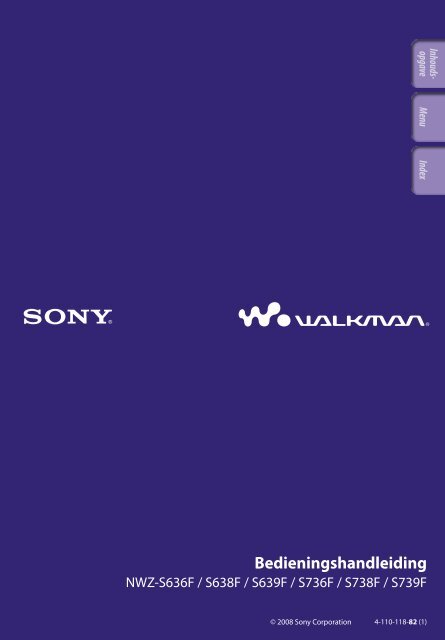Sony NWZ-S639F - NWZ-S639F Istruzioni per l'uso Olandese
Sony NWZ-S639F - NWZ-S639F Istruzioni per l'uso Olandese
Sony NWZ-S639F - NWZ-S639F Istruzioni per l'uso Olandese
Create successful ePaper yourself
Turn your PDF publications into a flip-book with our unique Google optimized e-Paper software.
Bedieningshandleiding<br />
<strong>NWZ</strong>-S636F / S638F / <strong>S639F</strong> / S736F / S738F / S739F<br />
© 2008 <strong>Sony</strong> Corporation 4-110-118-82 (1)
Bladeren in de Bedieningshandleiding<br />
De knoppen in deze Bedieningshandleiding gebruiken<br />
Klik op de knoppen rechtsboven in deze handleiding om naar de<br />
"Inhoudsopgave", "Home-menulijst" of "Index" te gaan.<br />
Rechtstreeks naar de inhoudsopgave<br />
Zoeken in een lijst met onderwerpen die in deze handleiding worden behandeld.<br />
Rechtstreeks naar de Home-menulijst<br />
Zoeken in een lijst met opties in het menu van de speler.<br />
Rechtstreeks naar de index<br />
Zoeken in een lijst met trefwoorden die in de handleiding voorkomen.<br />
Tips<br />
U kunt naar een bepaalde pagina gaan door in de inhoudsopgave, Home-menulijst of<br />
index op het gewenste paginanummer te klikken.<br />
U kunt rechtstreeks naar een bepaalde pagina gaan door te klikken op een<br />
paginaverwijzing op een pagina (bijvoorbeeld pagina 4).<br />
Als u een referentiepagina wilt zoeken met behulp van trefwoorden, klikt u in Adobe<br />
Reader op het menu "Edit", selecteert u "Search" om het zoekvenster weer te geven, typt<br />
u het trefwoord in het zoekvak en klikt u op "Search".<br />
Wanneer u rechtstreeks naar een andere pagina bent gegaan, kunt u de vorige of<br />
volgende pagina weergeven met de knop of onder in het Adobe Reader-scherm.<br />
De bedieningsprocedure kan verschillen, afhankelijk van uw versie van Adobe Reader.<br />
Vervolg
De paginaweergave wijzigen<br />
Met de knoppen onder in het scherm van Adobe Reader kunt u selecteren hoe<br />
pagina's worden weergegeven.<br />
Eén pagina<br />
Pagina's worden afzonderlijk<br />
weergegeven.<br />
Wanneer u schuift, wordt de vorige of<br />
volgende pagina weergegeven.<br />
Doorlopend<br />
Pagina's worden weergegeven in een<br />
doorlopende kolom.<br />
Wanneer u schuift, schuiven de vorige<br />
of volgende pagina's doorlopend<br />
omhoog of omlaag.<br />
Doorlopend – naast elkaar<br />
Er worden twee pagina's naast elkaar<br />
weergegeven in een doorlopende<br />
kolom. Wanneer u schuift, schuiven<br />
de vorige of volgende twee pagina's<br />
doorlopend omhoog of omlaag.<br />
Naast elkaar<br />
Er worden twee pagina's naast elkaar<br />
weergegeven.<br />
Wanneer u schuift, worden de<br />
volgende of vorige twee pagina's<br />
weergegeven.
Inhoudsopgave<br />
Home-menulijst..................................... 6<br />
Bijgeleverde accessoires......................... 8<br />
Over de bijgeleverde software.........................9<br />
Onderdelen en .<br />
bedieningselementen......................... 11<br />
Bedieningselementen en schermen .<br />
van de speler...................................... 13<br />
De functieknop en het scherm<br />
gebruiken......................................................14<br />
Het scherm "Now Playing" weergeven.........21<br />
De OPTION-knop gebruiken.............. 22<br />
Aan de slag<br />
De speler voorbereiden........................ 23<br />
De speler opladen...........................................23<br />
De speler in- en uitschakelen........................25<br />
Gegevens ophalen................................ 26<br />
Gegevens overdragen........................... 27<br />
Muziek afspelen<br />
Zoeken naar nummers .<br />
(Music Library)....................................... 32<br />
Nummers zoeken op naam...........................32<br />
Nummers zoeken op album..........................33<br />
Nummers zoeken op artiest..........................34<br />
Nummers zoeken op genre...........................35<br />
Nummers zoeken op jaar van uitgave..........36<br />
Nummers zoeken op map.............................37<br />
Nummers zoeken op eerste letter.................38<br />
Een afspeellijst afspelen.................................39<br />
Nummers zoeken op basis van het<br />
huidige nummer................................ 40<br />
Nummers in willekeurige volgorde<br />
afspelen (Intelligent Shuffle)................... 41<br />
Nummers uit hetzelfde jaar in<br />
willekeurige volgorde afspelen<br />
(Time Machine Shuffle)......................................41<br />
Alle nummers in willekeurige volgorde<br />
afspelen.........................................................43<br />
Nummers afspelen met SensMe<br />
Channels............................................ 44<br />
Wat is "SensMe Channels"?.........................44<br />
Nummers afspelen met<br />
"SensMe Channels"....................................44<br />
Nummers op de speler analyseren...............47<br />
Nummers verwijderen uit Music .<br />
Library............................................... 48<br />
Het optiemenu voor muziek .<br />
weergeven.......................................... 49<br />
De muziek instellen<br />
De afspeelmodus instellen .<br />
(Play Mode)........................................... 52<br />
Het afspeelbereik instellen.................. 54<br />
Het scherm Now Playing weergeven<br />
wanneer er wordt overgeschakeld .<br />
naar een ander nummer .<br />
(New Song Pop Up).................................. 55<br />
De indeling van de albumweergave<br />
instellen............................................. 56<br />
Zoeken op mappen instellen .<br />
(/ Button Setting)................................ 58<br />
De geluidskwaliteit instellen .<br />
(Equalizer)............................................ 59<br />
De geluidskwaliteit wijzigen..........................59<br />
De geluidskwaliteit aanpassen......................61<br />
Het geluid levendiger maken<br />
(VPT(Surround)).................................... 62<br />
Luisteren met helder stereogeluid .<br />
(Clear Stereo)......................................... 64<br />
Geluid verbeteren in de hoge tonen<br />
(DSEE(Sound Enhancer)).......................... 65<br />
Het volume aanpassen<br />
(Dynamic Normalizer)............................. 67<br />
Video's afspelen<br />
Een video afspelen............................... 68<br />
De oriëntatie van de video instellen.... 70<br />
De weergave van het videoscherm<br />
instellen............................................. 72<br />
De zoomfunctie instellen.................... 73<br />
Video's doorlopend afspelen............... 75<br />
De weergave-indeling van de videolijst<br />
instellen............................................. 76<br />
Alleen het geluid van de video .<br />
afspelen.............................................. 77<br />
Video's verwijderen uit de Video .<br />
Library............................................... 78<br />
Het optiemenu voor video's .<br />
weergeven.......................................... 79<br />
Podcasts afspelen<br />
Podcastafleveringen afspelen.............. 80<br />
Podcastafleveringen verwijderen........ 81<br />
Het optiemenu voor podcasts .<br />
weergeven.......................................... 82<br />
Vervolg
Foto's weergeven<br />
Een foto weergeven.............................. 84<br />
De oriëntatie van de foto instellen...... 86<br />
De weergave van het fotoscherm<br />
instellen............................................. 88<br />
Een diavoorstelling afspelen................ 89<br />
De afspeelmodus voor diavoorstellingen<br />
instellen............................................. 90<br />
Het interval van een diavoorstelling<br />
instellen............................................. 91<br />
De weergave-indeling van de fotolijst<br />
instellen............................................. 92<br />
Foto's verwijderen uit de Photo .<br />
Library............................................... 93<br />
Het optiemenu voor foto's .<br />
weergeven.......................................... 94<br />
Luisteren naar FM-radio<br />
Luisteren naar FM-radio..................... 95<br />
1 Overschakelen naar de FM-radio..............95<br />
2 Zenders automatisch<br />
voorprogrammeren (Auto Preset).................96<br />
3 Zenders selecteren.......................................97<br />
Zenders handmatig .<br />
voorprogrammeren........................... 98<br />
Voorgeprogrammeerde zenders<br />
verwijderen...................................................99<br />
De ontvangst instellen .<br />
(Scan Sensitivity).................................. 100<br />
Schakelen tussen mono/stereo<br />
(Mono/Auto)........................................ 101<br />
Het optiemenu voor FM-radio<br />
weergeven........................................ 102<br />
Algemene instellingen<br />
De omgevingsruis be<strong>per</strong>ken<br />
(Ruisonderdrukking) .<br />
(alleen <strong>NWZ</strong>-S736F/S738F/S739F)............ 103<br />
Gebruiken met externe audiobronnen<br />
(External Input Mode)..................................... 105<br />
Gebruiken als oordoppen (Quiet Mode)...... 107<br />
Het effect van de functie voor<br />
ruisonderdrukking aanpassen .<br />
(Set Noise Cancel level) .......................... 108<br />
Het volume be<strong>per</strong>ken .<br />
(AVLS (Volume Limit))........................... 109<br />
De pieptoon uitschakelen.................. 110<br />
Het type schermbeveiliging .<br />
instellen........................................... 111<br />
De tijd voor de schermbeveiliging<br />
instellen........................................... 112<br />
Het thema instellen........................... 113<br />
De achtergrond instellen................... 114<br />
De helderheid van het scherm .<br />
aanpassen (Brightness)........................ 116<br />
De huidige tijd instellen .<br />
(Set Date-Time).................................... 117<br />
De datumnotatie instellen................. 119<br />
De tijdnotatie instellen...................... 120<br />
Spelerinformatie weergeven .<br />
(Unit Information)................................ 121<br />
De fabrieksinstellingen herstellen .<br />
(Reset all Settings)................................. 122<br />
Het geheugen formatteren (Format).... 123<br />
De weergavetaal selecteren................ 125<br />
Nuttige informatie<br />
De levensduur van de batterij .<br />
verlengen......................................... 127<br />
Wat zijn indeling en bitsnelheid?...... 128<br />
Wat is audio-indeling?................................ 128<br />
Wat is video-indeling?................................. 129<br />
Wat is foto-indeling?................................... 129<br />
Gegevens opslaan............................... 130<br />
De firmware van de speler .<br />
bijwerken......................................... 131<br />
Problemen oplossen<br />
Problemen oplossen.......................... 132<br />
Berichten........................................... 146<br />
Aanvullende informatie<br />
Veiligheidsmaatregelen..................... 149<br />
Kennisgeving voor licenties en<br />
handelsmerken................................ 156<br />
Specificaties....................................... 158<br />
Index.................................................. 163<br />
Opmerking<br />
Afhankelijk van het land/de regio waar u de speler hebt gekocht, zijn bepaalde modellen<br />
wellicht niet beschikbaar.
Home-menulijst<br />
U kunt het Home-menu weergeven door de BACK/HOME-knop op de speler<br />
ingedrukt te houden. Het Home-menu is het beginpunt voor elke functie, zoals<br />
het afspelen van nummers, video's, foto's, postcastafleveringen, het zoeken naar<br />
nummers, het gebruiken van "SensMe Channels", het luisteren naar FM-radio<br />
en het wijzigen van de instellingen.<br />
Tip<br />
De weergave van het scherm is afhankelijk van de instellingen voor "Wallpa<strong>per</strong> Settings"<br />
( pagina 114) en "Theme Settings" ( pagina 113). De schermafbeeldingen in deze<br />
handleiding zijn slechts voorbeelden.<br />
SensMe Channels..................... 44<br />
FM Radio................................. 95<br />
Intelligent Shuffle* 1<br />
Time Machine Shuffle................. 41<br />
Shuffle All..................................... 43<br />
Photo Library.......................... 84<br />
Music Library<br />
All Songs....................................... 32<br />
Album........................................... 33<br />
Artist.............................................. 34<br />
Genre............................................. 35<br />
Release Year.................................. 36<br />
Folder............................................ 37<br />
Playlists......................................... 39<br />
Initial Search................................. 38<br />
Intelligent Shuffle......................... 41<br />
Video Library.......................... 68<br />
Vervolg <br />
* 1 wordt weergegeven in plaats van<br />
(Intelligent Shuffle) als de speler<br />
verbinding maakt met bepaalde online<br />
diensten (alleen beschikbaar in de<br />
VS). Als u (Intelligent Shuffle) wilt<br />
herstellen, formatteert u het geheugen<br />
van de speler ( pagina 123).
Settings<br />
Music Settings<br />
Play Mode................................ 52<br />
Playback Range....................... 54<br />
Equalizer.................................. 59<br />
VPT(Surround)....................... 62<br />
DSEE(Sound Enhance).......... 65<br />
Clear Stereo............................. 64<br />
Dynamic Normalizer............. 67<br />
Album Display Format.......... 56<br />
New Song Pop Up................... 55<br />
/ Button Setting................. 58<br />
Video Settings<br />
Zoom Settings......................... 73<br />
Video Orientation................... 70<br />
Display...................................... 72<br />
Continuous Playback............. 75<br />
Video List Format................... 76<br />
On-Hold Display.................... 77<br />
Photo Settings<br />
Photo Orientation................... 86<br />
Display...................................... 88<br />
Slide Show Repeat................... 90<br />
Slide Show Interval................. 91<br />
Photo List Format................... 92<br />
FM Radio Settings<br />
Scan Sensitivity..................... 100<br />
Mono/Auto............................ 101<br />
Common Settings<br />
Unit Information.................. 121<br />
AVLS (Volume Limit).......... 109<br />
Beep Settings......................... 110<br />
Theme Settings...................... 113<br />
Wallpa<strong>per</strong> Settings................ 114<br />
Screensaver............................ 111<br />
Brightness.............................. 116<br />
Set Date-Time....................... 117<br />
Date Display Format............ 119<br />
Time Display Format........... 120<br />
Reset all Settings................... 122<br />
Format.................................... 123<br />
Language Settings......................125<br />
NC Settings* 1 ..............................105<br />
NC Modes.............................. 105<br />
Set Noise Can. level.............. 108<br />
Podcast Library......................... 80<br />
Now Playing............................ 21<br />
* 1 Alleen <strong>NWZ</strong>-S736F/S738F/S739F
Bijgeleverde accessoires<br />
Controleer de accessoires in de verpakking.<br />
Hoofdtelefoon (1)<br />
USB-kabel (1)<br />
Oordopjes (formaat S, L) (1)<br />
Hulpstuk (1)<br />
Gebruiken wanneer u de speler aansluit op de optionele<br />
houder, enzovoort.<br />
Audiokabel* 1<br />
Stekkeradapter voor gebruik tijdens een vliegreis (enkel/dubbel)* 1<br />
Cd-rom* 2 * 3 (1)<br />
Windows Media Player 11<br />
Media Manager for WALKMAN* 4<br />
Content Transfer<br />
Bedieningshandleiding (PDF-bestand)<br />
Quick Start Guide (Snelstartgids) (1)<br />
* 1 Alleen <strong>NWZ</strong>-S736F/S738F/S739F<br />
* 2 Probeer deze cd-rom niet af te spelen in een audio-cd-speler.<br />
* 3 Afhankelijk van het land/de regio waar u de speler hebt gekocht, kan de<br />
bijgeleverde software verschillen.<br />
* 4 Media Manager for WALKMAN wordt niet geleverd met de pakketten die<br />
worden verkocht in de VS. U kunt het downloaden van de volgende website:<br />
http://www.sonycreativesoftware.com/download/wmm_lite<br />
De oordopjes correct installeren<br />
Als de oordopjes niet goed in uw oren passen, kunt u lage tonen<br />
mogelijk niet goed horen.<br />
Om van een betere geluidskwaliteit te kunnen genieten, kunt u<br />
de oordopjes vervangen door een ander formaat of de positie<br />
van de oordopjes aanpassen, zodat ze comfortabel op en in uw<br />
oren passen.<br />
L L<br />
Wanneer u het product aanschaft, zijn oordopjes van formaat M geïnstalleerd.<br />
Als de oordopjes niet in uw oren passen, probeert u een van de andere<br />
bijgeleverde formaten (S of L).<br />
Wanneer u de oordopjes vervangt, moet u de oordopjes draaien om ze stevig op de<br />
hoofdtelefoon te bevestigen en te voorkomen dat ze losraken en in uw oor blijven zitten.<br />
Over het serienummer<br />
Het serienummer van deze speler is nodig voor de klantenregistratie. Het<br />
nummer bevindt zich op de achterkant van de speler.<br />
Vervolg
Over de bijgeleverde software<br />
Windows Media Player 11<br />
Windows Media Player kan audiogegevens importeren van cd's en gegevens<br />
overbrengen naar de speler. Wanneer u met copyright beveiligde WMAaudiobestanden<br />
en met copyright beveiligde WMV-videobestanden gebruikt,<br />
moet u deze software gebruiken.<br />
Bestanden die kunnen worden overgezet: muziek (MP3, WMA), video<br />
(WMV), foto (JPEG)<br />
Raadpleeg de Help van de software voor meer informatie of ga naar de<br />
volgende website.<br />
http://www.support.microsoft.com/<br />
Tip<br />
Voor bepaalde computers waarop Windows Media Player 10 al is geïnstalleerd, kunnen<br />
bestandsbe<strong>per</strong>kingen (AAC-bestanden, videobestanden, enzovoort) gelden met<br />
betrekking tot overzetten door middel van slepen en neerzetten. Als u Windows Media<br />
Player 11 installeert vanaf de bijgeleverde cd-rom, kunt u dit probleem verhelpen.<br />
Vervolgens kunt u bestanden weer overzetten door middel van slepen en neerzetten.<br />
Voordat u Windows Media Player 11 op de computer installeert, controleert u of uw<br />
software of service geschikt is voor Windows Media Player 11.<br />
Media Manager for WALKMAN* 1<br />
Media Manager for WALKMAN kan muziek, foto's of video's overzetten van de<br />
computer naar de speler en audiogegevens importeren van cd's. Media<br />
Manager for WALKMAN kan ook worden geabonneerd op RSS-feeds en de<br />
muziek en videobestanden overzetten die zijn gedownload vanaf RSS-kanalen.<br />
Raadpleeg de Help van de software voor meer informatie. Audiobestanden<br />
(AAC) of video's kunnen ook worden overgezet door middel van slepen en<br />
neerzetten met Windows Verkenner of met Media Manager for WALKMAN.<br />
Bestanden die kunnen worden overgezet: muziek (MP3, WMA, AAC *2 , WAV),<br />
foto (JPEG), video (MPEG-4 Simple Profile, AVC (H.264/AVC) Baseline<br />
Profile, WMV *2*3 ), Podcast (muziek, video)<br />
* 1 Als u het pakket hebt aangeschaft in de VS, moet u Media Manager for WALKMAN<br />
downloaden van de volgende website:<br />
http://www.sonycreativesoftware.com/download/wmm_lite<br />
* 2 DRM-bestanden zijn niet compatibel.<br />
* 3 Sommige WMV-bestanden kunnen niet worden afgespeeld nadat ze zijn overgezet met<br />
Media Manager for WALKMAN. Als u ze opnieuw overzet met Windows Media Player<br />
11, kunnen ze mogelijk worden afgespeeld.<br />
Opmerking<br />
Met copyright beveiligde videobestanden zoals dvd-films of opgenomen, digitale<br />
televisieprogramma's worden niet ondersteund.<br />
Vervolg
10<br />
Content Transfer<br />
Content Transfer kan muziek, video's of foto's overzetten van een computer<br />
naar de speler door de bestanden te slepen en neer te zetten. U kunt Windows<br />
Verkenner of iTunes® gebruiken om gegevens naar Content Transfer te slepen<br />
en neer te zetten. Raadpleeg de Help bij de software voor meer informatie.<br />
Bestanden die kunnen worden overgezet: muziek (MP3, WMA, AAC* 1 , WAV),<br />
foto (JPEG), video (MPEG-4 Simple Profile, AVC (H.264/AVC) Baseline<br />
Profile, WMV* 1 * 2 ), Podcast (muziek, video)<br />
* 1 DRM-bestanden zijn niet compatibel.<br />
* 2 Sommige WMV-bestanden kunnen niet worden afgespeeld nadat ze zijn<br />
overgezet met Content Transfer. Als u ze opnieuw overzet met Windows<br />
Media Player 11, kunnen ze mogelijk worden afgespeeld.<br />
Tip<br />
ATRAC-bestanden kunnen worden overgezet naar de speler nadat ze zijn omgezet in de<br />
MP3-bestandsindeling. Als u bestanden wilt converteren, downloadt u MP3 Conversion<br />
Tool van de website voor klantenondersteuning ( pagina 155).
11<br />
Onderdelen en bedieningselementen<br />
Voorzijde<br />
Achterzijde<br />
BACK/HOME-knop* 1<br />
Hiermee kunt u één lijstniveau op<br />
het scherm omhoog gaan of<br />
teruggaan naar het vorige menu.<br />
Houd de BACK/HOME-knop<br />
ingedrukt om het Home-menu weer<br />
te geven ( pagina 13).<br />
Functieknop* 2<br />
Hiermee kunt u het afspelen starten<br />
en navigeren in de menu's op het<br />
scherm van de speler ( pagina 14).<br />
Hoofdtelefoonaansluiting* 3<br />
Hier kunt u de hoofdtelefoon<br />
aansluiten. Schuif de stekker in de<br />
aansluiting totdat deze vastklikt. Als<br />
de hoofdtelefoon onjuist is<br />
aangesloten, klinkt het geluid mogelijk<br />
niet goed.<br />
Over de functie voor ruisonderdrukking<br />
(alleen <strong>NWZ</strong>-S736F/S738F/S739F)<br />
De functie voor ruisonderdrukking<br />
is alleen beschikbaar als u de<br />
bijgeleverde hoofdtelefoon gebruikt.<br />
De bijgeleverde hoofdtelefoon kan<br />
alleen worden gebruikt voor deze<br />
modellen en kan niet worden<br />
gebruikt voor andere apparatuur.<br />
WM‐PORT-aansluiting<br />
Met deze aansluiting kunt u de<br />
bijgeleverde USB-kabel of optionele<br />
randapparatuur, zoals ondersteunde<br />
accessoires voor de WM‐PORT,<br />
aansluiten.<br />
NOISE CANCELING-schakelaar<br />
(alleen <strong>NWZ</strong>-S736F/S738F/S739F)<br />
Door de NOISE CANCELINGschakelaar<br />
richting de pijl te<br />
schuiven , wordt de functie voor<br />
ruisonderdrukking ingeschakeld<br />
( pagina 103).<br />
Display<br />
Het display kan verschillen,<br />
afhankelijk van de functies<br />
( pagina 13).<br />
VOL +* 2 /–-knop<br />
Hiermee past u het volume aan.<br />
Vervolg
12<br />
HOLD-schakelaar<br />
Wanneer u de speler meeneemt, kunt<br />
u deze met de HOLD-schakelaar<br />
beveiligen tegen ongewenste<br />
bediening. Als u de HOLDschakelaar<br />
in de richting van de pijl<br />
schuift, worden alle<br />
bedieningsknoppen uitgeschakeld.<br />
Als u de HOLD-schakelaar in<br />
tegenovergestelde richting schuift,<br />
schakelt u de HOLD-functie uit.<br />
OPTION/PWR OFF-knop* 1<br />
Hiermee geeft u het optiemenu weer<br />
( pagina 22, 49, 79, 82, 94, 102).<br />
Als u de OPTION/PWR OFF-knop<br />
ingedrukt houdt, wordt het scherm<br />
uitgeschakeld en wordt de standbymodus<br />
van de speler geactiveerd.<br />
Als u op een knop drukt terwijl de<br />
speler zich in de stand-bymodus<br />
bevindt, wordt het scherm "Now<br />
Playing" weergegeven en kan de<br />
speler worden gebruikt. De speler<br />
wordt automatisch volledig<br />
uitgeschakeld als de speler zich<br />
ongeveer één dag in de standbymodus<br />
bevindt. Als u op een<br />
willekeurige knop drukt wanneer de<br />
speler is uitgeschakeld, wordt eerst<br />
het opstartscherm en vervolgens het<br />
scherm "Now Playing" weergegeven.<br />
Opmerking<br />
De speler verbruikt een beetje stroom<br />
wanneer deze zich in de stand-bymodus<br />
bevindt. Het is daarom mogelijk<br />
dat de speler al snel volledig wordt<br />
uitgeschakeld, afhankelijk van de<br />
resterende batterijlading.<br />
RESET-knop<br />
Hiermee stelt u de speler opnieuw in<br />
door met een puntig voorwerp op de<br />
RESET-knop te drukken<br />
( pagina 132).<br />
* 1 Functies die op de speler zijn<br />
gemarkeerd met , worden<br />
geactiveerd wanneer u de bijbehorende<br />
knoppen ingedrukt houdt.<br />
* 2 Er zijn braillepunten. Hiermee kunt u de<br />
knoppen beter gebruiken.<br />
* 3 De vorm van de<br />
hoofdtelefoonaansluiting verschilt<br />
afhankelijk van het model.
13<br />
Bedieningselementen en schermen van de speler<br />
Met de functieknop en de BACK/HOME-knop kunt u door de schermen navigeren,<br />
nummers, video's, postcastafleveringen en FM-radio afspelen, foto's weergeven of de<br />
instellingen van de speler wijzigen.<br />
Het Home-menu wordt weergegeven wanneer u de BACK/HOME-knop ingedrukt houdt.<br />
In het volgende diagram kunt u zien hoe het scherm wordt gewijzigd wanneer u op de<br />
verschillende bedieningsknoppen drukt. Het scherm van de speler wordt bijvoorbeeld als<br />
volgt gewijzigd wanneer u "Music Library" - "Album" selecteert in het Home-menu.<br />
Home-menu<br />
Selecteer (Music Library) en druk<br />
op de -knop.<br />
Music Library<br />
Druk op de BACK/<br />
HOME-knop.<br />
Houd de BACK/HOMEknop<br />
ingedrukt.<br />
Selecteer "Album" en<br />
druk op de -knop.<br />
Albumlijst<br />
Druk op de BACK/<br />
HOME-knop.<br />
Houd de BACK/HOMEknop<br />
ingedrukt.<br />
Druk op de BACK/<br />
HOME-knop.<br />
Houd de BACK/HOMEknop<br />
ingedrukt.<br />
Nummerlijst<br />
Selecteer het gewenste album en<br />
druk op de -knop.<br />
Selecteer het gewenste nummer<br />
en druk op de -knop.<br />
Het afspelen wordt gestart.<br />
Scherm "Now Playing"<br />
Druk op de BACK/<br />
HOME-knop.<br />
Houd de BACK/HOMEknop<br />
ingedrukt.<br />
Vervolg
14<br />
De functieknop en het scherm gebruiken<br />
Met de functieknop kunt u verschillende<br />
functies in de lijstschermen, de<br />
miniatuurschermen en het scherm "Now<br />
Playing" uitvoeren.<br />
* 1 Er zijn braillepunten. Hiermee kunt u de knoppen<br />
beter gebruiken.<br />
De functieknop in het lijstscherm gebruiken<br />
Muziek<br />
-knop (afspelen/<br />
onderbreken/bevestigen)* 1<br />
/-knoppen<br />
/-knoppen<br />
Index<br />
De eerste letters van namen van nummers, albums, enzovoort in de lijst<br />
worden weergegeven.<br />
Lijst<br />
Informatiegebied<br />
De informatie over het nummer, de pictogrammen, enzovoort, wordt<br />
weergegeven ( pagina 20).<br />
Knoppen<br />
<br />
/<br />
/<br />
Video<br />
Beschrijving<br />
Hiermee bevestigt u het item van de lijst.<br />
Houd deze knop ingedrukt om alle nummers in het geselecteerde item af te spelen.<br />
Hiermee verplaatst u de cursor omhoog of omlaag.<br />
Houd deze knop ingedrukt om sneller omhoog of omlaag te schuiven.<br />
Hiermee schakelt u tussen de schermen of verplaatst u de cursor naar links of<br />
rechts om een lijst met items weer te geven wanneer een index wordt weergegeven.<br />
Wanneer de index niet wordt weergegeven, wordt het vorige of<br />
volgende scherm van de lijst weergegeven.<br />
Lijst<br />
Knoppen<br />
<br />
/<br />
/<br />
Beschrijving<br />
Hiermee bevestigt u het item van de lijst.<br />
Hiermee verplaatst u de cursor omhoog of omlaag.<br />
Houd deze knop ingedrukt om sneller omhoog of omlaag te schuiven.<br />
Hiermee geeft u het vorige of volgende scherm van de lijst weer.<br />
Vervolg
15<br />
Foto<br />
Lijst<br />
Knoppen<br />
<br />
/<br />
/<br />
Beschrijving<br />
Hiermee bevestigt u het item van de lijst.<br />
Houd deze knop ingedrukt om een diavoorstelling van de foto's in<br />
het geselecteerde item weer te geven.<br />
Hiermee verplaatst u de cursor omhoog of omlaag.<br />
Houd deze knop ingedrukt om sneller omhoog of omlaag te<br />
schuiven.<br />
Hiermee geeft u het vorige of volgende scherm van de lijst weer.<br />
De functieknop in het miniatuurscherm* 1 gebruiken<br />
Miniaturen<br />
Knoppen<br />
<br />
/<br />
/<br />
Beschrijving<br />
Hiermee wordt de nummerlijst van het geselecteerde item<br />
weergegeven in de muziekmodus of wordt het geselecteerde item<br />
weergegeven in de fotomodus. Hiermee kunt u het afspelen van het<br />
geselecteerde item starten in de videomodus.<br />
Hiermee verplaatst u de cursor omhoog of omlaag.<br />
Houd deze knop ingedrukt om sneller omhoog of omlaag te<br />
schuiven.<br />
Hiermee verplaatst u de cursor naar links of rechts.<br />
Houd de knoppen ingedrukt om de cursor sneller naar links of<br />
rechts te verplaatsen en schuif vervolgens omhoog of omlaag door<br />
de miniatuurschermen.<br />
* 1 Een miniatuur is een verkleinde afbeelding van een cd-hoes, één scène van een video of<br />
een foto. Zie pagina 56 als u miniaturen voor albums wilt weergeven;<br />
zie pagina 76 voor videobestanden.<br />
Vervolg
16<br />
De functieknop in het scherm "Now Playing" gebruiken<br />
Muziek<br />
Naam van nummer<br />
Naam van artiest<br />
Titel van album<br />
Genre<br />
Jaar van uitgave<br />
Afspeelstatus<br />
Knoppen<br />
<br />
/<br />
/<br />
Beschrijving<br />
Hiermee start u het afspelen van een nummer. Wanneer u het<br />
afspelen start, wordt weergegeven in het display. Als u<br />
nogmaals op de -knop drukt, wordt weergegeven en wordt<br />
het afspelen onderbroken.* 1 Deze functie voor onderbreken en<br />
hervatten is alleen beschikbaar in het scherm "Now Playing".<br />
Druk op de /-knop om de cursor weer te geven en door de<br />
weergegeven items te bladeren. Wanneer u een genre, albumtitel of<br />
andere eigenschap hebt geselecteerd met de cursor, drukt u op de<br />
-knop om een lijst met artiesten die overeenkomen met het<br />
genre van het huidige nummer of de nummerlijsten van het<br />
huidige album weer te geven.<br />
Wanneer de /-knop is ingesteld op "Folder +/–" ( pagina 58)<br />
Het afspelen wordt gestart vanaf het eerste nummer van de<br />
volgende map* 2 , de huidige map of de vorige map. Druk op de<br />
-knop om naar het eerste nummer van de huidige map of de<br />
vorige map te gaan. Druk op de -knop om naar het eerste<br />
nummer van de volgende map te gaan.<br />
Wanneer u één keer of herhaaldelijk op deze knop drukt, wordt het<br />
huidige, vorige of volgende nummer vanaf het begin afgespeeld.<br />
Houd de knop ingedrukt om het huidige nummer snel vooruit of<br />
achteruit te scannen.<br />
* 1 Als er gedurende meer dan 3 minuten geen bewerking wordt uitgevoerd terwijl een<br />
nummer is onderbroken, wordt het scherm uitgeschakeld en wordt de stand-bymodus<br />
geactiveerd.<br />
* 2 De mapeenheden die de speler overslaat, verschillen aan de hand van de lijst vóór de<br />
nummerlijst. Als u bijvoorbeeld een nummer in de volgorde "Artist"- albumlijst -<br />
nummerlijst selecteert, kunt u zoeken op nummers door albums over te slaan.<br />
Vervolg
17<br />
SensMe Channels<br />
Kanaal<br />
Naam van nummer<br />
Naam van artiest<br />
Titel van album<br />
Afspeelstatus<br />
Knoppen<br />
<br />
/<br />
/<br />
Beschrijving<br />
Hiermee start u het afspelen van een nummer. Wanneer u het<br />
afspelen start, wordt weergegeven in het display. Als u<br />
nogmaals op de -knop drukt, wordt weergegeven en wordt<br />
het afspelen onderbroken.<br />
Druk op de /-knop om door de lijst met kanalen te bladeren.<br />
Elke keer dat u op de knop drukt, wordt het kanaal gewijzigd en<br />
begint het afspelen vanaf het midden van het nummer.<br />
Wanneer u één keer of herhaaldelijk op deze knop drukt, wordt het<br />
huidige, vorige of volgende nummer vanaf het begin afgespeeld.<br />
Houd de knop ingedrukt om het huidige nummer snel vooruit of<br />
achteruit te scannen.<br />
Vervolg
18<br />
Video<br />
Afspeelstatus<br />
Wanneer u de oriëntatie van de weergave wijzigt in horizontaal, worden de<br />
functies van de ///-knop ook gewijzigd.<br />
Knoppen<br />
<br />
/<br />
/<br />
Beschrijving<br />
Hiermee speelt u een video af. Wanneer u het afspelen start, wordt<br />
weergegeven in het display. Als u nogmaals op de -knop<br />
drukt, wordt weergegeven en wordt het afspelen onderbroken.* 1<br />
U kunt video's alleen afspelen en onderbreken vanuit het scherm<br />
"Now Playing" van de video.<br />
Druk op de /-knop voor het begin van de volgende, vorige of<br />
huidige video.* 2<br />
Druk op de /-knop om een video snel vooruit of achteruit te<br />
scannen.<br />
Tijdens het afspelen kunt u de snelheid voor snel vooruit/achteruit<br />
scannen instellen op 3 niveaus door herhaaldelijk op de /-knop<br />
te drukken ((×10), (×30), (×100)). Als u de knop ingedrukt houdt,<br />
neemt de snelheid met 1 niveau toe.<br />
Als het afspelen is onderbroken, kunt u de scène enigszins vooruit<br />
of terug zetten door op de /-knop te drukken.<br />
* 1 Als er gedurende 3 minuten geen bewerking wordt uitgevoerd terwijl een video is<br />
onderbroken, wordt het scherm uitgeschakeld en wordt de stand-bymodus geactiveerd.<br />
* 2 Als "Continuous Playback" is ingesteld op "On", kunt u zoeken naar het begin van de<br />
vorige of volgende video ( pagina 75).<br />
Vervolg
19<br />
Foto<br />
Afspeelstatus<br />
Wanneer u de oriëntatie van de weergave wijzigt in horizontaal, worden de<br />
functies van de ///-knop ook gewijzigd.<br />
Knoppen<br />
<br />
/<br />
Beschrijving<br />
wordt weergegeven in het display en een diavoorstelling wordt<br />
gestart. Als u nogmaals op de -knop drukt, wordt <br />
weergegeven en wordt het afspelen onderbroken.* 1<br />
Hiermee geeft u de vorige of volgende foto weer.<br />
* 1 Als u nummers afspeelt terwijl een diavoorstelling is onderbroken, wordt het scherm<br />
donker als er gedurende de tijd die is ingesteld bij "Screensaver Timing" ( pagina<br />
112) geen bewerking wordt uitgevoerd. Het scherm wordt uitgeschakeld en de standbymodus<br />
wordt geactiveerd op de speler wanneer het afspelen van het nummer en de<br />
bijbehorende diavoorstelling worden onderbroken en er gedurende meer dan 3 minuten<br />
geen bewerking wordt uitgevoerd.<br />
FM<br />
Knoppen<br />
<br />
/<br />
/<br />
Beschrijving<br />
FM-radio afspelen of onderbreken* 1 . U kunt een zender instellen<br />
door de knop ingedrukt te houden bij de geselecteerde frequentie.<br />
Frequenties selecteren. U kunt de volgende ontvangbare zender<br />
selecteren door de knop ingedrukt te houden.<br />
De vooringestelde zender selecteren.<br />
* 1 Als er gedurende meer dan 3 minuten geen bewerking wordt uitgevoerd terwijl FM is<br />
onderbroken, wordt het scherm uitgeschakeld en wordt de stand-bymodus geactiveerd.<br />
Vervolg
20<br />
Over het informatiegebied<br />
De pictogrammen die in de onderstaande tabel worden weergegeven, verschijnen in het<br />
informatiegebied. De pictogrammen zijn afhankelijk van de afspeelstatus, de instellingen<br />
en de schermen.<br />
Zie de referentiepagina's voor meer informatie over de pictogrammen.<br />
Pictogrammen<br />
, , , ,<br />
, ,<br />
, , , ,<br />
enzovoort<br />
, , , ,<br />
, , enzovoort<br />
, , enzovoort<br />
,<br />
Beschrijving<br />
De pictogrammen voor de afspeelstatus<br />
Afspelen, afspelen onderbreken, snel vooruit-/terugspoelen, naar<br />
het begin van het volgende, huidige of vorige nummer gaan<br />
Een stukje of snel vooruit of terug gaan ( pagina 69)<br />
De pictogrammen voor de titel van het nummer, de naam van de<br />
artiest, de titel van de video, de titel van de foto of FM-radio<br />
De pictogrammen voor de afspeelmodus<br />
De afspeelmodus is ingesteld op "Repeat" of "Shuffle" ( pagina<br />
53). "Slide Show Repeat" is ingesteld op "On" ( pagina 90)<br />
De pictogrammen voor het afspeelbereik<br />
Het afspeelbereik is ingesteld op "Selected Range" ( pagina 54)<br />
De pictogrammen voor de instelling voor geluidseffecten<br />
( pagina 60) of voor de functie voor ruisonderdrukking (alleen<br />
<strong>NWZ</strong>-S736F/S738F/S739F) ( pagina 103)<br />
De pictogrammen voor de video-instelling<br />
"Continuous Playback" is ingesteld op "On" ( pagina 75)<br />
"Zoom Settings" is ingesteld op "Auto" of "Full" ( pagina 73)<br />
Het pictogram van de instelling voor de FM-radio<br />
De instelling "Mono/Auto" is ingesteld op "Mono" ( pagina 101)<br />
Het pictogram voor de resterende batterijduur ( pagina 23)<br />
Vervolg
21<br />
Het scherm "Now Playing" weergeven<br />
U kunt het scherm "Now Playing" snel weergeven vanuit verschillende<br />
schermen.<br />
Now Playing<br />
BACK/<br />
HOME-knop<br />
Functieknop<br />
Houd de BACK/HOME-knop ingedrukt totdat het Home-menu<br />
wordt weergegeven.<br />
Druk op de ///-knopom (Now Playing) te selecteren en<br />
druk op de -knop om te bevestigen.<br />
Er wordt gedetailleerde informatie weergegeven over de inhoud die wordt<br />
afgespeeld.<br />
Tips<br />
U kunt het scherm "Now Playing" weergeven door op de OPTION/PWR OFF-knop te<br />
drukken om "Now Playing" te selecteren.<br />
Wanneer u video's of foto's weergeeft, of naar FM-radio luistert, kunt u "Go to the song<br />
playback screen" in het optiemenu selecteren om het scherm voor het afspelen van<br />
nummers weer te geven.
22<br />
De OPTION-knop gebruiken<br />
U kunt verschillende instellingen van elke functie wijzigen wanneer u op de<br />
OPTION/PWR OFF-knop drukt. Met de OPTION/PWR OFF-knop kunt u<br />
direct het instelscherm weergeven zonder instelitems te selecteren in het menu<br />
(Settings) van het Home-menu.<br />
OPTION/PWR OFF-knop<br />
Functieknop<br />
Druk op de OPTION/PWR OFF-knop.<br />
Het optiemenu wordt weergegeven.<br />
Druk op de ///-knop om het item te selecteren en druk op de<br />
-knop om te bevestigen.<br />
Het scherm van het geselecteerde instelitem wordt weergegeven of de<br />
geselecteerde opdracht wordt uitgevoerd. De items van het optiemenu<br />
verschillen, afhankelijk van het scherm waarin u op de OPTION/<br />
PWR OFF-knop drukt.<br />
Zie de volgende pagina's voor meer informatie.<br />
"Het optiemenu voor muziek weergeven" ( pagina 49)<br />
"Het optiemenu voor video's weergeven" ( pagina 79)<br />
"Het optiemenu voor podcasts weergeven" ( pagina 82)<br />
"Het optiemenu voor foto's weergeven" ( pagina 94)<br />
"Het optiemenu voor FM-radio weergeven" ( pagina 102)
23<br />
Aan de slag<br />
De speler voorbereiden<br />
De speler opladen<br />
De batterij van de speler wordt opgeladen wanneer de speler is aangesloten op<br />
een ingeschakelde computer.<br />
Gebruik de bijgeleverde USB-kabel wanneer u de<br />
speler aansluit op uw computer. Wanneer u de<br />
stekker van de USB-kabel op de speler aansluit, moet<br />
de -markering naar boven zijn gericht.<br />
Wanneer wordt weergegeven voor de batterij, is de batterij opgeladen (de<br />
oplaadtijd is ongeveer 3 uur).<br />
Wanneer u de speler voor het eerst gebruikt of de speler lange tijd niet hebt<br />
gebruikt, moet u de batterij volledig opladen (totdat de batterij-aanduiding<br />
aangeeft).<br />
De speler opladen<br />
Het batterijpictogram in het display verandert zoals hieronder wordt<br />
weergegeven. Zie pagina 161 voor de levensduur van de batterij.<br />
Hoe leger de batterij raakt, hoe minder balkjes worden weergegeven in het<br />
pictogram. Als "LOW BATTERY. Please Charge." wordt weergegeven, kunt u<br />
de speler niet gebruiken. Laad in dit geval de batterij op door de speler op de<br />
computer aan te sluiten.<br />
Vervolg
24<br />
Aan de slag<br />
Opmerkingen<br />
Laad de batterij op bij een omgevingstem<strong>per</strong>atuur tussen 5 ºC en 35 ºC.<br />
De batterij kan ongeveer 500 keer worden opgeladen voordat deze versleten is. Dit is<br />
afhankelijk van de omstandigheden waaronder u de speler gebruikt.<br />
De batterij-aanduiding in het display is slechts een schatting. Eén zwart streepje op de<br />
aanduiding geeft bijvoorbeeld niet altijd exact aan dat de batterij 1/4 is opgeladen.<br />
"Do not disconnect." wordt weergegeven in het display wanneer de speler verbinding<br />
maakt met de computer. Koppel de bijgeleverde USB-kabel niet los wanneer "Do not<br />
disconnect." wordt weergegeven. Hierdoor kunnen de gegevens die worden overgezet,<br />
worden beschadigd.<br />
De knoppen van de speler werken niet als het apparaat is aangesloten op een computer.<br />
Bepaalde USB-apparaten die op de computer zijn aangesloten, kunnen de werking van<br />
de speler verstoren.<br />
We kunnen niet garanderen dat de batterij juist wordt opgeladen via zelf samengestelde<br />
of aangepaste computers.<br />
Als op de computer de energiebesparende modus, zoals de slaapstand, wordt geactiveerd<br />
wanneer de speler is aangesloten via de USB-kabel, wordt de batterij van de speler niet<br />
opgeladen. De speler blijft echter stroom gebruiken, waardoor de batterij leegloopt.<br />
Laat de speler niet gedurende lange tijd aangesloten op een laptopcomputer die niet is<br />
aangesloten op wisselstroom, omdat de batterij van de computer hierdoor kan leeglopen.<br />
Als de speler is aangesloten op een computer, moet u de computer niet inschakelen, de<br />
computer niet opnieuw opstarten, de slaapstand van de computer uitschakelen of de<br />
computer uitschakelen. Deze bewerkingen kunnen ervoor zorgen dat de speler defect<br />
raakt. Koppel de speler los van de computer voordat u deze bewerkingen uitvoert.<br />
Als u de speler langer dan een half jaar niet wilt gebruiken, moet u de batterij ten minste<br />
één keer <strong>per</strong> 6 of 12 maanden opladen zodat de batterij goed blijft werken.<br />
Vervolg
25<br />
Aan de slag<br />
De speler in- en uitschakelen<br />
OPTION/<br />
PWR OFF-knop<br />
De speler inschakelen<br />
Druk op een knop om de speler in te schakelen.<br />
De speler uitschakelen<br />
Als u de OPTION/PWR OFF-knop ingedrukt houdt ( pagina 12), schakelt<br />
de speler over naar de stand-bymodus en wordt het scherm uitgeschakeld om<br />
energie te besparen. Als u op een knop drukt terwijl de speler zich in de standbymodus<br />
bevindt, wordt het scherm "Now Playing" weergegeven en kan de<br />
speler worden gebruikt.<br />
De speler wordt automatisch volledig uitgeschakeld als de speler zich ongeveer<br />
een dag in de stand-bymodus bevindt. Als u op een willekeurige knop drukt<br />
wanneer de speler is uitgeschakeld, wordt eerst het opstartscherm en<br />
vervolgens het scherm "Now Playing" weergegeven.
26<br />
Aan de slag<br />
Gegevens ophalen<br />
Als u wilt genieten van muziek, foto's, video's en podcasts op de speler, moet u<br />
de gegevens voorbereiden op uw computer. Gebruik geschikte software om de<br />
gegevens te importeren naar uw computer.<br />
Zie "Ondersteunde bestandsindeling" ( pagina 158) voor meer informatie<br />
over ondersteunde bestandsindelingen.
27<br />
Aan de slag<br />
Gegevens overdragen<br />
Met Windows Verkenner op uw computer kunt u gegevens rechtstreeks<br />
overzetten door middel van slepen en neerzetten.<br />
Er gelden regels voor de hiërarchie van afspeelbare gegevens. Raadpleeg de<br />
volgende instructies om gegevens correct over te zetten.<br />
Zie pagina 9 voor informatie over de bijgeleverde software waarmee<br />
gegevens kunnen worden overgezet.<br />
Tips<br />
Voor bepaalde computers waarop Windows Media Player 10 al is geïnstalleerd, kunnen<br />
bestandsbe<strong>per</strong>kingen (AAC-bestanden, videobestanden, enzovoort) gelden met<br />
betrekking tot overzetten door middel van slepen en neerzetten. Als u Windows Media<br />
Player 11 installeert (raadpleeg "Installing the O<strong>per</strong>ation Guide and software" in de<br />
"Quick Start Guide" (Snelstartgids) voor meer informatie) met de bijgeleverde cd-rom,<br />
kunt u dit probleem oplossen, zodat u vervolgens weer kunt overzetten door middel van<br />
slepen en neerzetten. Voordat u Windows Media Player 11 op de computer installeert,<br />
controleert u of uw software of service geschikt is voor Windows Media Player 11.<br />
De hiërarchie van de gegevens kan verschillen, afhankelijk van de computeromgeving.<br />
Sommige WMV-bestanden kunnen alleen worden afgespeeld door ze over te zetten met<br />
Windows Media Player 11.<br />
Opmerkingen<br />
Koppel de bijgeleverde USB-kabel niet los wanneer "Do not disconnect."<br />
wordt weergegeven op de speler. Hierdoor kunnen de gegevens die worden<br />
overgezet, worden beschadigd.<br />
U mag de namen van de mappen "MUSIC", "MP_ROOT", "VIDEO",<br />
"PICTURES", "PICTURE" en "PODCASTS" niet wijzigen en u mag deze<br />
mappen niet verwijderen.<br />
Wijzig de namen niet van mappen of bestanden die zich direct onder de map<br />
"MP_ROOT" of "MPE_ROOT" bevinden. Als u dit wel doet, worden ze niet<br />
weergegeven op de speler.<br />
Sluit de speler met de bijgeleverde USB-kabel aan op de computer.<br />
Wanneer u de stekker van de USB-kabel op de speler aansluit, moet de -<br />
markering naar boven zijn gericht.<br />
Selecteer de speler met Windows Verkenner, sleep de bestanden en<br />
zet deze neer.<br />
De speler wordt in Windows Verkenner als [WALKMAN] weergegeven.<br />
Vervolg
28<br />
Aan de slag<br />
Voor nummers<br />
(In Windows Verkenner)<br />
Sleep bestanden of mappen en zet ze neer in de map "MUSIC".<br />
Bestanden en mappen hoger dan het 8e niveau worden echter niet<br />
herkend.<br />
1e<br />
7e<br />
8e<br />
9e<br />
(Op de speler)<br />
Mappen worden eerst op volgorde van mapnaam weergegeven<br />
en bestanden worden vervolgens op volgorde van<br />
bestandsnaam weergegeven. In dit geval wordt geen<br />
onderscheid gemaakt tussen hoofdletters en kleine letters.<br />
Vervolg
29<br />
Aan de slag<br />
Voor video's<br />
(In Windows Verkenner)<br />
Sleep bestanden of mappen en zet ze neer in de map "VIDEO".<br />
Bestanden of mappen op het 1e niveau in de map "VIDEO"<br />
kunnen worden herkend. Bestanden op het 2e niveau worden<br />
ook herkend. Mappen hoger dan het 1e niveau en bestanden<br />
hoger dan het 2e niveau worden echter niet herkend.<br />
1e<br />
2e<br />
3e<br />
(Op de speler)<br />
Videobestanden worden weergegeven in de volgorde waarin<br />
ze zijn overgezet door middel van slepen en neerzetten. (De<br />
laatste gegevens worden bovenaan weergegeven.)<br />
Tip<br />
U kunt JPEG-bestanden instellen als miniaturen voor<br />
videobestanden door JPEG-bestanden in de bijbehorende<br />
videomappen te plaatsen. Wanneer u de videolijst weergeeft, kunt u de miniaturen<br />
(kleine afbeeldingen die in het menu worden weergegeven) bekijken voor de<br />
videobestanden op de speler.<br />
Als u een miniatuur voor een videobestand wilt weergeven, maakt u een JPEG-bestand<br />
(horizontaal 160 × verticaal 120 punten, bestandsextensie: .jpg) en geeft u dit bestand<br />
dezelfde naam als het gewenste videobestand. Vervolgens slaat u het bestand op in de<br />
map met het videobestand.<br />
Vervolg
30<br />
Aan de slag<br />
Voor foto's<br />
(In Windows Verkenner)<br />
Sleep bestanden of mappen en zet ze neer in de map<br />
"PICTURE".<br />
Bestanden of mappen op het 1e niveau in de map<br />
"PICTURE" kunnen worden herkend. Alleen<br />
bestanden op het 2e niveau in de map "PICTURE"<br />
worden herkend. Bestanden of mappen hoger dan het<br />
2e niveau worden echter niet herkend.<br />
(Op de speler)<br />
Mappen in de map "PICTURE" worden in alfabetische<br />
volgorde weergegeven. Bestanden op het 1e niveau in de map<br />
"PICTURE" worden in de map opgeslagen.<br />
1e<br />
2e<br />
3e<br />
* 1 De hiërarchie voor<br />
gegevens in "PICTURES"<br />
is gelijk aan die in de map<br />
"PICTURE".<br />
Vervolg
31<br />
Aan de slag<br />
Voor podcasts<br />
(In Windows Verkenner)<br />
Sleep kanaalmappen en zet ze neer in de map "PODCASTS" en<br />
zet de afleveringbestanden in de kanaalmappen.<br />
Op het 1e niveau herkent de map "PODCASTS" alleen mappen.<br />
De afleveringbestanden op het 1e niveau worden niet herkend.<br />
Op het 2e niveau worden alleen bestanden herkend en mappen<br />
worden niet herkend op dit niveau. Bestanden of mappen hoger<br />
dan het 2e niveau worden niet herkend.<br />
1e<br />
2e<br />
3e<br />
(Op de speler)<br />
Mappen in de map "PODCASTS" worden in alfabetische<br />
volgorde weergegeven. Bestanden in de kanaalmappen<br />
worden in alfabetische volgorde weergegeven.
32<br />
Muziek afspelen<br />
Zoeken naar nummers (Music Library)<br />
U kunt nummers zoeken op titel, album, artiest, genre, enzovoort.<br />
Music Library<br />
BACK/<br />
HOME-knop<br />
Functieknop<br />
Nummers zoeken op naam<br />
Houd de BACK/HOME-knop ingedrukt totdat het Home-menu<br />
wordt weergegeven.<br />
Druk op de ///-knop om (Music Library) te selecteren en<br />
druk op de -knop om te bevestigen.<br />
Het scherm "Music Library" wordt weergegeven.<br />
Druk op de ///-knop om "All Songs" te selecteren en druk op<br />
de -knop om te bevestigen.<br />
De nummerlijst wordt weergegeven.<br />
Druk op de ///-knop om een nummer te selecteren en druk<br />
op de -knop om te bevestigen.<br />
Het geselecteerde nummer wordt afgespeeld en de nummers worden<br />
verder op volgorde afgespeeld.<br />
Vervolg
33<br />
Muziek afspelen<br />
Nummers zoeken op album<br />
Houd de BACK/HOME-knop ingedrukt totdat het Home-menu<br />
wordt weergegeven.<br />
Druk op de ///-knop om (Music Library) te selecteren en<br />
druk op de -knop om te bevestigen.<br />
Het scherm "Music Library" wordt weergegeven.<br />
Druk op de ///-knop om "Album" te selecteren en druk op de<br />
-knop om te bevestigen.<br />
De albumlijst wordt weergegeven.<br />
Druk op de ///-knop om een album te selecteren en druk op<br />
de -knop om te bevestigen.<br />
De nummerlijst voor het geselecteerde album wordt weergegeven.<br />
Druk op de ///-knop om een nummer te selecteren en druk<br />
op de -knop om te bevestigen.<br />
Het geselecteerde nummer wordt afgespeeld en de nummers worden<br />
verder op volgorde afgespeeld.<br />
Tips<br />
U kunt alle nummers in een lijstitem afspelen door het item in de lijst te selecteren en de<br />
-knop in stap ingedrukt te houden.<br />
U kunt de weergave-indeling van de albumlijst wijzigen ( pagina 56).<br />
U kunt het afspeelbereik voor nummers selecteren ( pagina 54).<br />
Vervolg
34<br />
Muziek afspelen<br />
Nummers zoeken op artiest<br />
Houd de BACK/HOME-knop ingedrukt totdat het Home-menu<br />
wordt weergegeven.<br />
Druk op de ///-knop om (Music Library) te selecteren en<br />
druk op de -knop om te bevestigen.<br />
Het scherm "Music Library" wordt weergegeven.<br />
Druk op de ///-knop om "Artist" te selecteren en druk op de<br />
-knop om te bevestigen.<br />
De lijst met artiesten wordt weergegeven.<br />
Druk op de ///-knop om een artiest te selecteren en druk op<br />
de -knop om te bevestigen.<br />
De albumlijst voor de geselecteerde artiest wordt weergegeven.<br />
Druk op de ///-knop om een album te selecteren en druk op<br />
de -knop om te bevestigen.<br />
De nummerlijst voor het geselecteerde album wordt weergegeven.<br />
Druk op de ///-knop om een nummer te selecteren en druk<br />
op de -knop om te bevestigen.<br />
Het geselecteerde nummer wordt afgespeeld en de nummers worden<br />
verder op volgorde afgespeeld.<br />
Tips<br />
U kunt alle nummers in een lijstitem afspelen door het item in de lijst te selecteren en de<br />
-knop in stap tot en met ingedrukt te houden.<br />
U kunt de weergave-indeling van de albumlijst wijzigen ( pagina 56).<br />
U kunt het afspeelbereik voor nummers selecteren ( pagina 54).<br />
Vervolg
35<br />
Muziek afspelen<br />
Nummers zoeken op genre<br />
Houd de BACK/HOME-knop ingedrukt totdat het Home-menu<br />
wordt weergegeven.<br />
Druk op de ///-knop om (Music Library) te selecteren en<br />
druk op de -knop om te bevestigen.<br />
Het scherm "Music Library" wordt weergegeven.<br />
Druk op de ///-knop om "Genre" te selecteren en druk op de<br />
-knop om te bevestigen.<br />
De genrelijst wordt weergegeven.<br />
Druk op de ///-knop om een genre te selecteren en druk op<br />
de -knop om te bevestigen.<br />
De lijst met artiesten voor het geselecteerde genre wordt weergegeven.<br />
Druk op de ///-knop om een artiest te selecteren en druk op<br />
de -knop om te bevestigen.<br />
De albumlijst voor de geselecteerde artiest wordt weergegeven.<br />
Druk op de ///-knop om een album te selecteren en druk op<br />
de -knop om te bevestigen.<br />
De nummerlijst voor het geselecteerde album wordt weergegeven.<br />
Druk op de ///-knop om een nummer te selecteren en druk<br />
op de -knop om te bevestigen.<br />
Het geselecteerde nummer wordt afgespeeld en de nummers worden<br />
verder op volgorde afgespeeld.<br />
Tips<br />
U kunt alle nummers in een lijstitem afspelen door het item in de lijst te selecteren en de<br />
-knop in stap tot en met ingedrukt te houden.<br />
U kunt de weergave-indeling van de albumlijst wijzigen ( pagina 56).<br />
U kunt het afspeelbereik voor nummers selecteren ( pagina 54).<br />
Vervolg
36<br />
Muziek afspelen<br />
Nummers zoeken op jaar van uitgave<br />
Houd de BACK/HOME-knop ingedrukt totdat het Home-menu<br />
wordt weergegeven.<br />
Druk op de ///-knop om (Music Library) te selecteren en<br />
druk op de -knop om te bevestigen.<br />
Het scherm "Music Library" wordt weergegeven.<br />
Druk op de ///-knop om "Release Year" te selecteren en druk<br />
op de -knop om te bevestigen.<br />
De lijst met jaartallen wordt weergegeven.<br />
Druk op de ///-knop om een jaar te selecteren en druk op de<br />
-knop om te bevestigen.<br />
De lijst met artiesten voor het geselecteerde jaar van uitgave wordt<br />
weergegeven.<br />
Druk op de ///-knop om een artiest te selecteren en druk op<br />
de -knop om te bevestigen.<br />
De nummerlijst voor de artiest voor het geselecteerde jaartal wordt<br />
weergegeven.<br />
Druk op de ///-knop om een nummer te selecteren en druk<br />
op de -knop om te bevestigen.<br />
Het geselecteerde nummer wordt afgespeeld en de nummers worden<br />
verder op volgorde afgespeeld.<br />
Tips<br />
U kunt alle nummers in een lijstitem afspelen door het item in de lijst te selecteren en de<br />
-knop in stap tot en met ingedrukt te houden.<br />
U kunt het afspeelbereik voor nummers selecteren ( pagina 54).<br />
Vervolg
37<br />
Muziek afspelen<br />
Nummers zoeken op map<br />
Wanneer u gegevens overzet naar de map "MUSIC" door middel van slepen en<br />
neerzetten in Windows Verkenner, kunnen maximaal 8 niveaus in de map<br />
"MUSIC" worden weergegeven en afgespeeld. Zelfs als u andere<br />
overdrachtssoftware gebruikt om nummers over te zetten, kunt u nog steeds<br />
nummers zoeken op map.<br />
Houd de BACK/HOME-knop ingedrukt totdat het Home-menu<br />
wordt weergegeven.<br />
Druk op de ///-knop om (Music Library) te selecteren en<br />
druk op de -knop om te bevestigen.<br />
Het scherm "Music Library" wordt weergegeven.<br />
Druk op de ///-knop om "Folder" te selecteren en druk op de<br />
-knop om te bevestigen.<br />
De mappenlijst of het nummer wordt weergegeven.<br />
Druk op de ///-knop om een map of een nummer te<br />
selecteren en druk op de -knop om te bevestigen.<br />
Wanneer u een map selecteert, wordt het nummer of de mappenlijst<br />
weergegeven. Wanneer u een nummer selecteert, wordt het afspeelscherm<br />
weergegeven en vervolgens wordt het nummer afgespeeld. Herhaal zo<br />
nodig stap tot het gewenste nummer wordt weergegeven.<br />
Het geselecteerde nummer wordt afgespeeld en de nummers worden<br />
verder op volgorde afgespeeld.<br />
Tip<br />
U kunt het afspeelbereik voor nummers selecteren ( pagina 54).<br />
Opmerkingen<br />
Er kunnen maximaal 8 mapniveaus worden herkend.<br />
U kunt niet alle nummers in een map afspelen, zelfs niet als u een map in de lijst<br />
selecteert en de -knop ingedrukt houdt in stap .<br />
Vervolg
38<br />
Muziek afspelen<br />
Nummers zoeken op eerste letter<br />
U kunt naar nummers zoeken op de eerste letter van de naam van de artiest, de<br />
titel van het album of de naam van het nummer.<br />
Houd de BACK/HOME-knop ingedrukt totdat het Home-menu<br />
wordt weergegeven.<br />
Druk op de ///-knop om (Music Library) te selecteren en<br />
druk op de -knop om te bevestigen.<br />
Het scherm "Music Library" wordt weergegeven.<br />
Druk op de ///-knop om "Initial Search" te selecteren en druk<br />
op de -knop om te bevestigen.<br />
De lijst met categorieën waarop u kunt zoeken, wordt weergegeven.<br />
Druk op de ///-knop om een categorie te selecteren en druk<br />
op de -knop om te bevestigen.<br />
Er wordt een scherm weergegeven waarin u een teken kunt selecteren.<br />
Druk op de ///-knop om een eerste letter te selecteren en<br />
druk op de -knop om te bevestigen.<br />
Wanneer de zoekbewerking is voltooid, worden de resultaten weergegeven.<br />
Wanneer u "Artist" of "Album" selecteert, kunt u de zoekresultaten<br />
be<strong>per</strong>ken en een specifiek nummer selecteren.<br />
Alle nummers van het item worden afgespeeld wanneer u "Artist" of<br />
"Album" hebt geselecteerd en de -knop ingedrukt houdt.<br />
Vervolg
39<br />
Muziek afspelen<br />
Een afspeellijst afspelen<br />
U kunt lijsten met nummers (afspeellijsten) afspelen. Daarnaast kunt u<br />
afspeellijsten maken met de bijgeleverde Windows Media Player 11 of andere<br />
overdrachtssoftware. Afhankelijk van de software is het echter mogelijk dat<br />
bepaalde afspeellijsten niet worden herkend door de speler. Raadpleeg de Help<br />
bij de software of neem contact op met de fabrikant van de software voor meer<br />
informatie.<br />
Houd de BACK/HOME-knop ingedrukt totdat het Home-menu<br />
wordt weergegeven.<br />
Druk op de ///-knop om (Music Library) te selecteren en<br />
druk op de -knop om te bevestigen.<br />
Het scherm "Music Library" wordt weergegeven.<br />
Druk op de ///-knop om "Playlists" te selecteren en druk op<br />
de -knop om te bevestigen.<br />
De lijst met afspeellijsten wordt weergegeven.<br />
Druk op de ///-knop om een afspeellijst te selecteren en druk<br />
op de -knop om te bevestigen.<br />
De nummerlijst wordt weergegeven.<br />
Druk op de ///-knop om een nummer te selecteren en druk<br />
op de -knop om te bevestigen.<br />
Het geselecteerde nummer wordt afgespeeld en de nummers worden<br />
verder op volgorde afgespeeld.<br />
Tip<br />
U kunt alle nummers in een afspeellijst afspelen door de afspeellijst te selecteren in de<br />
lijst met afspeellijsten en de -knop ingedrukt te houden in stap .
40<br />
Muziek afspelen<br />
Nummers zoeken op basis van het huidige<br />
nummer<br />
U kunt zoeken naar andere nummers, albums en artiesten op basis van de<br />
nummergegevens van het huidige nummer. Als u deze functie wilt gebruiken,<br />
moet "/ Button Setting" zijn ingesteld op "Direct Search" ( pagina 58).<br />
Now Playing<br />
BACK/<br />
HOME-knop<br />
Functieknop<br />
Houd de BACK/HOME-knop ingedrukt totdat het Home-menu<br />
wordt weergegeven.<br />
Druk op de ///-knop om (Now Playing) te selecteren en<br />
druk op de -knop om te bevestigen.<br />
Het scherm "Now Playing" van het huidige nummer wordt weergegeven.<br />
Druk op de -knop om een cursor weer te geven, selecteer een<br />
item waarin u naar nummers wilt zoeken en druk op de -knop<br />
om te bevestigen.<br />
Een van de volgende lijsten wordt weergegeven, afhankelijk van het<br />
geselecteerde item.<br />
Artiest: de albumlijst van de huidige artiest.<br />
Album: de nummerlijst van het huidige album.<br />
Genre: een lijst met artiesten in hetzelfde genre als de huidige artiest.<br />
Jaar van uitgave: een lijst met artiesten uit hetzelfde jaar van uitgave als<br />
het huidige nummer.<br />
Opmerkingen<br />
Deze functie komt niet overeen met de podcastafleveringen.<br />
Deze functie is niet beschikbaar als u luistert naar "SensMe Channels".
41<br />
Muziek afspelen<br />
Nummers in willekeurige volgorde afspelen<br />
(Intelligent Shuffle)<br />
Er zijn 2 verschillende modi voor afspelen in willekeurige volgorde (ook wel<br />
"shuffle play" genoemd) beschikbaar op de speler.<br />
Intelligent<br />
Shuffle<br />
BACK/<br />
HOME-knop<br />
Functieknop<br />
Opmerking<br />
wordt weergegeven in plaats van (Intelligent Shuffle) als de speler verbinding<br />
maakt met bepaalde online diensten (alleen beschikbaar in de VS). Als u (Intelligent<br />
Shuffle) wilt herstellen, formatteert u het geheugen van de speler ( pagina 123).<br />
Nummers uit hetzelfde jaar in willekeurige volgorde afspelen<br />
(Time Machine Shuffle)<br />
Er wordt een willekeurig jaartal geselecteerd op de speler en alle overgedragen<br />
nummers uit dit jaar worden in willekeurige volgorde afgespeeld.<br />
Houd de BACK/HOME-knop ingedrukt totdat het Home-menu<br />
wordt weergegeven.<br />
Druk op de ///-knop om (Intelligent Shuffle) te selecteren<br />
en druk op de -knop om te bevestigen.<br />
Het scherm waarin u een modus voor afspelen in willekeurige volgorde<br />
kunt selecteren, wordt weergegeven.<br />
Druk op de ///-knop om "Time Machine Shuffle" te selecteren<br />
en druk op de -knop om te bevestigen.<br />
Er wordt een willekeurig jaartal geselecteerd, waarna de nummers uit dit<br />
jaar in willekeurige volgorde worden gesorteerd en afgespeeld.<br />
Vervolg
42<br />
Muziek afspelen<br />
Tips<br />
U kunt ook afspelen met "Intelligent Shuffle" selecteren bij "Music Library".<br />
Als u afspelen met "Intelligent Shuffle" start, wordt de afspeelmodus gewijzigd in<br />
"Shuffle" of "Shuffle&Repeat" ( pagina 53). Zelfs als u "Intelligent Shuffle" annuleert,<br />
blijft de instelling "Shuffle" of "Shuffle&Repeat" voor de afspeelmodus behouden.<br />
Wanneer u afspelen met "Time Machine Shuffle" start, wordt het afspeelbereik ingesteld<br />
op "Selected Range" ( pagina 54). Zelfs als u "Time Machine Shuffle" annuleert, blijft<br />
de instelling "Selected Range" behouden.<br />
Afspelen met "Intelligent Shuffle" wordt automatisch geannuleerd als u een van de<br />
volgende bewerkingen uitvoert:<br />
Een nummer afspelen door dit te selecteren in de "Music Library", enzovoort.<br />
De afspeelmodus wijzigen.<br />
Het afspeelbereik wijzigen.<br />
Opmerkingen<br />
De knoppen van de speler kunnen niet worden gebruikt als de animatie die wordt<br />
weergegeven wanneer de speler een jaar van uitgave selecteert, wordt weergegeven.<br />
Nummers waaraan geen jaar van uitgave is toegewezen, worden niet geselecteerd als u<br />
afspeelt met "Time Machine Shuffle" en worden niet afgespeeld.<br />
Alle nummers worden in willekeurige volgorde afgespeeld als er aan geen van de<br />
nummers op de speler een jaar van uitgave is toegewezen.<br />
Als aan alle nummers op de speler met een jaar van uitgave hetzelfde jaartal is<br />
toegewezen, of als aan een aantal nummers hetzelfde jaartal is toegewezen en aan de<br />
overige nummers geen jaartal is toegewezen, wordt de animatie die verschijnt wanneer<br />
een jaartal wordt geselecteerd, niet weergegeven en wordt het afspelen gestart.<br />
Vervolg
43<br />
Muziek afspelen<br />
Alle nummers in willekeurige volgorde afspelen<br />
Alle nummers die op de speler zijn opgeslagen, worden in willekeurige<br />
volgorde afgespeeld.<br />
Houd de BACK/HOME-knop ingedrukt totdat het Home-menu<br />
wordt weergegeven.<br />
Druk op de ///-knop om (Intelligent Shuffle) te selecteren<br />
en druk op de -knop om te bevestigen.<br />
Het scherm waarin u een modus voor afspelen in willekeurige volgorde<br />
kunt selecteren, wordt weergegeven.<br />
Druk op de ///-knop om "Shuffle All" te selecteren en druk op<br />
de -knop om te bevestigen.<br />
Alle nummers worden in willekeurige volgorde gesorteerd en afgespeeld.<br />
Tips<br />
U kunt ook afspelen met "Intelligent Shuffle" selecteren bij "Music Library".<br />
Als u afspelen met "Intelligent Shuffle" start, wordt de afspeelmodus gewijzigd in<br />
"Shuffle" of "Shuffle&Repeat" ( pagina 53). Zelfs als u "Intelligent Shuffle" annuleert,<br />
blijft de instelling "Shuffle" of "Shuffle&Repeat" voor de afspeelmodus behouden.<br />
Afspelen met "Intelligent Shuffle" wordt automatisch geannuleerd als u een van de<br />
volgende bewerkingen uitvoert:<br />
Een nummer afspelen door dit te selecteren in de "Music Library", enzovoort.<br />
De afspeelmodus wijzigen.<br />
Het afspeelbereik wijzigen.
44<br />
Muziek afspelen<br />
Nummers afspelen met SensMe Channels<br />
Wat is "SensMe Channels"?<br />
"SensMe Channels" is een functie die automatisch nummers uitzoekt die<br />
passen bij het thema van een kanaal en ze afspeelt. U kunt nummers afspelen<br />
die passen bij uw stemming, activiteit of de tijd van de dag, enzovoort.<br />
Voordat u nummers afspeelt met "SensMe Channels", moet het geluidspatroon<br />
van de nummers worden geanalyseerd met 12 TONE ANALYSIS, een functie<br />
die is ontwikkeld door <strong>Sony</strong>. 12 TONE ANALYSIS wordt geleverd bij software<br />
zoals Content Transfer of Media Manager for WALKMAN. Raadpleeg de Help<br />
van alle software voor meer informatie over de analyse die wordt gemaakt met<br />
de software. U kunt ook nummers analyseren met de speler ( pagina 47).<br />
Nummers afspelen met "SensMe Channels"<br />
U kunt nummers afspelen die passen bij uw stemming, activiteit of de tijd van<br />
de dag, enzovoort door kanalen te selecteren.<br />
SensMe Channels<br />
BACK/<br />
HOME-knop<br />
Functieknop<br />
Houd de BACK/HOME-knop ingedrukt totdat het Home-menu<br />
wordt weergegeven.<br />
Druk op de ///-knop om (SensMe Channels) te selecteren<br />
en druk op de -knop om te bevestigen.<br />
Het afspeelscherm van "SensMe Channels" wordt weergegeven en de<br />
speler begint het afspelen van nummers.<br />
Vervolg
45<br />
Muziek afspelen<br />
Druk op de /-knop om het gewenste kanaal te selecteren.<br />
Wanneer de kanalen worden gewijzigd, wordt het nummer vanaf het<br />
midden afgespeeld.<br />
De /-knop en de -knop werken op dezelfde manier als bij muziek<br />
afspelen ( pagina 17).<br />
Tips<br />
De nummers worden in willekeurige volgorde afgespeeld. Elke keer dat u het kanaal<br />
selecteert, is de afspeelvolgorde anders.<br />
Als u nummers overzet met Media Manager for WALKMAN of Content Transfer,<br />
worden de nummers afgespeeld vanaf het meest melodische en ritmische gedeelte.<br />
Opmerkingen<br />
Afhankelijk van de bestandsindeling kunnen bepaalde nummers niet worden<br />
geanalyseerd met 12 TONE ANALYSIS van Media Manager for WALKMAN of<br />
Content Transfer. Voor die bestanden moet u "Updating Channels" uitvoeren vanuit het<br />
optiemenu ( pagina 47).<br />
Alleen nummers in "Music Library" worden afgespeeld. U kunt podcastafleveringen niet<br />
afspelen met "SensMe Channels".<br />
Op basis van de analyse kan een nummer worden geselecteerd door meerdere kanalen of<br />
door geen enkel kanaal. Alle nummers kunnen echter worden afgespeeld in het kanaal<br />
"Shuffle All".<br />
Elke keer dat u "Updating Channels" uitvoert, kan het resultaat van de analyse anders<br />
zijn.<br />
Vervolg
46<br />
Muziek afspelen<br />
Lijst met kanalen<br />
Kanaal<br />
Morning (05:00~09:59)<br />
Daytime (10:00~15:59)<br />
Evening (16:00~18:59)<br />
Night (19:00~23:59)<br />
Midnight (24:00~04:59)<br />
Shuffle All<br />
Energetic<br />
Relax<br />
Upbeat<br />
Pop Ballad<br />
Lounge<br />
Acoustic<br />
Electronic<br />
Classical<br />
Extreme<br />
Beschrijving<br />
Een van de kanalen wordt weergegeven afhankelijk<br />
van de huidige tijd.<br />
Alle nummers in "Music Library" worden in<br />
willekeurige volgorde afgespeeld.<br />
Levendige, uptempo nummers afspelen.<br />
Rustige en kalmerende nummers afspelen.<br />
Vrolijke en snelle nummers afspelen.<br />
Rustige en trage nummers zoals ballads afspelen.<br />
Lounge-muziek zoals jazz en bossanova afspelen.<br />
Nummers met akoestische instrumenten afspelen.<br />
Nummers met elektronische instrumenten afspelen.<br />
Klassieke muziek afspelen.<br />
Harde en krachtige nummers afspelen.<br />
Opmerkingen<br />
Kanalen die geen nummers bevatten, worden niet weergegeven in de lijst.<br />
Als u naar "Morning", "Daytime", "Evening", "Night" en "Midnight" wilt luisteren op het<br />
juiste tijdstip, moet "Set Date-Time" ( pagina 117) zijn ingesteld.<br />
Terwijl u een op tijd gebaseerd kanaal afspeelt, schakelt het op tijd gebaseerde kanaal<br />
niet over naar het volgende op tijd gebaseerde kanaal, zelfs niet als de ingestelde tijd is<br />
verstreken. Als u naar het volgende op tijd gebaseerde kanaal wilt luisteren, schakelt u<br />
over naar een ander kanaal en gaat u weer terug.<br />
Vervolg
47<br />
Muziek afspelen<br />
Nummers op de speler analyseren<br />
Als u nummers hebt overgezet op een andere manier dan met Content Transfer<br />
of Media Manager for WALKMAN en naar deze nummers wilt luisteren met<br />
"SensMe Channels", moet u ze analyseren met de speler.<br />
SensMe Channels<br />
BACK/HOMEknop<br />
OPTION/PWR<br />
OFF-knop<br />
Functieknop<br />
Houd de BACK/HOME-knop ingedrukt totdat het Home-menu<br />
wordt weergegeven.<br />
Druk op de ///-knop om (SensMe Channels) te selecteren<br />
en druk op de -knop om te bevestigen.<br />
Druk op de OPTION/PWR OFF-knop om het optiemenu weer te<br />
geven.<br />
Het optiemenu wordt weergegeven.<br />
Druk op de ///-knop om "Updating Channels" te selecteren<br />
en druk op de -knop om te bevestigen.<br />
De speler analyseert de nummers.<br />
Wanneer de analyse is voltooid, wordt het scherm "SensMe Channels"<br />
weergegeven.<br />
De analyse stoppen<br />
Druk op de BACK/HOME-knop om het analyseren te stoppen. De nummers<br />
die zijn geanalyseerd tot het punt waarop de analyse is gestopt, kunnen worden<br />
afgespeeld met "SensMe Channels".<br />
Opmerkingen<br />
Als nummers zonder analyse worden overgezet naar de speler, wordt "There is an<br />
unanalyzed song. Please select Updating Channels from Options menu." weergegeven.<br />
De speler analyseert alle nummers tegelijk. U kunt nummers niet apart analyseren.<br />
De resultaten van de analyse kunnen verschillen tussen de speler, software en de andere<br />
apparaten.<br />
Als u de kanalen wijzigt, worden de nummers die zijn geanalyseerd met "Updating<br />
Channels", afgespeeld vanaf het punt dat op 45 seconden vanaf het begin van het<br />
nummer ligt. Als het nummer korter is dan 90 seconden, wordt het afspelen precies in<br />
het midden van het nummer gestart.
48<br />
Muziek afspelen<br />
Nummers verwijderen uit Music Library<br />
Als u nummers verwijdert uit "Music Library", gebruikt u de software<br />
waarmee u de nummers hebt overgezet of Windows Verkenner.<br />
Raadpleeg de Help bij de software voor meer informatie over het gebruik van<br />
de software.
49<br />
Muziek afspelen<br />
Het optiemenu voor muziek weergeven<br />
U kunt het optiemenu voor muziek weergeven door op de OPTION/<br />
PWR OFF-knop te drukken in een lijstscherm (inclusief het miniatuurscherm),<br />
zoals een nummerlijst, in het scherm "Now Playing" van de muziek of in het<br />
scherm "SensMe Channels". In het optiemenu voor muziek zijn verschillende<br />
muziekinstellingen beschikbaar.<br />
De opties in het optiemenu zijn afhankelijk van het scherm waarin u het<br />
optiemenu weergeeft.<br />
Opties die in het lijstscherm worden weergegeven<br />
Opties<br />
Now Playing<br />
Detailed Information<br />
Play<br />
Album Display Format<br />
Beschrijving/paginaverwijzing<br />
Hiermee geeft u het scherm "Now Playing"<br />
weer.<br />
Hiermee wordt gedetailleerde informatie over<br />
een nummer weergegeven, zoals de afspeeltijd,<br />
audio-indeling, bitsnelheid en bestandsnaam.<br />
Hiermee worden alle nummers van het<br />
geselecteerde item afgespeeld.<br />
Hiermee selecteert u de indeling van de<br />
albumlijst ( pagina 56).<br />
Vervolg
50<br />
Muziek afspelen<br />
Opties die in het scherm "Now Playing" worden weergegeven<br />
Opties<br />
Beschrijving/paginaverwijzing<br />
Play Mode Hiermee stelt u de afspeelmodus in ( pagina 52).<br />
Playback Range Hiermee stelt u het afspeelbereik in ( pagina 54).<br />
Equalizer Hiermee past u de geluidskwaliteit aan ( pagina 59).<br />
VPT(Surround) Hiermee past u de instellingen voor "VPT(Surround)"<br />
aan ( pagina 62).<br />
Cover Art* 1<br />
Hiermee geeft u de albumhoes weer.<br />
Detailed Information* 2 Hiermee wordt gedetailleerde informatie over een<br />
nummer weergegeven, zoals de afspeeltijd, audioindeling,<br />
bitsnelheid en bestandsnaam.<br />
Add to Wishlist/ Hiermee wordt het nummer toegevoegd aan het<br />
Remove from Wishlist verlanglijstje om het aan te schaffen bij de service die<br />
bij de software hoort./ Hiermee wordt het nummer van<br />
het verlanglijstje verwijderd.<br />
/ Button Setting Hiermee wordt de functie van de /-knop ingesteld<br />
op "Direct Search" of "Folder +/–" ( pagina 58).<br />
Clock Display Hiermee geeft u de huidige tijd weer ( pagina 117).<br />
* 1 Scherm "Cover Art"<br />
Als de albumhoes wordt weergegeven, kunt u naar het vorige of volgende nummer gaan door op de /-knop te<br />
drukken.<br />
Als er geen informatie over de albumhoes is opgenomen voor de nummers, wordt de<br />
standaardafbeelding van de speler weergegeven.<br />
De albumhoes wordt alleen weergegeven als er informatie over de albumhoes is<br />
opgenomen. U kunt de albumhoes instellen met de bijgeleverde Windows Media Player<br />
11 of andere overdrachtssoftware voor het instellen van albumhoezen. Raadpleeg<br />
de Help bij de software of neem contact op met de fabrikant van de software voor<br />
meer informatie. De albumhoes wordt mogelijk niet weergegeven, afhankelijk van de<br />
bestandsindeling die voor de albumhoes is gebruikt.<br />
* 2 Scherm "Detailed Information"<br />
Als u dit scherm weergeeft vanuit het scherm "Now Playing", kunt u naar het vorige of volgende nummer gaan<br />
door op de /-knop te drukken.<br />
Afspeeltijd<br />
Bestandsindeling<br />
Bitsnelheid<br />
Met copyright beveiligde bestanden<br />
Wanneer u nummers afspeelt die zijn opgenomen met een variabele bitsnelheid, wordt "VBR" weergegeven. De weergegeven afspeeltijd en de voortgangsbalk zijn bij benadering.<br />
Bestandsnaam<br />
Vervolg
51<br />
Muziek afspelen<br />
Opties die in het scherm "SensMe Channels" worden weergegeven<br />
Opties<br />
Equalizer<br />
VPT(Surround)<br />
Cover Art<br />
Song Information<br />
Updating Channels<br />
Clock Display<br />
Beschrijving/paginaverwijzing<br />
Hiermee past u de geluidskwaliteit aan<br />
( pagina 59).<br />
Hiermee past u de instellingen voor<br />
"VPT(Surround)" aan ( pagina 62).<br />
Hiermee wordt een albumhoes weergegeven<br />
( pagina 50).<br />
Hiermee wordt gedetailleerde informatie over<br />
een nummer weergegeven, zoals de afspeeltijd,<br />
audio-indeling, bitsnelheid en bestandsnaam<br />
( pagina 50).<br />
Hiermee wordt het geluidspatroon van de<br />
nummers geanalyseerd ( pagina 47).<br />
Hiermee geeft u de huidige tijd weer<br />
( pagina 117).
52<br />
De muziek instellen<br />
De afspeelmodus instellen (Play Mode)<br />
De speler biedt verschillende afspeelmodi, zoals afspelen in willekeurige<br />
volgorde en geselecteerde nummers herhaaldelijk afspelen.<br />
Settings<br />
BACK/<br />
HOME-knop<br />
Functieknop<br />
Houd de BACK/HOME-knop ingedrukt totdat het Home-menu<br />
wordt weergegeven.<br />
Druk op de ///-knop om (Settings) te selecteren en druk<br />
op de -knop om te bevestigen.<br />
Druk op de ///-knop om "Music Settings" te selecteren en<br />
druk op de -knop om te bevestigen.<br />
De lijst met opties voor "Music Settings" wordt weergegeven.<br />
Druk op de ///-knop om "Play Mode" te selecteren en druk<br />
op de -knop om te bevestigen.<br />
De lijst met afspeelmodi wordt weergegeven.<br />
Druk op de ///-knop ( pagina 53) en druk op de -knop<br />
om te bevestigen.<br />
De lijst met opties voor "Music Settings" wordt opnieuw weergegeven.<br />
Tip<br />
U kunt de afspeelmodus ook selecteren in het scherm "Now Playing". Druk op de<br />
OPTION/PWR OFF-knop en selecteer "Play Mode" in het optiemenu.<br />
Vervolg
53<br />
De muziek instellen<br />
De lijst met afspeelmodi<br />
De afspeelinhoud is afhankelijk van de instelling voor het afspeelbereik<br />
( pagina 54).<br />
Type afspeelmodus/<br />
pictogram<br />
Normal/geen<br />
pictogram<br />
Repeat/<br />
Shuffle/<br />
Beschrijving<br />
De nummers in het afspeelbereik worden afgespeeld in de<br />
volgorde van de nummerlijst.<br />
De nummers in het afspeelbereik worden afgespeeld in de<br />
volgorde van de nummerlijst en het afspelen wordt herhaald.<br />
De nummers in het afspeelbereik worden afgespeeld in<br />
willekeurige volgorde.<br />
Shuffle&Repeat/ De nummers in het afspeelbereik worden afgespeeld in<br />
willekeurige volgorde en het afspelen wordt herhaald.<br />
Repeat 1 Song/ Het huidige nummer of het geselecteerde nummer in een<br />
nummerlijst wordt herhaaldelijk afgespeeld.<br />
Opmerking<br />
Wanneer u afspelen met "Intelligent Shuffle" start, wordt de afspeelmodus gewijzigd in<br />
"Shuffle" of "Shuffle&Repeat".
54<br />
De muziek instellen<br />
Het afspeelbereik instellen<br />
U kunt het afspeelbereik voor nummers instellen.<br />
Settings<br />
BACK/<br />
HOME-knop<br />
Functieknop<br />
Houd de BACK/HOME-knop ingedrukt totdat het Home-menu<br />
wordt weergegeven.<br />
Druk op de ///-knop om (Settings) te selecteren en druk<br />
op de -knop om te bevestigen.<br />
Druk op de ///-knop om "Music Settings" te selecteren en<br />
druk op de -knop om te bevestigen.<br />
De lijst met opties voor "Music Settings" wordt weergegeven.<br />
Druk op de ///-knop om "Playback Range" te selecteren en<br />
druk op de -knop om te bevestigen.<br />
Het scherm waarin u het afspeelbereik kunt selecteren, wordt weergegeven.<br />
Druk op de ///-knop om het afspeelbereik te selecteren en<br />
druk op de -knop om te bevestigen.<br />
De speler bevat 2 typen afspeelbereik.<br />
"All Range": alle nummers in de "Music Library" worden afgespeeld.<br />
Selecteer deze instelling als u de albums in de "Music Library" in de<br />
volgorde van de nummerlijst wilt afspelen.<br />
"Selected Range": wordt weergegeven in het display en er worden<br />
alleen nummers afgespeeld uit de lijsten waarin het afspelen wordt<br />
gestart (albumlijst, lijst met artiesten, enzovoort). (standaardinstelling)<br />
Tip<br />
U kunt het afspeelbereik voor nummers selecteren in het scherm "Now Playing". Druk<br />
op de OPTION/PWR OFF-knop en selecteer "Playback Range" in het optiemenu.<br />
Opmerking<br />
Wanneer u afspelen met "Time Machine Shuffle" start, wordt het afspeelbereik<br />
automatisch ingesteld op "Selected Range".
55<br />
De muziek instellen<br />
Het scherm Now Playing weergeven wanneer er<br />
wordt overgeschakeld naar een ander nummer<br />
(New Song Pop Up)<br />
Als u de schermbeveiliging instelt op "Clock" of "Blank" ( pagina 111) en er<br />
enige tijd geen bewerking wordt uitgevoerd, schakelt het scherm over naar de<br />
klokweergave of een leeg scherm. Als u "New Song Pop Up" echter instelt op<br />
"On", wordt het scherm automatisch ingeschakeld wanneer naar een ander<br />
nummer wordt overgeschakeld.<br />
Settings<br />
BACK/<br />
HOME-knop<br />
Functieknop<br />
Houd de BACK/HOME-knop ingedrukt totdat het Home-menu<br />
wordt weergegeven.<br />
Druk op de ///-knop om (Settings) te selecteren en druk<br />
op de -knop om te bevestigen.<br />
Druk op de ///-knop om "Music Settings" te selecteren en<br />
druk op de -knop om te bevestigen.<br />
De lijst met opties voor "Music Settings" wordt weergegeven.<br />
Druk op de ///-knop om "New Song Pop Up" te selecteren en<br />
druk op de -knop om te bevestigen.<br />
Druk op de ///-knop om "On" te selecteren en druk op de<br />
-knop om te bevestigen.<br />
Het scherm "Now Playing" wordt weergegeven wanneer er wordt<br />
overgeschakeld naar een ander nummer.<br />
Als u het scherm "Now Playing" niet wilt weergeven<br />
Selecteer "Off " in stap . In dit geval wordt het scherm "Now Playing" niet<br />
weergegeven wanneer er wordt overgeschakeld naar een ander nummer.<br />
Opmerking<br />
Deze functie is niet beschikbaar wanneer u foto's weergeeft tijdens het afspelen van<br />
nummers.
56<br />
De muziek instellen<br />
De indeling van de albumweergave instellen<br />
De speler bevat 3 indelingstypen voor de albumlijst: "Title Only", "Title &<br />
Cover Art" en "Cover Art Only".<br />
Settings<br />
BACK/<br />
HOME-knop<br />
Functieknop<br />
Opmerkingen<br />
De albumhoes wordt alleen weergegeven als er informatie over de albumhoes is<br />
opgenomen. U kunt de albumhoes instellen met de bijgeleverde Windows Media Player 11<br />
of andere overdrachtssoftware voor het instellen van albumhoezen. Raadpleeg de Help bij<br />
de software of neem contact op met de fabrikant van de software voor meer informatie.<br />
Bepaalde albumhoezen kunnen niet worden weergegeven, afhankelijk van de<br />
bestandsindeling.<br />
Houd de BACK/HOME-knop ingedrukt totdat het Home-menu<br />
wordt weergegeven.<br />
Druk op de ///-knop om (Settings) te selecteren en druk<br />
op de -knop om te bevestigen.<br />
Druk op de ///-knop om "Music Settings" te selecteren en<br />
druk op de -knop om te bevestigen.<br />
De lijst met opties voor "Music Settings" wordt weergegeven.<br />
Druk op de ///-knop om "Album Display Format" te<br />
selecteren en druk op de -knop om te bevestigen.<br />
De lijst met indelingen voor de albumweergave wordt weergegeven.<br />
Druk op de ///-knop om de weergave-indeling te selecteren<br />
en druk op de -knop om te bevestigen.<br />
De speler bevat 3 indelingstypen.<br />
"Title Only"<br />
"Title & Cover Art"<br />
"Cover Art Only"<br />
(standaardinstelling)<br />
Vervolg
57<br />
De muziek instellen<br />
Tip<br />
U kunt de indeling van de albumweergave ook selecteren in het scherm met de<br />
albumlijst. Druk op de OPTION/PWR OFF-knop in het scherm met de albumlijst en<br />
selecteer "Album Display Format" in het optiemenu.
58<br />
De muziek instellen<br />
Zoeken op mappen instellen (/ Button Setting)<br />
Als u muziek afspeelt of het afspelen onderbreekt, kunt u zoeken naar<br />
nummers door mappen over te slaan. U kunt de /-knop instellen zodat<br />
mappen worden overgeslagen of zodat er wordt gezocht naar nummers op<br />
basis van de gegevens van het huidige nummer.<br />
Settings<br />
BACK/<br />
HOME-knop<br />
Functieknop<br />
Houd de BACK/HOME-knop ingedrukt totdat het Home-menu<br />
wordt weergegeven.<br />
Druk op de ///-knop om (Settings) te selecteren en druk<br />
op de -knop om te bevestigen.<br />
Druk op de ///-knop om "Music Settings" te selecteren en<br />
druk op de -knop om te bevestigen.<br />
De lijst met opties voor "Music Settings" wordt weergegeven.<br />
Druk op de ///-knop om "/ Button Setting" te selecteren<br />
en druk op de -knop om te bevestigen.<br />
Druk op de ///-knop en selecteer de gewenste instelling en<br />
druk op de -knop om te bevestigen.<br />
"Direct Search": als u op de /-knop drukt, kunt u gegevens van een<br />
nummer selecteren met de weergegeven cursor en zoeken op nummers<br />
op basis van de geselecteerde gegevens ( pagina 40).<br />
(standaardinstelling)<br />
"Folder +/–": als u op de /-knop drukt, slaat de speler mappen over.<br />
Tips<br />
Als de speler mappen overslaat in de modus "Folder +/–", kunnen de mapeenheden<br />
verschillen aan de hand van de lijst vóór de nummerlijst. Als u een nummer bijvoorbeeld<br />
in de volgorde "Artist" - albumlijst - nummerlijst selecteert, zijn de mapeenheden<br />
gebaseerd op album en kunt u naar een nummer zoeken door albums over te slaan.<br />
U kunt ook de instelling voor de /-knop wijzigen in het optiemenu ( pagina 50).
59<br />
De muziek instellen<br />
De geluidskwaliteit instellen (Equalizer)<br />
U kunt de geluidskwaliteit instellen aan de hand van het muziekgenre,<br />
enzovoort.<br />
Settings<br />
BACK/<br />
HOME-knop<br />
Functieknop<br />
De geluidskwaliteit wijzigen<br />
U kunt de geluidskwaliteit van de speler aanpassen.<br />
Houd de BACK/HOME-knop ingedrukt totdat het Home-menu<br />
wordt weergegeven.<br />
Druk op de ///-knop om (Settings) te selecteren en druk<br />
op de -knop om te bevestigen.<br />
Druk op de ///-knop om "Music Settings" te selecteren en<br />
druk op de -knop om te bevestigen.<br />
De lijst met opties voor "Music Settings" wordt weergegeven.<br />
Druk op de ///-knop om "Equalizer" te selecteren en druk op<br />
de -knop om te bevestigen.<br />
De lijst met equalizerinstellingen wordt weergegeven.<br />
Druk op de ///-knop om de gewenste instelling te selecteren<br />
en druk op de -knop om te bevestigen.<br />
De geselecteerde geluidsinstelling wordt toegepast en de lijst met opties<br />
voor "Music Settings" wordt opnieuw weergegeven.<br />
Zie pagina 60 voor meer informatie over de equalizeropties.<br />
Vervolg
60<br />
De muziek instellen<br />
De normale geluidskwaliteit herstellen<br />
Selecteer "None" in stap en druk op de -knop om te bevestigen.<br />
Tip<br />
U kunt de geluidskwaliteit ook selecteren in het scherm "Now Playing". Druk op de<br />
OPTION/PWR OFF-knop en selecteer "Equalizer" in het optiemenu.<br />
Opmerkingen<br />
Als de <strong>per</strong>soonlijke instellingen die u als "Custom 1" en "Custom 2" hebt opgeslagen, een<br />
ander volumeniveau lijken te produceren dan de overige instellingen, moet u het volume<br />
mogelijk handmatig aanpassen om dit te compenseren.<br />
De instelling voor "Equalizer" wordt niet toegepast wanneer een video wordt afgespeeld<br />
of u de FM-radio beluistert.<br />
Lijst met equalizerinstellingen<br />
De geluidsinstellingen worden op het scherm weergegeven als letters tussen<br />
haakjes.<br />
Instelling/pictogram<br />
None<br />
Beschrijving<br />
De instelling voor geluidskwaliteit is niet geactiveerd.<br />
(standaardinstelling)<br />
Heavy ( ) Benadrukt hoge en lage tonen voor een krachtig geluid.<br />
Pop ( ) Benadrukt de middentonen en is ideaal voor zang.<br />
Jazz ( ) Benadrukt hoge en lage tonen voor een levendig geluid.<br />
Unique ( ) Benadrukt hoge en lage tonen, zodat zachte geluiden<br />
gemakkelijk kunnen worden gehoord.<br />
Custom 1 ( ) Door de gebruiker aan te passen geluidsinstellingen<br />
Custom 2 ( ) waarbij u elk frequentiebereik afzonderlijk kunt<br />
aanpassen. Zie pagina 61 voor meer informatie.<br />
Vervolg
61<br />
De muziek instellen<br />
De geluidskwaliteit aanpassen<br />
U kunt de waarde voor CLEAR BASS (basgeluid) en de 5-bands equalizer<br />
vooraf instellen als "Custom 1" of "Custom 2".<br />
Houd de BACK/HOME-knop ingedrukt totdat het Home-menu<br />
wordt weergegeven.<br />
Druk op de ///-knop om (Settings) te selecteren en druk<br />
op de -knop om te bevestigen.<br />
Druk op de ///-knop om "Music Settings" te selecteren en<br />
druk op de -knop om te bevestigen.<br />
De lijst met opties voor "Music Settings" wordt weergegeven.<br />
Druk op de ///-knop om "Equalizer" te selecteren en druk op<br />
de -knop om te bevestigen.<br />
De lijst met equalizerinstellingen wordt weergegeven.<br />
Druk op de ///-knop om "Edit" te selecteren onder "Custom<br />
1" of "Custom 2" en een waarde te wijzigen en druk op de -knop<br />
om te bevestigen.<br />
Het instelscherm wordt weergegeven.<br />
Druk op de /-knop om een cursor te selecteren voor de<br />
instelling van CLEAR BASS of het frequentiebereik en druk op de<br />
/-knop om het instelniveau aan te passen.<br />
U kunt CLEAR BASS instellen op een van 4 geluidsniveaus en 5<br />
frequentiebereikwaarden op een van 7 geluidsniveaus.<br />
Druk op de -knop om te bevestigen.<br />
De lijst met equalizerinstellingen wordt opnieuw weergegeven.<br />
Nadat u het instelniveau hebt aangepast, moet u op de -knop drukken<br />
om te bevestigen. Als u op de BACK/HOME-knop drukt voordat u<br />
bevestigt, wordt de instelling geannuleerd.<br />
Opmerking<br />
De instellingen van "Custom 1" of "Custom 2" worden niet toegepast wanneer een video<br />
wordt afgespeeld.
62<br />
De muziek instellen<br />
Het geluid levendiger maken (VPT(Surround))<br />
Met de functie "VPT* 1 (Surround)" kunt u op basis van uw nummer kiezen uit<br />
"Studio", "Live", "Club", "Arena", "Matrix" of "Karaoke". Als u de instelling<br />
"Studio", "Live", "Club" of "Arena" selecteert, worden deze geluidsvelden<br />
gesimuleerd op de hoofdtelefoon.<br />
Daarnaast wordt met "Matrix" een rijk akoestisch geluidsveld gereproduceerd<br />
en wordt met "Karaoke" de zang onderdrukt.<br />
Settings<br />
BACK/<br />
HOME-knop<br />
Functieknop<br />
Houd de BACK/HOME-knop ingedrukt totdat het Home-menu<br />
wordt weergegeven.<br />
Druk op de ///-knop om (Settings) te selecteren en druk<br />
op de -knop om te bevestigen.<br />
Druk op de ///-knop om "Music Settings" te selecteren en<br />
druk op de -knop om te bevestigen.<br />
De lijst met opties voor "Music Settings" wordt weergegeven.<br />
Druk op de ///-knop om "VPT(Surround)" te selecteren en<br />
druk op de -knop om te bevestigen.<br />
De lijst met instellingen voor "VPT(Surround)" wordt weergegeven.<br />
Druk op de ///-knop om de gewenste instelling voor<br />
"VPT(Surround)" te selecteren ( pagina 63) en druk op de -<br />
knop om te bevestigen.<br />
* 1 VPT, wat staat voor Virtual Phone Technology, is een eigen technologie voor<br />
geluidsverwerking die is ontwikkeld door <strong>Sony</strong>.<br />
De normale geluidskwaliteit herstellen<br />
Selecteer "None" in stap en druk op de -knop om te bevestigen.<br />
Vervolg
63<br />
De muziek instellen<br />
Tip<br />
U kunt de instelling voor "VPT(Surround)" ook opgeven in het scherm "Now Playing".<br />
Druk op de OPTION/PWR OFF-knop en selecteer "VPT(Surround)" in het optiemenu.<br />
Opmerking<br />
De instelling "VPT(Surround)" wordt niet toegepast wanneer een video wordt afgespeeld<br />
of de FM-radio wordt gebruikt.<br />
Lijst met instellingen voor "VPT(Surround)"<br />
De geluidsinstellingen worden op het scherm weergegeven als letters tussen<br />
haakjes.<br />
Het geluid kan levendiger lijken wanneer u schakelt tussen "Studio", "Live",<br />
"Club" en "Arena".<br />
Instelling/pictogram<br />
Beschrijving<br />
None<br />
De instelling voor "VPT(Surround)" is niet geactiveerd.<br />
(standaardinstelling)<br />
Studio ( ) Een geluidsweergave zoals in een opnamestudio.<br />
Live ( ) Een geluidsweergave zoals in concertgebouw.<br />
Club ( ) Een geluidsweergave zoals in een club.<br />
Arena ( ) Een geluidsweergave zoals in een stadion.<br />
Matrix ( ) Reproduceert een aanvullend surround-effect en creëert<br />
een natuurlijk, maar verrijkt geluid.<br />
Karaoke ( ) Creëert een geluidsveld zoals op een podium door de<br />
zang te onderdrukken en voegt een surround-effect toe<br />
aan de muziek.
64<br />
De muziek instellen<br />
Luisteren met helder stereogeluid (Clear Stereo)<br />
Met "Clear Stereo" kunt u het geluid links en rechts afzonderlijk digitaal<br />
verwerken.<br />
Settings<br />
BACK/<br />
HOME-knop<br />
Functieknop<br />
Houd de BACK/HOME-knop ingedrukt totdat het Home-menu<br />
wordt weergegeven.<br />
Druk op de ///-knop om (Settings) te selecteren en druk<br />
op de -knop om te bevestigen.<br />
Druk op de ///-knop om "Music Settings" te selecteren en<br />
druk op de -knop om te bevestigen.<br />
De lijst met opties voor "Music Settings" wordt weergegeven.<br />
Druk op de ///-knop om "Clear Stereo" te selecteren en druk<br />
op de -knop om te bevestigen.<br />
Druk op de ///-knop om de gewenste instelling te selecteren<br />
en druk op de -knop om te bevestigen.<br />
"On": hiermee wordt de functie "Clear Stereo" geactiveerd, zelfs wanneer<br />
u de bijgeleverde hoofdtelefoon gebruikt.<br />
"Off ": hiermee wordt de functie "Clear Stereo" uitgeschakeld en wordt<br />
het geluid normaal afgespeeld. (standaardinstelling)<br />
Opmerkingen<br />
De instelling voor "Clear Stereo" wordt niet toegepast wanneer een video wordt<br />
afgespeeld of de FM-radio wordt gebruikt.<br />
De functie "Clear Stereo" is bedoeld om het maximale effect te bereiken met de<br />
bijgeleverde hoofdtelefoon. Het "Clear Stereo"-effect kan wellicht niet worden verkregen<br />
met een andere hoofdtelefoon. Stel "Clear Stereo" in op "Off " wanneer u andere<br />
hoofdtelefoons gebruikt.
65<br />
De muziek instellen<br />
Geluid verbeteren in de hoge tonen<br />
(DSEE(Sound Enhancer))<br />
Als u de functie "DSEE* 1 (Sound Enhancer)" activeert, kunt u een rijk en<br />
natuurlijk geluid beluisteren dat de oorspronkelijke bron nagenoeg evenaart.<br />
Settings<br />
BACK/<br />
HOME-knop<br />
Functieknop<br />
Houd de BACK/HOME-knop ingedrukt totdat het Home-menu<br />
wordt weergegeven.<br />
Druk op de ///-knop om (Settings) te selecteren en druk<br />
op de -knop om te bevestigen.<br />
Druk op de ///-knop om "Music Settings" te selecteren en<br />
druk op de -knop om te bevestigen.<br />
De lijst met opties voor "Music Settings" wordt weergegeven.<br />
Druk op de ///-knop om "DSEE(Sound Enhance)" te<br />
selecteren en druk op de -knop om te bevestigen.<br />
Druk op de ///-knop om de gewenste instelling te selecteren<br />
en druk op de -knop om te bevestigen.<br />
"On": de functie "DSEE* 1 (Sound Enhancer)" wordt geactiveerd, zodat het<br />
geluid wordt afgespeeld met een natuurlijke weergave die het<br />
oorspronkelijke geluid dicht benadert.<br />
"Off ": het geluid wordt normaal afgespeeld. (standaardinstelling)<br />
* 1 DSEE, wat staat voor Digital Sound Enhancement Engine, is een technologie,<br />
ontwikkeld door <strong>Sony</strong>, om de geluidskwaliteit van gecomprimeerde audiobestanden te<br />
verbeteren door de hoge tonen in het geluid te herstellen die door de compressie zijn<br />
verwijderd.<br />
Vervolg
66<br />
De muziek instellen<br />
Opmerkingen<br />
De instelling "DSEE(Sound Enhancer)" wordt niet toegepast op video's en FMprogramma's.<br />
De functie "DSEE(Sound Enhancer)" heeft geen effect op nummers met een<br />
bestandsindeling die niet is gecomprimeerd of op nummers met een hoge bitsnelheid<br />
zonder verlies van hoge tonen.<br />
In het geval van nummers met een zeer lage bitsnelheid heeft de functie "DSEE(Sound<br />
Enhancer)" geen effect.
67<br />
De muziek instellen<br />
Het volume aanpassen (Dynamic Normalizer)<br />
U kunt het volume automatisch verlagen voor nummers. Deze instelling is<br />
handig bij het in willekeurige volgorde afspelen van nummers op een album.<br />
Het volumeniveau wordt dan tussen nummers verlaagd om het verschil in<br />
opnameniveau zo veel mogelijk te be<strong>per</strong>ken.<br />
Settings<br />
BACK/<br />
HOME-knop<br />
Functieknop<br />
Houd de BACK/HOME-knop ingedrukt totdat het Home-menu<br />
wordt weergegeven.<br />
Druk op de ///-knop om (Settings) te selecteren en druk<br />
op de -knop om te bevestigen.<br />
Druk op de ///-knop om "Music Settings" te selecteren en<br />
druk op de -knop om te bevestigen.<br />
De lijst met opties voor "Music Settings" wordt weergegeven.<br />
Druk op de ///-knop om "Dynamic Normalizer" te selecteren<br />
en druk op de -knop om te bevestigen.<br />
Druk op de ///-knop om de gewenste instelling te selecteren<br />
en druk op de -knop om te bevestigen.<br />
"On": het verschil in volumeniveau tussen nummers wordt zo veel<br />
mogelijk be<strong>per</strong>kt.<br />
"Off ": nummers worden afgespeeld met het oorspronkelijke<br />
volumeniveau zoals dit was bij het overzetten. (standaardinstelling)<br />
Opmerking<br />
De instelling "Dynamic Normalizer" wordt niet toegepast wanneer een video wordt<br />
afgespeeld of de FM-radio wordt gebruikt.
68<br />
Video's afspelen<br />
Een video afspelen<br />
De speler bevat 2 typen afspeelmodus: het afspelen van slechts één<br />
videobestand en het continu afspelen van alle videobestanden die op de speler<br />
zijn opgeslagen (Continuous Playback).<br />
Video Library<br />
BACK/<br />
HOME-knop<br />
Functieknop<br />
Houd de BACK/HOME-knop ingedrukt totdat het Home-menu<br />
wordt weergegeven.<br />
Druk op de ///-knop om (Video Library) te selecteren en<br />
druk op de -knop om te bevestigen.<br />
De videolijst wordt weergegeven.<br />
Druk op de ///-knop om een video te selecteren die u wilt<br />
afspelen en druk op de -knop om te bevestigen.<br />
De video wordt afgespeeld.<br />
Tips<br />
De weergave-indeling van de videolijst in stap kan worden gewijzigd. Zie "De<br />
weergave-indeling van de videolijst instellen" ( pagina 76) voor meer informatie.<br />
Voor een video die nog niet eerder op de speler is afgespeeld, wordt het pictogram<br />
weergegeven in de videolijst.<br />
Stel "Continuous Playback" in op "On" wanneer u alle videobestanden wilt afspelen<br />
( pagina 75).<br />
Wanneer "Display" is ingesteld op "On" ( pagina 72), wordt gedetailleerde informatie,<br />
zoals de titel van de video, het afspeelpictogram en de verstreken afspeeltijd, enzovoort,<br />
weergegeven wanneer de video wordt afgespeeld. De informatie wordt niet weergegeven<br />
als deze instelling is ingesteld op "Off ".<br />
U kunt de video afspelen die het laatst is afgespeeld. Druk op de OPTION/PWR OFFknop<br />
in de videolijst en selecteer "Most Recent Video" in het optiemenu.<br />
U kunt miniaturen voor videobestanden instellen wanneer de videobestanden worden<br />
overgezet naar de speler ( pagina 76).<br />
Opmerking<br />
Er kunnen maximaal 1.000 videobestanden worden weergegeven in de videolijsten.<br />
Vervolg
69<br />
Video's afspelen<br />
Bewerkingen tijdens het afspelen van video's<br />
Actie (pictogram)<br />
Functieknop<br />
Naar het begin van de volgende Druk op de -knop.<br />
video gaan ( )* 1<br />
Naar het begin van de huidige Druk op de -knop.<br />
video gaan ( )* 2<br />
Een klein stukje vooruitspoelen Druk op de -knop wanneer het afspelen van<br />
( )* 3 de video is onderbroken.<br />
Een klein stukje terugspoelen Druk op de -knop wanneer het afspelen van<br />
( )* 3 de video is onderbroken.<br />
Snel vooruitspoelen in de video Houd de -knop ingedrukt wanneer het<br />
waarvoor het afspelen is afspelen van de video is onderbroken.<br />
onderbroken ( )* 4<br />
Snel terugspoelen in de video Houd de -knop ingedrukt wanneer het<br />
waarvoor het afspelen is afspelen van de video is onderbroken.<br />
onderbroken ( )* 4<br />
Snel vooruitspoelen<br />
( , , )<br />
Er zijn 3 niveaus beschikbaar voor de snelheid<br />
voor vooruitspoelen. U kunt het gewenste<br />
niveau selecteren door herhaaldelijk op de -<br />
knop te drukken ( (×10), (×30),<br />
(×100)).<br />
Druk op de -knop om te bewerking te<br />
beëindigen.<br />
Snel terugspoelen ( , , ) Er zijn 3 niveaus beschikbaar voor de snelheid<br />
voor terugspoelen. U kunt het gewenste niveau<br />
selecteren door herhaaldelijk op de -knop te<br />
drukken ( (×10), (×30), (×100)).<br />
Druk op de -knop om de bewerking te<br />
beëindigen.<br />
* 1 Wordt geactiveerd wanneer "Continuous Playback" is ingesteld op "On" ( pagina 75).<br />
* 2 Wanneer "Continuous Playback" is ingesteld op "On", kunt u naar het begin van de<br />
vorige video gaan door twee keer op de -knop te drukken.<br />
* 3 Het interval dat wordt gebruikt bij het vooruit- of terugspoelen, is afhankelijk van de<br />
video.<br />
* 4 De snelheid voor snel vooruit-/terugspoelen is afhankelijk van de lengte van de video.
70<br />
Video's afspelen<br />
De oriëntatie van de video instellen<br />
Als u de oriëntatie van de video instelt, kunt u kiezen uit "Vertical", "Horizontal<br />
(right)" of "Horizontal (left)".<br />
Settings<br />
BACK/<br />
HOME-knop<br />
Functieknop<br />
Houd de BACK/HOME-knop ingedrukt totdat het Home-menu<br />
wordt weergegeven.<br />
Druk op de ///-knop om (Settings) te selecteren en druk<br />
op de -knop om te bevestigen.<br />
Druk op de ///-knop om "Video Settings" te selecteren en<br />
druk op de -knop om te bevestigen.<br />
De lijst met opties voor "Video Settings" wordt weergegeven.<br />
Druk op de ///-knop om "Video Orientation" te selecteren en<br />
druk op de -knop om te bevestigen.<br />
Vervolg
71<br />
Video's afspelen<br />
Druk op de ///-knop om de gewenste instelling te selecteren<br />
en druk op de -knop om te bevestigen.<br />
"Vertical": weergave met 240 × 180 pixels. (standaardinstelling)<br />
"Horizontal (right)" of "Horizontal (left)": weergave met 320 × 240 pixels.<br />
De werking van de functieknop is afhankelijk van de instelling voor "Video<br />
Orientation" ( pagina 18).<br />
"Vertical"<br />
4:3-bron<br />
"Horizontal"<br />
16:9-bron<br />
4:3-bron<br />
16:9-bron<br />
Tips<br />
De oriëntatie van de video kan worden ingesteld in het scherm "Now Playing" van de<br />
video. Druk op de OPTION/PWR OFF-knop en selecteer "Video Orientation" in het<br />
optiemenu.<br />
Wanneer "Display" is ingesteld op "On" ( pagina 72), wordt gedetailleerde informatie,<br />
zoals de titel van de video, het afspeelpictogram, de verstreken afspeeltijd, enzovoort,<br />
weergegeven. De informatie wordt niet weergegeven als deze instelling is ingesteld op<br />
"Off ".<br />
Opmerking<br />
Als "Video Orientation" is ingesteld op "Horizontal (right)" of "Horizontal (left)", wordt<br />
de titel van de video niet weergegeven.
72<br />
Video's afspelen<br />
De weergave van het videoscherm instellen<br />
U kunt gedetailleerde informatie over een video, zoals de titel van de video, het<br />
afspeelpictogram, de verstreken afspeeltijd, enzovoort, weergeven of verbergen<br />
tijdens het afspelen van video's.<br />
Settings<br />
BACK/<br />
HOME-knop<br />
Functieknop<br />
Houd de BACK/HOME-knop ingedrukt totdat het Home-menu<br />
wordt weergegeven.<br />
Druk op de ///-knop om (Settings) te selecteren en druk<br />
op de -knop om te bevestigen.<br />
Druk op de ///-knop om "Video Settings" te selecteren en<br />
druk op de -knop om te bevestigen.<br />
De lijst met opties voor "Video Settings" wordt weergegeven.<br />
Druk op de ///-knop om "Display" te selecteren en druk op<br />
de -knop om te bevestigen.<br />
Druk op de ///-knop om de gewenste instelling te selecteren<br />
en druk op de -knop om te bevestigen.<br />
"On": de titel van de video, de afspeelstatus, de verstreken tijd, enzovoort,<br />
worden weergegeven.<br />
"Off ": gedetailleerde informatie over de huidige video wordt verborgen<br />
en wordt alleen weergegeven wanneer u bewerkingen uitvoert op de<br />
speler. (standaardinstelling)<br />
Tip<br />
De weergave-instelling kan worden ingesteld in het scherm "Now Playing" van de video.<br />
Druk op de OPTION/PWR OFF-knop en selecteer "Display" in het optiemenu.<br />
Opmerking<br />
Als "Video Orientation" is ingesteld op "Horizontal (right)" of "Horizontal (left)", wordt<br />
de titel van de video niet weergegeven.
73<br />
Video's afspelen<br />
De zoomfunctie instellen<br />
U kunt in-/uitzoomen op de huidige video.<br />
Settings<br />
BACK/<br />
HOME-knop<br />
Functieknop<br />
Houd de BACK/HOME-knop ingedrukt totdat het Home-menu<br />
wordt weergegeven.<br />
Druk op de ///-knop om (Settings) te selecteren en druk<br />
op de -knop om te bevestigen.<br />
Druk op de ///-knop om "Video Settings" te selecteren en<br />
druk op de -knop om te bevestigen.<br />
De lijst met opties voor "Video Settings" wordt weergegeven.<br />
Druk op de ///-knop om "Zoom Settings" te selecteren en<br />
druk op de -knop om te bevestigen.<br />
Vervolg
74<br />
Video's afspelen<br />
Druk op de ///-knop om de gewenste instelling te selecteren<br />
en druk op de -knop om te bevestigen.<br />
"Auto": het videobeeld wordt vergroot/verkleind door dit volledig aan te<br />
passen aan het weergavegebied en de hoogte-breedteverhouding te<br />
behouden. Wanneer een videobeeld van 16:9 (rechthoekig) wordt<br />
weergegeven, wordt de lange zijde van de video volledig aangepast aan<br />
het scherm en worden zwarte banden boven en onder in het scherm<br />
weergegeven. (standaardinstelling)<br />
"Full": het videobeeld wordt vergroot/verkleind door dit volledig aan te<br />
passen aan het weergavegebied en de hoogte-breedteverhouding te<br />
behouden. Wanneer een videobeeld van 16:9 (rechthoekig) wordt<br />
weergegeven, wordt de korte zijde volledig aangepast aan het beschikbare<br />
weergavegebied en worden de rechter- en linkerkant van het videobeeld<br />
afgeknipt op basis van het weergavegebied.<br />
"Off ": het videobeeld wordt niet vergroot/verkleind en wordt met de<br />
oorspronkelijke resolutie weergegeven. Als de resolutie van de video te<br />
groot is, worden de linker-, rechter-, boven- en onderkant van het beeld<br />
bijgesneden.<br />
"Auto"<br />
"Full"<br />
"Off"<br />
4:3-bron<br />
4:3-bron<br />
4:3-bron<br />
16:9-bron<br />
16:9-bron<br />
16:9-bron<br />
Het kader met de stippellijn geeft de grootte van het oorspronkelijke<br />
videobeeld aan.<br />
Tip<br />
De zoominstelling kan worden ingesteld in het scherm "Now Playing" van de video.<br />
Druk op de OPTION/PWR OFF-knop en selecteer "Zoom Settings" in het optiemenu.
75<br />
Video's afspelen<br />
Video's doorlopend afspelen<br />
U kunt alle video's die op de speler zijn opgeslagen, doorlopend afspelen.<br />
Settings<br />
BACK/<br />
HOME-knop<br />
Functieknop<br />
Houd de BACK/HOME-knop ingedrukt totdat het Home-menu<br />
wordt weergegeven.<br />
Druk op de ///-knop om (Settings) te selecteren en druk<br />
op de -knop om te bevestigen.<br />
Druk op de ///-knop om "Video Settings" te selecteren en<br />
druk op de -knop om te bevestigen.<br />
De lijst met opties voor "Video Settings" wordt weergegeven.<br />
Druk op de ///-knop om "Continuous Playback" te selecteren<br />
en druk op de -knop om te bevestigen.<br />
Druk op de ///-knop om de gewenste instelling te selecteren<br />
en druk op de -knop om te bevestigen.<br />
"On": alle video's op de speler worden afgespeeld.<br />
"Off ": één geselecteerde video wordt afgespeeld. (standaardinstelling)<br />
Tip<br />
Als u "Continuous Playback" instelt op "Off ", wordt op de speler de positie vastgelegd<br />
waarop elke video de laatste keer is stopgezet. U kunt een video dus afspelen vanaf de<br />
positie waar u deze de laatste keer hebt gestopt.<br />
Opmerking<br />
De videopodcastaflevering kan niet doorlopend worden afgespeeld, zelfs als<br />
"Continuous Playback" is ingesteld op "On".
76<br />
Video's afspelen<br />
De weergave-indeling van de videolijst instellen<br />
De speler bevat 3 weergave-indelingen. U kunt de weergave-indeling van de<br />
videolijst instellen op "Title Only", "Title With Thumbnail* 1 " of "Thumbnail<br />
Only".<br />
Settings<br />
BACK/<br />
HOME-knop<br />
Functieknop<br />
Houd de BACK/HOME-knop ingedrukt totdat het Home-menu<br />
wordt weergegeven.<br />
Druk op de ///-knop om (Settings) te selecteren en druk<br />
op de -knop om te bevestigen.<br />
Druk op de ///-knop om "Video Settings" te selecteren en<br />
druk op de -knop om te bevestigen.<br />
De lijst met opties voor "Video Settings" wordt weergegeven.<br />
Druk op de ///-knop om "Video List Format" te selecteren en<br />
druk op de -knop om te bevestigen.<br />
Druk op de ///-knop om de gewenste instelling te selecteren<br />
en druk op de -knop om te bevestigen.<br />
"Title Only": hiermee geeft u alleen titels van video's in de videolijst weer.<br />
"Title With Thumbnail": hiermee geeft u miniaturen, titels van video's en<br />
de afspeeltijd weer. (standaardinstelling)<br />
"Thumbnail Only": hiermee geeft u alleen miniaturen in de videolijst weer.<br />
* 1 Een miniatuur is een verkleinde afbeelding van één scène van een video.<br />
Tips<br />
De weergave-indeling van de videolijst kan worden ingesteld in het scherm met de<br />
videolijst. Druk op de OPTION/PWR OFF-knop en selecteer "Video List Display<br />
Format" in het optiemenu.<br />
U kunt miniaturen voor videobestanden instellen wanneer de videobestanden worden<br />
overgezet naar de speler ( pagina 29).<br />
Opmerking<br />
Miniaturen worden mogelijk niet weergegeven, afhankelijk van de bestandsindeling.
77<br />
Video's afspelen<br />
Alleen het geluid van de video afspelen<br />
U kunt instellen wat er moet gebeuren wanneer de speler stand-by staat tijdens<br />
het afspelen van video: de video kan normaal worden afgespeeld of het scherm<br />
kan worden uitgeschakeld zodat alleen het geluid van de betreffende video's<br />
kan worden beluisterd.<br />
Wanneer u deze optie instelt op "No", wordt minder stroom verbruikt en gaat<br />
de batterij langer mee.<br />
Settings<br />
BACK/<br />
HOME-knop<br />
Functieknop<br />
Houd de BACK/HOME-knop ingedrukt totdat het Home-menu<br />
wordt weergegeven.<br />
Druk op de ///-knop om (Settings) te selecteren en druk<br />
op de -knop om te bevestigen.<br />
Druk op de ///-knop om "Video Settings" te selecteren en<br />
druk op de -knop om te bevestigen.<br />
De lijst met opties voor "Video Settings" wordt weergegeven.<br />
Druk op de ///-knop om "On-Hold Display" te selecteren en<br />
druk op de -knop om te bevestigen.<br />
Druk op de ///-knop om de gewenste instelling te selecteren<br />
en druk op de -knop om te bevestigen.<br />
"Yes": wanneer de speler stand-by staat, zijn de knoppen uitgeschakeld,<br />
maar worden video's normaal afgespeeld. (standaardinstelling)<br />
"No": wanneer de speler stand-by staat, zijn de knoppen uitgeschakeld en<br />
wordt het scherm uitgeschakeld, maar wordt het geluid van de huidige<br />
video nog wel afgespeeld.
78<br />
Video's afspelen<br />
Video's verwijderen uit de Video Library<br />
U kunt video's verwijderen uit de "Video Library".<br />
Video Library<br />
BACK/HOMEknop<br />
OPTION/PWR<br />
OFF-knop<br />
Functieknop<br />
Houd de BACK/HOME-knop ingedrukt totdat het Home-menu<br />
wordt weergegeven.<br />
Druk op de ///-knop om (Video Library) te selecteren en<br />
druk op de -knop om te bevestigen.<br />
De videolijst wordt weergegeven.<br />
Druk op de ///-knop om de video te selecteren die u wilt<br />
verwijderen en druk op de OPTION/PWR OFF-knop.<br />
Het optiemenu wordt weergegeven.<br />
Druk op de ///-knop om "Delete Video" te selecteren en druk<br />
op de -knop om te bevestigen.<br />
Druk op de ///-knop om "Yes" te selecteren en druk op de<br />
-knop om te bevestigen.<br />
De geselecteerde video wordt verwijderd.<br />
Tip<br />
U kunt video's verwijderen vanuit het scherm "Now Playing". Druk op de OPTION/<br />
PWR OFF-knop om het optiemenu weer te geven en selecteer "Delete Video" in de lijst.
79<br />
Video's afspelen<br />
Het optiemenu voor video's weergeven<br />
U kunt het optiemenu voor video's weergeven door op de OPTION/PWR<br />
OFF-knop te drukken in een lijstscherm (inclusief het miniatuurscherm), zoals<br />
de videolijst, of in het scherm "Now Playing" van de video. In het optiemenu<br />
voor video's zijn verschillende video-instellingen beschikbaar.<br />
De opties in het optiemenu zijn afhankelijk van het scherm waarin u het<br />
optiemenu weergeeft.<br />
Opties die in het lijstscherm worden weergegeven<br />
Opties<br />
Beschrijving/paginaverwijzing<br />
Now Playing Hiermee geeft u het scherm "Now Playing" weer.<br />
Play from beginning Hiermee gaat u naar het begin van de video ( pagina 69).<br />
Detailed Information Hiermee kunt u bestandsinformatie weergeven, zoals<br />
bestandsgrootte, resolutie, video/audio-compressieindeling,<br />
bestandsnaam, enzovoort.<br />
Video List Display Hiermee stelt u de weergave-indeling van de videolijst in<br />
Format<br />
( pagina 76).<br />
Delete Video Hiermee wordt de video verwijderd van de speler<br />
( pagina 78).<br />
Most Recent Video Hiermee wordt de video weergegeven die het laatst is<br />
afgespeeld.<br />
Go to the song Hiermee wordt het scherm "Now Playing" van het<br />
playback screen nummer dat het laatst is afgespeeld, weergegeven.<br />
Opties die in het scherm "Now Playing" worden weergegeven<br />
Opties<br />
Beschrijving/paginaverwijzing<br />
Play from beginning Hiermee gaat u naar het begin van de video<br />
( pagina 69).<br />
Zoom Settings Hiermee stelt u de zoomfunctie in ( pagina 73).<br />
Video Orientation Hiermee stelt u de oriëntatie van de video in<br />
( pagina 70).<br />
Display<br />
Hiermee stelt u in of u video-informatie wilt weergeven<br />
( pagina 72).<br />
Detailed Information Hiermee kunt u bestandsinformatie weergeven, zoals<br />
bestandsgrootte, resolutie, video/audio-compressieindeling,<br />
bestandsnaam, enzovoort.<br />
Delete Video Hiermee wordt de video verwijderd van de speler<br />
( pagina 78).<br />
Brightness<br />
Hiermee past u de helderheid van het scherm aan<br />
( pagina 116).<br />
Clock Display Hiermee geeft u de huidige tijd weer ( pagina 117).<br />
Go to the song Hiermee wordt het scherm "Now Playing" van het<br />
playback screen nummer dat het laatst is afgespeeld, weergegeven.
80<br />
Podcasts afspelen<br />
Podcastafleveringen afspelen<br />
U kunt podcastafleveringen afspelen door ze over te zetten naar de speler met<br />
Content Transfer, Media Manager for WALKMAN of Windows Verkenner.<br />
Podcast Library<br />
BACK/<br />
HOME-knop<br />
Functieknop<br />
Houd de BACK/HOME-knop ingedrukt totdat het Home-menu<br />
wordt weergegeven.<br />
Druk op de ///-knop om (Podcast Library) te selecteren en<br />
druk op de -knop om te bevestigen.<br />
De lijst met podcastkanalen wordt weergegeven.<br />
Druk op de ///-knop om het gewenste kanaal te selecteren<br />
en druk op de -knop om te bevestigen.<br />
De lijst met afleveringen worden weergegeven.<br />
Druk op de ///-knop om de aflevering te selecteren en druk<br />
op -knop om te bevestigen.<br />
De geselecteerde aflevering wordt afgespeeld.<br />
Tip<br />
Als het kanaal afleveringen bevat die nog nooit zijn afgespeeld, wordt het kanaal in de<br />
lijst met kanalen weergegeven met het pictogram . Als de aflevering nog nooit is<br />
afgespeeld, wordt weergegeven bij de aflevering in de afleveringenlijst.<br />
Opmerkingen<br />
Podcastafleveringen kunnen niet worden opgeslagen in "Music Library" of "Video<br />
Library". Ze kunnen worden afgespeeld vanuit het menu "Podcast Library".<br />
De speler kan geen podcastafleveringen met foto's afspelen.<br />
Podcastafleveringen kunnen niet doorlopend worden afgespeeld, zelfs niet als<br />
"Continuous Playback" is ingesteld op "On". Als u op de /-knop drukt, wordt er<br />
afgespeeld vanaf het begin van de aflevering.<br />
U kunt "Direct Search" ( pagina 40) en "Folder +/−" ( pagina 58) niet gebruiken<br />
voor podcastafleveringen.<br />
Er kunnen maximaal 1.000 mappen met kanalen worden weergegeven in de lijst met<br />
kanaalmappen en er kunnen maximaal 10.000 afleveringen worden weergegeven in de<br />
afleveringenlijst.
81<br />
Podcasts afspelen<br />
Podcastafleveringen verwijderen<br />
U kunt podcastafleveringen verwijderen met de speler.<br />
Podcast Library<br />
BACK/HOMEknop<br />
OPTION/PWR<br />
OFF-knop<br />
Functieknop<br />
Houd de BACK/HOME-knop ingedrukt totdat het Home-menu<br />
wordt weergegeven.<br />
Druk op de ///-knop om (Podcast Library) te selecteren en<br />
druk op de -knop om te bevestigen.<br />
De lijst met kanalen worden weergegeven.<br />
Druk op de ///-knop om het kanaal te selecteren en druk op<br />
de -knop om te bevestigen.<br />
De lijst met afleveringen worden weergegeven.<br />
Druk op de ///-knop om de aflevering te selecteren die moet<br />
worden verwijderd en druk op de OPTION/PWR OFF-knop.<br />
Het optiemenu wordt weergegeven.<br />
Druk op de ///-knop om "Delete This File" te selecteren en<br />
druk op de -knop om te bevestigen.<br />
Druk op de ///-knop om "Yes" te selecteren en druk op de<br />
-knop om te bevestigen.<br />
De geselecteerde aflevering wordt verwijderd.<br />
Tips<br />
U kunt ook kanalen verwijderen. Druk in de lijst met kanalen op de ///-knop om<br />
een kanaal te selecteren, druk op de OPTION/PWR OFF-knop om het optiemenu weer<br />
te geven en selecteer "Delete This Folder".<br />
U kunt podcastafleveringen verwijderen vanuit het scherm "Now Playing". Druk op de<br />
OPTION/PWR OFF-knop om het optiemenu weer te geven en selecteer "Delete This<br />
File" in de lijst.
82<br />
Podcasts afspelen<br />
Het optiemenu voor podcasts weergeven<br />
U kunt het optiemenu voor podcasts weergeven door op de OPTION/PWR<br />
OFF-knop te drukken in het lijstscherm met kanalen, het lijstscherm met<br />
afleveringen of het podcastscherm "Now Playing". In het optiemenu voor<br />
podcasts zijn verschillende podcastinstellingen beschikbaar.<br />
De opties in het optiemenu zijn afhankelijk van het scherm waarin u het<br />
optiemenu weergeeft.<br />
Opties die in het lijstscherm met kanalen worden weergegeven<br />
Opties<br />
Now Playing<br />
Delete This Folder<br />
Beschrijving/paginaverwijzing<br />
Hiermee geeft u het scherm "Now Playing" weer.<br />
Hiermee wordt het kanaal verwijderd van de<br />
speler ( pagina 81).<br />
Opties die in het lijstscherm met afleveringen worden weergegeven<br />
Opties<br />
Now Playing<br />
Detailed Information<br />
Delete This File<br />
Delete This Folder<br />
Beschrijving/paginaverwijzing<br />
Hiermee geeft u het scherm "Now Playing" weer.<br />
Hiermee geeft u de gedetailleerde informatie<br />
over de aflevering weer. De weergegeven<br />
informatie verschilt voor nummers of video's.<br />
Hiermee wordt de aflevering verwijderd van de<br />
speler ( pagina 81).<br />
Hiermee wordt het kanaal verwijderd van de<br />
speler ( pagina 81).<br />
Vervolg
83<br />
Podcasts afspelen<br />
Opties die in het scherm "Now Playing" van de audioaflevering worden<br />
weergegeven<br />
Opties<br />
Equalizer<br />
VPT(Surround)<br />
Cover Art<br />
Detailed Information<br />
Delete This File<br />
Clock Display<br />
Beschrijving/paginaverwijzing<br />
Hiermee past u de geluidskwaliteit aan<br />
( pagina 60).<br />
Hiermee past u de instellingen voor<br />
"VPT(Surround)" aan ( pagina 62).<br />
Hiermee wordt een albumhoes weergegeven<br />
( pagina 50).<br />
Hiermee wordt gedetailleerde informatie over<br />
een nummer weergegeven, zoals de afspeeltijd,<br />
audio-indeling, bitsnelheid en bestandsnaam.<br />
Hiermee wordt de aflevering verwijderd van de<br />
speler ( pagina 81).<br />
Hiermee geeft u de huidige tijd weer<br />
( pagina 117).<br />
Opties die in het scherm "Now Playing" van de videoaflevering worden<br />
weergegeven<br />
Opties<br />
Beschrijving/paginaverwijzing<br />
Play from beginning<br />
Hiermee gaat u naar het begin van de video<br />
( pagina 69).<br />
Zoom Settings<br />
Hiermee stelt u de zoomfunctie in<br />
( pagina 73).<br />
Video Orientation<br />
Hiermee stelt u de oriëntatie van de video in<br />
( pagina 70).<br />
Display<br />
Hiermee stelt u in of u video-informatie wilt<br />
weergeven ( pagina 72).<br />
Detailed Information<br />
Hiermee kunt u bestandsinformatie weergeven,<br />
zoals bestandsgrootte, resolutie, video/audiocompressie-indeling,<br />
bestandsnaam, enzovoort.<br />
Delete This File<br />
Hiermee wordt de aflevering verwijderd van de<br />
speler ( pagina 81).<br />
Brightness<br />
Hiermee past u de helderheid van het scherm<br />
aan ( pagina 116).<br />
Clock Display<br />
Hiermee geeft u de huidige tijd weer<br />
( pagina 117).<br />
Go to the song playback screen Hiermee wordt het scherm "Now Playing" van<br />
het nummer dat het laatst is afgespeeld,<br />
weergegeven.
84<br />
Foto's weergeven<br />
Een foto weergeven<br />
U kunt één foto volledig weergeven op het scherm (enkele weergave) of een<br />
aantal foto's doorlopend weergeven (diavoorstelling weergeven) ( pagina 89).<br />
Photo Library<br />
BACK/<br />
HOME-knop<br />
Functieknop<br />
Houd de BACK/HOME-knop ingedrukt totdat het Home-menu<br />
wordt weergegeven.<br />
Druk op de ///-knop om (Photo Library) te selecteren en<br />
druk op de -knop om te bevestigen.<br />
De lijst met fotomappen wordt weergegeven.<br />
Druk op de ///-knop om een map te selecteren en druk op de<br />
-knop om te bevestigen.<br />
De fotolijst wordt weergegeven.<br />
Druk op de ///-knop om een foto te selecteren en druk op de<br />
-knop om te bevestigen.<br />
De geselecteerde foto wordt weergegeven.<br />
Druk op de /-knop om de vorige of volgende foto's weer te geven.<br />
Vervolg
85<br />
Foto's weergeven<br />
Tips<br />
Het afspelen van nummers of de FM-ontvangst wordt ook voortgezet wanneer u zoekt<br />
naar foto's in de fotomappenlijsten of fotolijsten of wanneer het scherm "Now Playing"<br />
van de foto wordt weergegeven.<br />
U kunt de foto's in de geselecteerde map doorlopend weergeven (diavoorstelling<br />
weergeven) ( pagina 89).<br />
U kunt foto's die naar de speler zijn overgezet, ordenen <strong>per</strong> map. Selecteer de speler<br />
(als [WALKMAN]) met Windows Verkenner, sleep een nieuwe map en zet deze neer<br />
in de map "PICTURES" of "PICTURE". Zie pagina 30 voor meer informatie over de<br />
hiërarchie van gegevens.<br />
Opmerkingen<br />
Er kunnen maximaal 1.000 fotomappen worden weergegeven in de fotomappenlijst.<br />
Er kunnen maximaal 10.000 foto's worden weergegeven in de fotolijsten, ongeacht het<br />
aantal mappen waarin ze zijn opgeslagen.<br />
Als het formaat van de foto te groot is, of de foto beschadigd is, wordt weergegeven<br />
en kan de foto niet worden weergegeven.<br />
Als foto's niet voldoen aan DCF 2.0 (of als de map-/bestandsnaam te lang is, enzovoort),<br />
kan het uitvoeren van de handeling (om foto's of een diavoorstelling weer te geven) meer<br />
tijd in beslag nemen.
86<br />
Foto's weergeven<br />
De oriëntatie van de foto instellen<br />
Als u de oriëntatie van de foto instelt, kunt u kiezen uit "Vertical", "Horizontal<br />
(right)" of "Horizontal (left)".<br />
Settings<br />
BACK/<br />
HOME-knop<br />
Functieknop<br />
Houd de BACK/HOME-knop ingedrukt totdat het Home-menu<br />
wordt weergegeven.<br />
Druk op de ///-knop om (Settings) te selecteren en druk<br />
op de -knop om te bevestigen.<br />
Druk op de ///-knop om "Photo Settings" te selecteren en<br />
druk op de -knop om te bevestigen.<br />
De lijst met opties voor "Photo Settings" wordt weergegeven.<br />
Druk op de ///-knop om "Photo Orientation" te selecteren en<br />
druk op de -knop om te bevestigen.<br />
Vervolg
87<br />
Foto's weergeven<br />
Druk op de ///-knop om de gewenste instelling te selecteren<br />
en druk op de -knop om te bevestigen.<br />
"Vertical": weergave met 240 × 180 pixels. (standaardinstelling)<br />
"Horizontal (right)" of "Horizontal (left)": weergave met 320 × 240 pixels.<br />
De werking van de functieknop is afhankelijk van de instelling voor "Photo<br />
Orientation" ( pagina 19).<br />
"Vertical"<br />
"Horizontal"<br />
Tip<br />
De oriëntatie van de foto kan worden ingesteld in het scherm "Now Playing" van de<br />
foto. Druk op de OPTION/PWR OFF-knop en selecteer "Photo Orientation" in het<br />
optiemenu.
88<br />
Foto's weergeven<br />
De weergave van het fotoscherm instellen<br />
Wanneer u een foto bekijkt, kunt u de informatie over een foto weergeven of<br />
verbergen, zoals een pictogram waarmee de weergavestatus wordt aangegeven,<br />
enzovoort.<br />
Settings<br />
BACK/<br />
HOME-knop<br />
Functieknop<br />
Houd de BACK/HOME-knop ingedrukt totdat het Home-menu<br />
wordt weergegeven.<br />
Druk op de ///-knop om (Settings) te selecteren en druk<br />
op de -knop om te bevestigen.<br />
Druk op de ///-knop om "Photo Settings" te selecteren en<br />
druk op de -knop om te bevestigen.<br />
De lijst met opties voor "Photo Settings" wordt weergegeven.<br />
Druk op de ///-knop om "Display" te selecteren en druk op<br />
de -knop om te bevestigen.<br />
Druk op de ///-knop om de gewenste instelling te selecteren<br />
en druk op de -knop om te bevestigen.<br />
"On": hiermee geeft u de titel van de huidige foto, de opnamedatum, de<br />
weergavestatus, het fotonummer, enzovoort, weer.<br />
"Off ": hiermee verbergt u de informatie over de huidige foto.<br />
(standaardinstelling)<br />
Tip<br />
De weergave-instelling kan worden ingesteld in het scherm "Now Playing" van de foto.<br />
Druk op de OPTION/PWR OFF-knop en selecteer "Display" in het optiemenu.<br />
Opmerking<br />
Als "Photo Orientation" is ingesteld op "Horizontal (right)" of "Horizontal (left)"<br />
( pagina 86), wordt de titel van de foto niet weergegeven, zelfs niet als "Display" is<br />
ingesteld op "On".
89<br />
Foto's weergeven<br />
Een diavoorstelling afspelen<br />
U kunt foto's in de geselecteerde map doorlopend weergeven.<br />
Photo Library<br />
BACK/<br />
HOME-knop<br />
Functieknop<br />
Houd de BACK/HOME-knop ingedrukt totdat het Home-menu<br />
wordt weergegeven.<br />
Druk op de ///-knop om (Photo Library) te selecteren en<br />
druk op de -knop om te bevestigen.<br />
De lijst met fotomappen wordt weergegeven.<br />
Druk op de ///-knop om een fotomap te selecteren en houd<br />
de -knop ingedrukt.<br />
Er wordt een diavoorstelling gestart.<br />
Tip<br />
U kunt een diavoorstelling starten met een van de volgende bewerkingen:<br />
Houd de -knop in de fotolijst ingedrukt.<br />
Druk op de -knop in het scherm "Now Playing" van de foto.<br />
Druk op de OPTION/PWR OFF-knop in de fotomappenlijst of fotolijst en selecteer<br />
"Begin slide show" in het optiemenu.<br />
Opmerking<br />
Tijdens een diavoorstelling wordt het scherm niet automatisch uitgeschakeld en wordt<br />
de schermbeveiliging niet ingeschakeld ( pagina 111).
90<br />
Foto's weergeven<br />
De afspeelmodus voor diavoorstellingen<br />
instellen<br />
U kunt foto's herhaaldelijk weergeven in een diavoorstelling.<br />
BACK/<br />
HOME-knop<br />
Settings<br />
Functieknop<br />
Houd de BACK/HOME-knop ingedrukt totdat het Home-menu<br />
wordt weergegeven.<br />
Druk op de ///-knop om (Settings) te selecteren en druk<br />
op de -knop om te bevestigen.<br />
Druk op de ///-knop om "Photo Settings" te selecteren en<br />
druk op de -knop om te bevestigen.<br />
De lijst met opties voor "Photo Settings" wordt weergegeven.<br />
Druk op de ///-knop om "Slide Show Repeat" te selecteren en<br />
druk op de -knop om te bevestigen.<br />
Druk op de ///-knop om de gewenste instelling te selecteren<br />
en druk op de -knop om te bevestigen.<br />
"On": hiermee worden de foto's in een fotomap doorlopend weergegeven<br />
en herhaald.<br />
"Off ": hiermee worden de foto's in een fotomap doorlopend weergegeven<br />
tot en met de laatste foto, waarna wordt teruggegaan naar de eerste foto<br />
en de weergave wordt onderbroken. (standaardinstelling)<br />
Tip<br />
De afspeelmodus voor een diavoorstelling kan worden ingesteld in het scherm "Now<br />
Playing" van de foto. Druk op de OPTION/PWR OFF-knop en selecteer "Slide Show<br />
Repeat" in het optiemenu.<br />
Opmerking<br />
Tijdens een diavoorstelling wordt het scherm niet automatisch uitgeschakeld en wordt<br />
de schermbeveiliging niet ingeschakeld ( pagina 111).
91<br />
Foto's weergeven<br />
Het interval van een diavoorstelling instellen<br />
U kunt instellen hoe lang elke foto wordt weergegeven.<br />
Settings<br />
BACK/<br />
HOME-knop<br />
Functieknop<br />
Houd de BACK/HOME-knop ingedrukt totdat het Home-menu<br />
wordt weergegeven.<br />
Druk op de ///-knop om (Settings) te selecteren en druk<br />
op de -knop om te bevestigen.<br />
Druk op de ///-knop om "Photo Settings" te selecteren en<br />
druk op de -knop om te bevestigen.<br />
De lijst met opties voor "Photo Settings" wordt weergegeven.<br />
Druk op de ///-knop om "Slide Show Interval" te selecteren<br />
en druk op de -knop om te bevestigen.<br />
Druk op de ///-knop om de gewenste instelling te selecteren<br />
en druk op de -knop om te bevestigen.<br />
De volgende foto's worden weergegeven met het geselecteerde interval:<br />
"Short", "Normal" (standaardinstelling) of "Long".<br />
Tip<br />
Het interval van een diavoorstelling kan worden ingesteld in het scherm "Now Playing"<br />
van de foto. Druk op de OPTION/PWR OFF-knop en selecteer "Slide Show Interval" in<br />
het optiemenu.<br />
Opmerking<br />
Als het formaat van de foto groot is, kan het enige tijd duren voordat de foto wordt<br />
weergegeven.
92<br />
Foto's weergeven<br />
De weergave-indeling van de fotolijst instellen<br />
De speler bevat 3 weergave-indelingen. U kunt de weergave-indeling van de<br />
fotolijst instellen op "Title Only", "Title With Thumbnail* 1 " of "Thumbnail<br />
Only".<br />
BACK/<br />
HOME-knop<br />
Settings<br />
Functieknop<br />
Houd de BACK/HOME-knop ingedrukt totdat het Home-menu<br />
wordt weergegeven.<br />
Druk op de ///-knop om (Settings) te selecteren en druk<br />
op de -knop om te bevestigen.<br />
Druk op de ///-knop om "Photo Settings" te selecteren en<br />
druk op de -knop om te bevestigen.<br />
De lijst met opties voor "Photo Settings" wordt weergegeven.<br />
Druk op de ///-knop om "Photo List Format" te selecteren en<br />
druk op de -knop om te bevestigen.<br />
Druk op de ///-knop om de gewenste instelling te selecteren<br />
en druk op de -knop om te bevestigen.<br />
"Title Only": hiermee geeft u alleen titels van foto's in de fotolijst weer.<br />
"Title With Thumbnail": hiermee geeft u titels van foto's met de<br />
miniatuur in de fotolijst weer.<br />
"Thumbnail Only": hiermee geeft u alleen miniaturen in de fotolijst weer.<br />
(standaardinstelling)<br />
* 1 Een miniatuur is een verkleinde afbeelding van een foto.<br />
Tip<br />
De weergave-indeling van de fotolijst kan worden ingesteld in het scherm met de fotolijst. Druk<br />
op de OPTION/PWR OFF-knop en selecteer "Photo List Display Format" in het optiemenu.<br />
Opmerking<br />
Miniaturen worden mogelijk niet weergegeven, afhankelijk van de bestandsindeling.
93<br />
Foto's weergeven<br />
Foto's verwijderen uit de Photo Library<br />
Als u foto's wilt verwijderen uit "Photo Library", gebruikt u Media Manager for<br />
WALKMAN of Windows Verkenner.<br />
Raadpleeg de Help bij Media Manager for WALKMAN voor meer informatie<br />
over het gebruik.<br />
Opmerking<br />
U kunt met Media Manager for WALKMAN geen foto's verwijderen waarvan de naam is<br />
gewijzigd met Windows Verkenner.
94<br />
Foto's weergeven<br />
Het optiemenu voor foto's weergeven<br />
U kunt het optiemenu voor foto's weergeven door op de OPTION/PWR OFFknop<br />
te drukken in een lijstscherm (inclusief het miniatuurscherm), zoals de<br />
fotomappenlijst, of in het scherm "Now Playing" van de foto. In het optiemenu<br />
voor foto's zijn verschillende foto-instellingen beschikbaar.<br />
De opties in het optiemenu zijn afhankelijk van het scherm waarin u het<br />
optiemenu weergeeft.<br />
Opties die in het lijstscherm worden weergegeven<br />
Opties<br />
Beschrijving/paginaverwijzing<br />
Now Playing<br />
Hiermee geeft u het scherm "Now Playing" weer.<br />
Begin slide show Hiermee start u een diavoorstelling ( pagina 89).<br />
Detailed Information Hiermee kunt u bestandsinformatie weergeven,<br />
zoals bestandsgrootte, resolutie, bestandsnaam,<br />
enzovoort.<br />
Photo List Display Format Hiermee stelt u de weergave-indeling van de<br />
fotolijst in ( pagina 92).<br />
Most Recent Photo Hiermee geeft u de foto weer die het laatst is<br />
weergegeven.<br />
Go to the song playback Hiermee wordt het scherm "Now Playing" van het<br />
screen<br />
nummer dat het laatst is afgespeeld, weergegeven.<br />
Opties die in het scherm "Now Playing" worden weergegeven<br />
Opties<br />
Photo Orientation<br />
Display<br />
Detailed Information<br />
Use This Photo as the<br />
Wallpa<strong>per</strong><br />
Slide Show Repeat<br />
Slide Show Interval<br />
Brightness<br />
Clock Display<br />
Go to the song playback<br />
screen<br />
Beschrijving/paginaverwijzing<br />
Hiermee stelt u de oriëntatie van de foto in<br />
( pagina 86).<br />
Hiermee stelt u in of u foto-informatie wilt<br />
weergeven ( pagina 88).<br />
Hiermee kunt u bestandsinformatie weergeven,<br />
zoals bestandsgrootte, resolutie, bestandsnaam,<br />
enzovoort.<br />
Hiermee kunt u de momenteel weergegeven foto<br />
instellen als achtergrond ( pagina 114).<br />
Hiermee selecteert u de afspeelmodus voor de<br />
diavoorstelling ( pagina 90).<br />
Hiermee selecteert u het interval van een<br />
diavoorstelling ( pagina 91).<br />
Hiermee past u de helderheid van het scherm aan<br />
( pagina 116).<br />
Hiermee geeft u de huidige tijd weer<br />
( pagina 117).<br />
Hiermee wordt het scherm "Now Playing" van het<br />
nummer dat het laatst is afgespeeld, weergegeven.
95 Luisteren naar FM-radio<br />
Luisteren naar FM-radio<br />
U kunt luisteren naar FM-radio. Het snoer van de hoofdtelefoon fungeert als<br />
antenne, dus sluit de hoofdtelefoon aan en strek het snoer zo ver mogelijk uit.<br />
FM Radio<br />
BACK/HOME-knop<br />
OPTION/PWR OFF-knop<br />
Functieknop<br />
1 Overschakelen naar de FM-radio<br />
Houd de BACK/HOME-knop ingedrukt totdat het Home-menu<br />
wordt weergegeven.<br />
Druk op de ///-knop om (FM Radio) te selecteren en druk<br />
op de -knop om te bevestigen.<br />
Het FM-radioscherm wordt weergegeven.<br />
Frequentie<br />
Voorinstelnummer<br />
Het scherm dat wordt weergegeven, verschilt<br />
afhankelijk van het land/de regio waar u de speler<br />
hebt aangeschaft.<br />
Vervolg
96 Luisteren naar FM-radio<br />
2 Zenders automatisch voorprogrammeren (Auto Preset)<br />
Met "Auto Preset" kunt u beschikbare zenders in uw gebied automatisch<br />
voorprogrammeren (maximaal 30 zenders). Wanneer u de FM-radio voor het<br />
eerst gebruikt, of wanneer u naar een nieuw gebied verhuist, kunt u het beste<br />
de beschikbare zenders voorprogrammeren met "Auto Preset".<br />
Druk op de OPTION/PWR OFF-knop tijdens FM-ontvangst.<br />
Het optiemenu wordt weergegeven.<br />
Druk op de ///-knop om "Auto Preset" te selecteren en druk<br />
op de -knop om te bevestigen.<br />
Druk op de /-knop om "Yes" te selecteren en druk op de -<br />
knop om te bevestigen.<br />
De beschikbare zenders worden voorgeprogrammeerd in de volgorde van<br />
de laagste tot de hoogste frequentie.<br />
"Auto Preset completed." wordt weergegeven als het voorprogrammeren is<br />
voltooid, waarna op de eerste voorgeprogrammeerde zender wordt<br />
afgestemd.<br />
Opmerking<br />
Met de bewerking "Auto Preset" worden alle voorgeprogrammeerde zenders verwijderd.<br />
Automatisch voorprogrammeren stoppen<br />
Selecteer "No" in stap en druk op de -knop om te bevestigen.<br />
De ontvangst van ongewenste zenders blokkeren<br />
Als er veel storing is of de gevoeligheid te hoog is, wijzigt u de<br />
ontvangstinstelling ( pagina 100) in "Low".<br />
Vervolg
97 Luisteren naar FM-radio<br />
3 Zenders selecteren<br />
Actie<br />
De vorige frequentie selecteren<br />
De volgende frequentie selecteren<br />
Zoeken naar de vorige beschikbare<br />
zender* 1<br />
Zoeken naar de volgende<br />
beschikbare zender* 1<br />
Het vorige voorinstelnummer<br />
selecteren* 2<br />
Het volgende voorinstelnummer<br />
selecteren* 2<br />
Handeling<br />
Druk op de -knop.<br />
Druk op de -knop.<br />
Houd de -knop ingedrukt.<br />
Houd de -knop ingedrukt.<br />
Druk op de -knop.<br />
Druk op de -knop.<br />
* 1 Als u tijdens FM-ontvangst op de -knop (-knop) drukt, wordt de vorige (of<br />
volgende) zender gezocht. Als de zender kan worden ontvangen, wordt de ontvangst<br />
geaccepteerd.<br />
Als er veel storing is of de gevoeligheid te hoog is, wijzigt u de ontvangstinstelling<br />
( pagina 100) in "Low".<br />
* 2 Deze instelling wordt geannuleerd als er geen voorgeprogrammeerde zenders zijn<br />
opgegeven. U kunt de beschikbare zenders voorprogrammeren met "Auto Preset"<br />
( pagina 96).<br />
Tip<br />
Het snoer van de hoofdtelefoon fungeert als antenne, dus strek het snoer zo ver mogelijk<br />
uit.<br />
Het volume van de FM-radio kort uitschakelen<br />
Wanneer u op de -knop drukt, wordt het geluid van de FM-radio niet<br />
uitgevoerd. Wanneer u op de -knop drukt, wordt het geluid van de FMradio<br />
weer uitgevoerd.
98 Luisteren naar FM-radio<br />
Zenders handmatig voorprogrammeren<br />
U kunt zenders voorprogrammeren die niet worden gevonden met "Auto<br />
Preset" ( pagina 96).<br />
FM Radio<br />
OPTION/PWR OFF-knop<br />
Functieknop<br />
Druk op de /-knop om de gewenste frequentie te selecteren.<br />
Houd de -knop ingedrukt.<br />
De frequentie die u selecteert in stap , wordt voorgeprogrammeerd en<br />
het toewezen voorinstelnummer wordt onder de frequentie weergegeven.<br />
Tips<br />
U kunt maximaal 30 zenders voorprogrammeren.<br />
U kunt FM-zenders handmatig voorprogrammeren in het FM-radioscherm. Druk op de<br />
OPTION/PWR OFF-knop en selecteer "Save to Preset" in het optiemenu.<br />
Opmerkingen<br />
De voorinstelnummers worden op volgorde opgeslagen, van de laagste tot de hoogste<br />
frequentie.<br />
Als de zender die u wilt opslaan, al is voorgeprogrammeerd, wordt "Preset already<br />
exists." weergegeven en kan de zender niet nog een keer worden voorgeprogrammeerd.<br />
Vervolg
99 Luisteren naar FM-radio<br />
Voorgeprogrammeerde zenders verwijderen<br />
Selecteer het gewenste voorinstelnummer voor de frequentie met<br />
de /-knop tijdens FM-ontvangst.<br />
Druk op de OPTION/PWR OFF-knop.<br />
Het optiemenu wordt weergegeven.<br />
Druk op de ///-knop om "Delete from Preset" te selecteren<br />
en druk op de -knop om te bevestigen.<br />
Wanneer de voorgeprogrammeerde zender is verwijderd, wordt een<br />
bericht weergegeven.
100 Luisteren naar FM-radio<br />
De ontvangst instellen (Scan Sensitivity)<br />
Wanneer u zenders selecteert met de functie "Auto Preset" ( pagina 96) of de<br />
/-knop, kan de FM-receiver veel ongewenste zenders ontvangen omdat de<br />
gevoeligheid te hoog is. In dit geval stelt u de ontvangst in op "Low". De<br />
standaardinstelling is "High".<br />
BACK/<br />
HOME-knop<br />
Settings<br />
Functieknop<br />
Houd de BACK/HOME-knop ingedrukt totdat het Home-menu<br />
wordt weergegeven.<br />
Druk op de ///-knop om (Settings) te selecteren en druk<br />
op de -knop om te bevestigen.<br />
Druk op de ///-knop om "FM Radio Settings" te selecteren en<br />
druk op de -knop om te bevestigen.<br />
De lijst met opties voor "FM Radio Settings" wordt weergegeven.<br />
Druk op de ///-knop om "Scan Sensitivity" te selecteren en<br />
druk op de -knop om te bevestigen.<br />
Druk op de ///-knop om "Low" te selecteren en druk op de<br />
-knop om te bevestigen.<br />
De standaardinstelling voor de ontvangstgevoeligheid herstellen<br />
Selecteer "High" in stap en druk op de -knop om te bevestigen.
101 Luisteren naar FM-radio<br />
Schakelen tussen mono/stereo (Mono/Auto)<br />
Als er ruis optreedt tijdens FM-ontvangst, stelt u de receiver in op "Mono" voor<br />
monogeluid. Als u "Auto" instelt, wordt voor de ontvangst automatisch mono<br />
of stereo geselecteerd, afhankelijk van de ontvangstomstandigheden. De<br />
standaardinstelling is "Auto".<br />
BACK/<br />
HOME-knop<br />
Settings<br />
Functieknop<br />
Houd de BACK/HOME-knop ingedrukt totdat het Home-menu<br />
wordt weergegeven.<br />
Druk op de ///-knop om (Settings) te selecteren en druk<br />
op de -knop om te bevestigen.<br />
Druk op de ///-knop om "FM Radio Settings" te selecteren en<br />
druk op de -knop om te bevestigen.<br />
De lijst met opties voor "FM Radio Settings" wordt weergegeven.<br />
Druk op de ///-knop om "Mono/Auto" te selecteren en druk<br />
op de -knop om te bevestigen.<br />
Druk op de ///-knop om "Mono" te selecteren en druk op de<br />
-knop om te bevestigen.<br />
Terugkeren naar de automatische instelling<br />
Selecteer "Auto" in stap en druk op de -knop om te bevestigen.
102 Luisteren naar FM-radio<br />
Het optiemenu voor FM-radio weergeven<br />
U kunt het optiemenu voor FM-radio weergeven door op de OPTION/PWR<br />
OFF-knop te drukken terwijl het FM-radioscherm wordt weergegeven. In het<br />
optiemenu voor FM-radio zijn verschillende instellingen voor de FM-radio<br />
beschikbaar.<br />
Opties<br />
Beschrijving/paginaverwijzing<br />
Save to Preset<br />
Hiermee wordt de zender waarop is afgestemd,<br />
voorgeprogrammeerd ( pagina 98).<br />
Delete from Preset<br />
Hiermee wordt een zender verwijderd uit de<br />
voorgeprogrammeerde zenders ( pagina 99).<br />
Auto Preset<br />
Hiermee worden de zenders automatisch<br />
voorgeprogrammeerd ( pagina 96).<br />
Scan Sensitivity<br />
Hiermee past u de gevoeligheid van de radioontvangst<br />
aan ( pagina 100).<br />
Mono/Auto<br />
Hiermee schakelt u tussen mono- en<br />
stereogeluid ( pagina 101).<br />
Clock Display<br />
Hiermee geeft u de huidige tijd weer<br />
( pagina 117).<br />
Go to the song playback screen Hiermee wordt het scherm "Now Playing" van<br />
het nummer dat het laatst is afgespeeld,<br />
weergegeven.
103<br />
Algemene instellingen<br />
De omgevingsruis be<strong>per</strong>ken (Ruisonderdrukking)<br />
(alleen <strong>NWZ</strong>-S736F/S738F/S739F)<br />
De interne microfoon van de hoofdtelefoon kan de omgevingsruis opvangen.<br />
De ruis wordt gedempt door een tegengeluid uit te voeren tegen de ruis.<br />
NOISE CANCELING-schakelaar<br />
Opmerking<br />
Als er een andere hoofdtelefoon wordt gebruikt dan de bijgeleverde hoofdtelefoon,<br />
werkt de functie voor ruisonderdrukking niet, zelfs niet als de NOISE CANCELINGschakelaar<br />
in de richting van de pijl is geschoven.<br />
Schuif de NOISE CANCELING-schakelaar in de richting van de pijl<br />
.<br />
In het scherm "Now Playing" wordt weergegeven in de<br />
rechterbenedenhoek van het scherm.<br />
Tips<br />
wordt weergegeven in het scherm "Now Playing" van nummers of video's of het<br />
scherm voor FM-radio.<br />
Als de functie voor ruisonderdrukking is geactiveerd, wordt weergegeven op het<br />
scherm.<br />
Als er een andere hoofdtelefoon wordt gebruikt dan de bijgeleverde hoofdtelefoon,<br />
werkt de functie voor ruisonderdrukking niet, zelfs niet als de NOISE CANCELINGschakelaar<br />
in de richting van de pijl is geschoven. In dit geval wordt<br />
weergegeven in de rechterbenedenhoek van het scherm.<br />
U kunt het effect van de functie voor ruisonderdrukking aanpassen. Zie "Het effect van<br />
de functie voor ruisonderdrukking aanpassen (Set Noise Cancel level)" ( pagina 108).<br />
Vervolg
104<br />
Algemene instellingen<br />
Opmerkingen<br />
Als de bijgeleverde hoofdtelefoon niet juist wordt gebruikt, is het effect van de functie<br />
voor ruisonderdrukking wellicht minder goed. Gebruik het juiste formaat oordopjes<br />
voor uw oren en plaats de hoofdtelefoon goed in uw oor om optimaal te profiteren van<br />
deze functie ( pagina 8).<br />
De functie voor ruisonderdrukking be<strong>per</strong>kt hoofdzakelijk de omgevingsruis in de lage<br />
frequentiebanden en heeft geen effect op omgevingsruis in de hoge frequentiebanden.<br />
De functie heeft geen effect op bepaalde geluiden.<br />
Dek het microfoongedeelte van de hoofdtelefoon niet af, bijvoorbeeld met uw handen,<br />
omdat de functie voor ruisonderdrukking anders niet werkt.<br />
Microfoon<br />
U hoort mogelijk enig geluid wanneer de functie voor ruisonderdrukking actief is. Dit is<br />
het werkingsgeluid van de functie voor ruisonderdrukking en duidt niet op een storing.<br />
Het kan erop lijken dat de functie voor ruisonderdrukking niet werkt of dat de ruis<br />
harder is in een rustige omgeving of afhankelijk van het type ruis. In dit geval kunt u de<br />
functie voor ruisonderdrukking uitschakelen.<br />
Mobiele telefoons kunnen de ruis beïnvloeden. In dat geval moet u de speler uit de buurt<br />
van mobiele telefoons houden.<br />
Zorg ervoor dat u de hoofdtelefoon van uw hoofd verwijdert voordat u de hoofdtelefoon<br />
aansluit op of loskoppelt van de hoofdtelefoonaansluiting van de speler. Als de<br />
hoofdtelefoon wordt aangesloten op of losgekoppeld van de speler tijdens het afspelen of<br />
wanneer de functie voor ruisonderdrukking actief is, kan er ruis hoorbaar zijn. Dit duidt<br />
niet op een storing.<br />
Wanneer de functie voor ruisonderdrukking wordt in- of uitgeschakeld, is er een<br />
schakelgeluid hoorbaar. Dit geluid wordt gegenereerd door het overschakelen van het<br />
ruisonderdrukkingscircuit en duidt niet op een storing.<br />
Vervolg
105<br />
Algemene instellingen<br />
Gebruiken met externe audiobronnen (External Input Mode)<br />
U kunt de functie voor ruisonderdrukking inschakelen wanneer u luistert naar<br />
geluid van externe audiobronnen.<br />
Gebruiken met externe audioapparaten<br />
De bijgeleverde audiokabel<br />
Naar hoofdtelefoonaansluiting<br />
Gebruiken tijdens een vliegreis<br />
De bijgeleverde stekkeradapter<br />
De bijgeleverde audiokabel<br />
Naar entertainmentsysteem in het vliegtuig<br />
Sluit de bijgeleverde hoofdtelefoon aan op de speler en schuif de<br />
NOISE CANCELING-schakelaar in de richting van de pijl .<br />
Sluit het audiobronapparaat aan op de speler met de bijgeleverde<br />
audiokabel.<br />
Houd de BACK/HOME-knop ingedrukt totdat het Home-menu<br />
wordt weergegeven.<br />
Druk op de ///-knop om (Settings) te selecteren en druk<br />
op de -knop om te bevestigen.<br />
Druk op de ///-knop om "NC Settings" te selecteren en druk<br />
op de -knop om te bevestigen.<br />
De lijst met opties voor "NC Settings" wordt weergegeven.<br />
Vervolg
106<br />
Algemene instellingen<br />
Druk op de ///-knop om "NC Modes" te selecteren en druk op<br />
de -knop om te bevestigen.<br />
U kunt geluid beluisteren met be<strong>per</strong>kte omgevingsruis.<br />
Tips<br />
Terwijl u "External Input Mode" of "Quiet Mode" gebruikt, kunt u overschakelen naar<br />
een andere modus met de -knop.<br />
Als u de audiokabel loskoppelt, wordt "Quiet Mode" automatisch geactiveerd voor de<br />
functie voor ruisonderdrukking.<br />
U kunt de functie voor ruisonderdrukking gebruiken voor bepaalde vliegdiensten met<br />
de bijgeleverde stekkeradapter ( pagina 8).<br />
Opmerkingen<br />
Terwijl u "External Input Mode" of "Quiet Mode" gebruikt, wordt de schermbeveiliging<br />
niet geactiveerd. In plaats daarvan wordt het scherm gedimd nadat een bepaalde <strong>per</strong>iode<br />
is verstreken.<br />
Wanneer u de speler aansluit op een extern audioapparaat, moet u ervoor zorgen dat u<br />
deze aansluit op de hoofdtelefoonaansluiting van het apparaat.<br />
Vervolg
107<br />
Algemene instellingen<br />
Gebruiken als oordoppen (Quiet Mode)<br />
U kunt de functie voor ruisonderdrukking gebruiken om van rust en stilte te<br />
genieten.<br />
Sluit de bijgeleverde hoofdtelefoon aan op de speler en schuif de<br />
NOISE CANCELING-schakelaar in de richting van de pijl .<br />
Houd de BACK/HOME-knop ingedrukt totdat het Home-menu<br />
wordt weergegeven.<br />
Druk op de ///-knop om (Settings) te selecteren en druk<br />
op de -knop om te bevestigen.<br />
Druk op de ///-knop om "NC Settings" te selecteren en druk<br />
op de -knop om te bevestigen.<br />
De lijst met opties voor "NC Settings" wordt weergegeven.<br />
Druk op de ///-knop om "NC Modes" te selecteren en druk op<br />
de -knop om te bevestigen.<br />
Tip<br />
Als de speler met de bijgeleverde audiokabel is aangesloten op externe audioapparaten,<br />
kunt u overschakelen naar "External Input Mode" met de -knop.<br />
Opmerkingen<br />
Terwijl u "External Input Mode" of "Quiet Mode" gebruikt, wordt de schermbeveiliging<br />
niet geactiveerd. In plaats daarvan wordt het scherm gedimd nadat een bepaalde <strong>per</strong>iode<br />
is verstreken.<br />
Als de speler met de bijgeleverde audiokabel is aangesloten op externe audioapparaten,<br />
wordt "External Input Mode" automatisch geactiveerd op de speler in stap . Als u<br />
"Quiet Mode" wilt activeren, koppelt u de kabel los of drukt u op de -knop.
108<br />
Algemene instellingen<br />
Het effect van de functie voor<br />
ruisonderdrukking aanpassen<br />
(Set Noise Cancel level)<br />
De speler is ontworpen om het maximale effect van de functie voor<br />
ruisonderdrukking te verkrijgen ( pagina 103). Het effect kan echter<br />
worden versterkt afhankelijk van de vorm van uw oren of de<br />
gebruiksomgeving door de gevoeligheid van de microfoon in de hoofdtelefoon<br />
te verhogen (of te verlagen). U kunt de microfoongevoeligheid aanpassen door<br />
het niveau voor ruisonderdrukking in te stellen. Pas de functie aan als het<br />
ruisonderdrukkingseffect niet goed is.<br />
BACK/<br />
HOME-knop<br />
Settings<br />
Functieknop<br />
Opmerkingen<br />
Deze functie is alleen effectief als de NOISE CANCELING-schakelaar in de richting van<br />
de pijl is geschoven.<br />
Met de standaardinstelling (de middelste positie van de schuifregelaar) verkrijgt u het<br />
maximale effect. Het effect van de functie voor ruisonderdrukking wordt niet versterkt,<br />
zelfs niet als de microfoongevoeligheid op de maximale waarde wordt ingesteld.<br />
Houd de BACK/HOME-knop ingedrukt totdat het Home-menu wordt<br />
weergegeven.<br />
Druk op de ///-knop om (Settings) te selecteren en druk<br />
op de -knop om te bevestigen.<br />
Druk op de ///-knop om "NC Settings" te selecteren en druk<br />
op de -knop om te bevestigen.<br />
De lijst met opties voor "NC Settings" wordt weergegeven.<br />
Druk op de ///-knop om "Set Noise Can. level" te selecteren<br />
en druk op de -knop om te bevestigen.<br />
Druk op de ///-knop om de gewenste waarde te selecteren<br />
en druk op de-knop om te bevestigen.<br />
De instelling kan in 31 stappen worden aangepast. Met de middelste positie<br />
van de schuifregelaar wordt het maximale effect verkregen. Verplaats de<br />
schuifregelaar naar links of rechts om de gewenste waarde aan te passen.
109<br />
Algemene instellingen<br />
Het volume be<strong>per</strong>ken (AVLS (Volume Limit))<br />
U kunt "AVLS (Volume Limit)" (Automatic Volume Limiter System) gebruiken<br />
om het maximale volume te be<strong>per</strong>ken zodat u uw omgeving niet stoort tijdens<br />
het beluisteren van muziek. Met "AVLS (Volume Limit)" kunt u muziek<br />
beluisteren op een comfortabel geluidsniveau.<br />
De standaardinstelling is "Off ".<br />
BACK/<br />
HOME-knop<br />
Settings<br />
Functieknop<br />
Houd de BACK/HOME-knop ingedrukt totdat het Home-menu<br />
wordt weergegeven.<br />
Druk op de ///-knop om (Settings) te selecteren en druk<br />
op de -knop om te bevestigen.<br />
Druk op de ///-knop om "Common Settings" te selecteren en<br />
druk op de -knop om te bevestigen.<br />
De lijst met opties voor "Common Settings" wordt weergegeven.<br />
Druk op de ///-knop om "AVLS (Volume Limit)" te selecteren<br />
en druk op de -knop om te bevestigen.<br />
Druk op de ///-knop om "On" te selecteren en druk op de<br />
-knop om te bevestigen.<br />
Het volume wordt be<strong>per</strong>kt.<br />
Dit item uitschakelen<br />
Selecteer "Off " in stap en druk op de -knop om te bevestigen.
110<br />
Algemene instellingen<br />
De pieptoon uitschakelen<br />
U kunt de pieptonen van de speler uitschakelen.<br />
"On" is de standaardinstelling.<br />
BACK/<br />
HOME-knop<br />
Settings<br />
Functieknop<br />
Houd de BACK/HOME-knop ingedrukt totdat het Home-menu<br />
wordt weergegeven.<br />
Druk op de ///-knop om (Settings) te selecteren en druk<br />
op de -knop om te bevestigen.<br />
Druk op de ///-knop om "Common Settings" te selecteren en<br />
druk op de -knop om te bevestigen.<br />
De lijst met opties voor "Common Settings" wordt weergegeven.<br />
Druk op de ///-knop om "Beep Settings" te selecteren en<br />
druk op de -knop om te bevestigen.<br />
Druk op de ///-knop om "Off" te selecteren en druk op de<br />
-knop om te bevestigen.<br />
Dit item inschakelen<br />
Selecteer "On" in stap en druk op de -knop om te bevestigen.
111<br />
Algemene instellingen<br />
Het type schermbeveiliging instellen<br />
U kunt de schermbeveiliging instellen op "Clock" of "Blank". De<br />
schermbeveiliging wordt weergegeven als er enige tijd geen bewerking wordt<br />
uitgevoerd tijdens het afspelen van nummers. U kunt ook "None" selecteren<br />
om geen schermbeveiliging weer te geven.<br />
BACK/<br />
HOME-knop<br />
Settings<br />
Functieknop<br />
Houd de BACK/HOME-knop ingedrukt totdat het Home-menu wordt<br />
weergegeven.<br />
Druk op de ///-knop om (Settings) te selecteren en druk<br />
op de -knop om te bevestigen.<br />
Druk op de ///-knop om "Common Settings" te selecteren en<br />
druk op de -knop om te bevestigen.<br />
De lijst met opties voor "Common Settings" wordt weergegeven.<br />
Druk op de ///-knop om "Screensaver" te selecteren en druk<br />
op de -knop om te bevestigen.<br />
Druk op de ///-knop om "Type" te selecteren en druk op de<br />
-knop om te bevestigen.<br />
De lijst met schermbeveiligingstypen wordt weergegeven.<br />
Druk op de ///-knop om het gewenste type te selecteren en<br />
druk op de -knop om te bevestigen.<br />
Nadat u het type hebt bevestigd, wordt het scherm uit stap opnieuw<br />
weergegeven.<br />
"Clock": als er gedurende enige tijd geen bewerking wordt uitgevoerd,<br />
wordt een klok als schermbeveiliging weergegeven. (standaardinstelling)<br />
"Blank": als er gedurende enige tijd geen bewerking wordt uitgevoerd,<br />
wordt het scherm uitgeschakeld.<br />
"None": de schermbeveiliging wordt niet ingeschakeld.<br />
Opmerking<br />
De schermbeveiliging wordt niet weergegeven wanneer u "External Input Mode" of<br />
"Quiet Mode" ( pagina 105) gebruikt.
112<br />
Algemene instellingen<br />
De tijd voor de schermbeveiliging instellen<br />
U kunt instellen na hoeveel tijd de schermbeveiliging wordt geactiveerd. U kunt<br />
kiezen uit 15, 30 of 60 seconden.<br />
BACK/<br />
HOME-knop<br />
Settings<br />
Functieknop<br />
Houd de BACK/HOME-knop ingedrukt totdat het Home-menu wordt<br />
weergegeven.<br />
Druk op de ///-knop om (Settings) te selecteren en druk<br />
op de -knop om te bevestigen.<br />
Druk op de ///-knop om "Common Settings" te selecteren en<br />
druk op de -knop om te bevestigen.<br />
De lijst met opties voor "Common Settings" wordt weergegeven.<br />
Druk op de ///-knop om "Screensaver" te selecteren en druk<br />
op de -knop om te bevestigen.<br />
Druk op de ///-knop om "Screensaver Timing" te selecteren<br />
en druk op de -knop om te bevestigen.<br />
De lijst met de tijden voor de schermbeveiliging wordt weergegeven.<br />
Druk op de ///-knop om het gewenste type te selecteren en<br />
druk op de -knop om te bevestigen.<br />
Nadat u het type hebt bevestigd, wordt het scherm uit stap opnieuw<br />
weergegeven.<br />
U kunt voor de tijd kiezen uit de instellingen "After 15 sec", "After 30 sec"<br />
(standaardinstelling) of "After 60 sec".<br />
Tips<br />
Terwijl tekens over het scherm schuiven, wordt de schermbeveiliging niet ingeschakeld.<br />
Als u "None" selecteert bij "Type" van "Screensaver", kunt u "Screensaver Timing" niet<br />
instellen.
113<br />
Algemene instellingen<br />
Het thema instellen<br />
U kunt het kleurenschema van het scherm, zoals balken, kaders en<br />
pictogrammen, wijzigen in een door u gewenste kleur.<br />
BACK/<br />
HOME-knop<br />
Settings<br />
Functieknop<br />
Houd de BACK/HOME-knop ingedrukt totdat het Home-menu wordt<br />
weergegeven.<br />
Druk op de ///-knop om (Settings) te selecteren en druk<br />
op de -knop om te bevestigen.<br />
Druk op de ///-knop om "Common Settings" te selecteren en<br />
druk op de -knop om te bevestigen.<br />
De lijst met opties voor "Common Settings" wordt weergegeven.<br />
Druk op de ///-knop om "Theme Settings" te selecteren en<br />
druk op de -knop om te bevestigen.<br />
De lijst met thema's wordt weergegeven.<br />
Druk op de ///-knop om het gewenste thema te selecteren<br />
en druk op de -knop om te bevestigen.<br />
Het kleurenschema wordt gewijzigd in het geselecteerde thema.<br />
Tip<br />
Als "Wallpa<strong>per</strong> Settings" is ingesteld op "Match Theme" ( pagina 114), wordt de<br />
achtergrond gewijzigd op basis van het geselecteerde thema.
114<br />
Algemene instellingen<br />
De achtergrond instellen<br />
U kunt de achtergrond van het scherm instellen.<br />
BACK/<br />
HOME-knop<br />
Settings<br />
Functieknop<br />
Houd de BACK/HOME-knop ingedrukt totdat het Home-menu wordt<br />
weergegeven.<br />
Druk op de ///-knop om (Settings) te selecteren en druk<br />
op de -knop om te bevestigen.<br />
Druk op de ///-knop om "Common Settings" te selecteren en<br />
druk op de -knop om te bevestigen.<br />
De lijst met opties voor "Common Settings" wordt weergegeven.<br />
Druk op de ///-knop om "Wallpa<strong>per</strong> Settings" te selecteren<br />
en druk op de -knop om te bevestigen.<br />
De lijst met achtergronden wordt weergegeven.<br />
Druk op de ///-knop om de gewenste achtergrond te<br />
selecteren en druk op de -knop om te bevestigen.<br />
Naast de achtergronden kunt u "Match Theme", "User's Wallpa<strong>per</strong>" en<br />
"User's W.p.(dark)" selecteren in de lijst.<br />
Tips<br />
Als "Wallpa<strong>per</strong> Settings" is ingesteld op "Match Theme", wordt de achtergrond gewijzigd<br />
op basis van het geselecteerde thema.<br />
Met "User's W.p.(dark)" kan de helderheid van de foto worden be<strong>per</strong>kt, zodat u de<br />
menu-items of pictogrammen gemakkelijker kunt herkennen.<br />
Vervolg
115<br />
Algemene instellingen<br />
Een foto instellen als achtergrond<br />
Als u een foto in "Photo Library" wilt gebruiken als achtergrond, kunt u deze<br />
instellen door "User's Wallpa<strong>per</strong>" of "User's W.p.(dark)" te selecteren in stap .<br />
Terwijl de foto wordt weergegeven, drukt u op de OPTION/PWR OFF-knop<br />
om het optiemenu weer te geven en selecteert u "Use This Photo as the<br />
Wallpa<strong>per</strong>".<br />
Opmerking<br />
De achtergrond wordt niet weergegeven in bepaalde schermen, zoals het instelscherm,<br />
enzovoort.
116<br />
Algemene instellingen<br />
De helderheid van het scherm aanpassen<br />
(Brightness)<br />
U kunt de helderheid van het scherm instellen op een van 5 niveaus.<br />
BACK/<br />
HOME-knop<br />
Settings<br />
Functieknop<br />
Houd de BACK/HOME-knop ingedrukt totdat het Home-menu<br />
wordt weergegeven.<br />
Druk op de ///-knop om (Settings) te selecteren en druk<br />
op de -knop om te bevestigen.<br />
Druk op de ///-knop om "Common Settings" te selecteren en<br />
druk op de -knop om te bevestigen.<br />
De lijst met opties voor "Common Settings" wordt weergegeven.<br />
Druk op de ///-knop om "Brightness" te selecteren en druk<br />
op de -knop om te bevestigen.<br />
Het scherm voor het aanpassen van de helderheid wordt weergegeven.<br />
Druk op de ///-knop om een niveau te selecteren en druk op<br />
de -knop om te bevestigen.<br />
De standaardinstelling is "3".<br />
Nadat u het instelniveau hebt aangepast, moet u op de -knop drukken<br />
om te bevestigen. Als u op de BACK/HOME-knop drukt voordat u<br />
bevestigt, wordt de instelling geannuleerd.<br />
Tips<br />
U kunt de helderheid van het scherm aanpassen terwijl u een video of foto weergeeft.<br />
Druk op de OPTION/PWR OFF-knop en selecteer "Brightness" in het optiemenu.<br />
Als u de helderheid van het scherm aanpast naar een lager niveau, gaat de lading van de<br />
batterij langer mee ( pagina 127).
117<br />
Algemene instellingen<br />
De huidige tijd instellen (Set Date-Time)<br />
U kunt de huidige tijd instellen door deze handmatig aan te passen.<br />
BACK/<br />
HOME-knop<br />
Settings<br />
Functieknop<br />
Houd de BACK/HOME-knop ingedrukt totdat het Home-menu<br />
wordt weergegeven.<br />
Druk op de ///-knop om (Settings) te selecteren en druk<br />
op de -knop om te bevestigen.<br />
Druk op de ///-knop om "Common Settings" te selecteren en<br />
druk op de -knop om te bevestigen.<br />
De lijst met opties voor "Common Settings" wordt weergegeven.<br />
Druk op de ///-knop om "Set Date-Time" te selecteren en<br />
druk op de -knop om te bevestigen.<br />
Het scherm waarin de datum en tijd kunnen worden ingesteld, wordt<br />
weergegeven.<br />
Druk op de /-knop om een jaar te selecteren en druk op de /knop<br />
om de waarde te wijzigen.<br />
Pas de instellingen voor maand, dag, uur en minuten aan op<br />
dezelfde manier als in stap .<br />
Druk op de -knop om te bevestigen.<br />
Vervolg
118<br />
Algemene instellingen<br />
De huidige tijd weergeven<br />
Druk op de OPTION/PWR OFF-knop in het scherm "Now Playing" en<br />
selecteer "Clock Display" in het optiemenu.<br />
Tip<br />
U kunt de datumnotatie instellen op "YYYY/MM/DD", "MM/DD/YYYY" of "DD/<br />
MM/YYYY". Daarnaast kunt u de tijdnotatie instellen op "12-hour" of "24-hour". Zie<br />
"De datumnotatie instellen" (Date Display Format) ( pagina 119) of "De tijdnotatie<br />
instellen" (Time Display Format) ( pagina 120) voor meer informatie.<br />
Opmerkingen<br />
Wanneer de batterij leeg is, bijvoorbeeld als u de speler langere tijd niet hebt gebruikt,<br />
moet u de datum en tijd mogelijk opnieuw instellen en wordt "-" weergegeven in plaats<br />
van de huidige datum en tijd.<br />
De klok kan <strong>per</strong> maand maximaal 60 seconden voor of achter gaan lopen. In dit geval<br />
stelt u de klok opnieuw in.<br />
Als u naar "Morning", "Daytime", "Evening", "Night" en "Midnight" wilt luisteren op het<br />
juiste tijdstip ( pagina 46), moet "Set Date-Time" zijn ingesteld.
119<br />
Algemene instellingen<br />
De datumnotatie instellen<br />
U kunt de datumnotatie voor de huidige tijd ( pagina 117) instellen op<br />
"YYYY/MM/DD", "MM/DD/YYYY" of "DD/MM/YYYY".<br />
BACK/<br />
HOME-knop<br />
Settings<br />
Functieknop<br />
Houd de BACK/HOME-knop ingedrukt totdat het Home-menu<br />
wordt weergegeven.<br />
Druk op de ///-knop om (Settings) te selecteren en druk<br />
op de -knop om te bevestigen.<br />
Druk op de ///-knop om "Common Settings" te selecteren en<br />
druk op de -knop om te bevestigen.<br />
De lijst met opties voor "Common Settings" wordt weergegeven.<br />
Druk op de ///-knop om "Date Display Format" te selecteren<br />
en druk op de -knop om te bevestigen.<br />
Het scherm waarin u de notatie kunt instellen, wordt weergegeven.<br />
Druk op de ///-knop om de gewenste instelling te selecteren<br />
en druk op de -knop om te bevestigen.<br />
U kunt kiezen uit de volgende 3 notaties.<br />
"YYYY/MM/DD": de datum wordt weergegeven als jaar/maand/dag.<br />
"MM/DD/YYYY": de datum wordt weergegeven als maand/dag/jaar.<br />
"DD/MM/YYYY": de datum wordt weergegeven als dag/maand/jaar.
120<br />
Algemene instellingen<br />
De tijdnotatie instellen<br />
U kunt de tijdnotatie voor de huidige tijd ( pagina 117) instellen op<br />
"12-hour" of "24-hour".<br />
BACK/<br />
HOME-knop<br />
Settings<br />
Functieknop<br />
Houd de BACK/HOME-knop ingedrukt totdat het Home-menu<br />
wordt weergegeven.<br />
Druk op de ///-knop om (Settings) te selecteren en druk<br />
op de -knop om te bevestigen.<br />
Druk op de ///-knop om "Common Settings" te selecteren en<br />
druk op de -knop om te bevestigen.<br />
De lijst met opties voor "Common Settings" wordt weergegeven.<br />
Druk op de ///-knop om "Time Display Format" te selecteren<br />
en druk op de -knop om te bevestigen.<br />
Het scherm waarin u de notatie kunt instellen, wordt weergegeven.<br />
Druk op de ///-knop om de gewenste instelling te selecteren<br />
en druk op de -knop om te bevestigen.<br />
"12-hour": de huidige tijd wordt weergegeven in de 12-uurs notatie.<br />
"24-hour": de huidige tijd wordt weergegeven in de 24-uurs notatie.
121<br />
Algemene instellingen<br />
Spelerinformatie weergeven (Unit Information)<br />
Informatie, zoals modelnaam, firmwareversie, enzovoort, kan worden<br />
weergegeven.<br />
BACK/<br />
HOME-knop<br />
Settings<br />
Functieknop<br />
Houd de BACK/HOME-knop ingedrukt totdat het Home-menu<br />
wordt weergegeven.<br />
Druk op de ///-knop om (Settings) te selecteren en druk<br />
op de -knop om te bevestigen.<br />
Druk op de ///-knop om "Common Settings" te selecteren en<br />
druk op de -knop om te bevestigen.<br />
De lijst met opties voor "Common Settings" wordt weergegeven.<br />
Druk op de ///-knop om "Unit Information" te selecteren en<br />
druk op de -knop om te bevestigen.<br />
De lijst met beschikbare spelerinformatie wordt weergegeven.<br />
Beschikbare spelerinformatie<br />
Optie<br />
Model:<br />
Firmware:<br />
Total songs:<br />
Total videos:<br />
Total photos:<br />
WM‐PORT:<br />
Beschrijving<br />
Hiermee geeft u de modelnaam van de speler weer.<br />
Hiermee geeft u versie-informatie over de firmware van<br />
de speler weer.<br />
Hiermee geeft u het totale aantal nummers* 1 weer dat is<br />
opgeslagen in de speler.<br />
Hiermee geeft u het totale aantal video's* 1 weer dat is<br />
opgeslagen in de speler.<br />
Hiermee geeft u het totale aantal foto's weer dat is<br />
opgeslagen in de speler.<br />
Hiermee geeft u de versie-informatie voor WM‐PORT.<br />
* 1 De bestanden in "Podcast Library" zijn niet opgenomen in het totale aantal.
122<br />
Algemene instellingen<br />
De fabrieksinstellingen herstellen<br />
(Reset all Settings)<br />
U kunt de standaardinstellingen van de speler herstellen. Als u dit doet, worden<br />
gegevens, zoals audio- en fotogegevens, niet verwijderd.<br />
BACK/<br />
HOME-knop<br />
Settings<br />
Functieknop<br />
Opmerking<br />
Deze functie is alleen beschikbaar in de pauzemodus.<br />
Houd de BACK/HOME-knop ingedrukt in de pauzemodus totdat het<br />
Home-menu wordt weergegeven.<br />
Druk op de ///-knop om (Settings) te selecteren en druk<br />
op de -knop om te bevestigen.<br />
Druk op de ///-knop om "Common Settings" te selecteren en<br />
druk op de -knop om te bevestigen.<br />
De lijst met opties voor "Common Settings" wordt weergegeven.<br />
Druk op de ///-knop om "Reset all Settings" te selecteren en<br />
druk op de -knop om te bevestigen.<br />
Het bevestigingsscherm voor het herstellen van de fabrieksinstellingen<br />
wordt weergegeven.<br />
Druk op de /-knop om "Yes" te selecteren en druk op de<br />
-knop om te bevestigen.<br />
"Restored factory settings." wordt weergegeven.<br />
De bewerking annuleren<br />
Selecteer "No" in stap en druk op de -knop om te bevestigen. U kunt de<br />
bewerking ook annuleren door op de BACK/HOME-knop te drukken in stap<br />
.<br />
De instelprocedure wordt geannuleerd en de lijst met opties voor "Common<br />
Settings" wordt opnieuw weergegeven.
123<br />
Algemene instellingen<br />
Het geheugen formatteren (Format)<br />
U kunt het ingebouwde flashgeheugen van de speler formatteren.<br />
Als het geheugen wordt geformatteerd, worden alle gegevens gewist. Zorg dat u<br />
de opgeslagen gegevens controleert voordat u het geheugen formatteert en dat<br />
u alle belangrijke gegevens exporteert naar de vaste schijf van uw computer.<br />
BACK/<br />
HOME-knop<br />
Settings<br />
Functieknop<br />
Opmerking<br />
Deze functie is alleen beschikbaar in de pauzemodus.<br />
Houd de BACK/HOME-knop ingedrukt in de pauzemodus totdat het<br />
Home-menu wordt weergegeven.<br />
Druk op de ///-knop om (Settings) te selecteren en druk<br />
op de -knop om te bevestigen.<br />
Druk op de ///-knop om "Common Settings" te selecteren en<br />
druk op de -knop om te bevestigen.<br />
De lijst met opties voor "Common Settings" wordt weergegeven.<br />
Druk op de ///-knop om "Format" te selecteren en druk op de<br />
-knop om te bevestigen.<br />
"All data including songs will be deleted. Proceed?" wordt weergegeven.<br />
Druk op de /-knop om "Yes" te selecteren en druk op de<br />
-knop om te bevestigen.<br />
"All data will be deleted. Proceed?" wordt weergegeven.<br />
Druk op de /-knop om "Yes" te selecteren en druk op de<br />
-knop om te bevestigen.<br />
Wanneer het geheugen wordt geformatteerd, wordt er een animatie weergegeven.<br />
Wanneer de initialisatie is voltooid, wordt "Memory formatted." weergegeven.<br />
Vervolg
124<br />
Algemene instellingen<br />
De bewerking annuleren<br />
Selecteer "No" in stap of en druk op de -knop om te bevestigen. U<br />
kunt de bewerking ook annuleren door op de BACK/HOME-knop te drukken<br />
in stap of .<br />
Opmerkingen<br />
Formatteer het ingebouwde flashgeheugen niet met software of Windows Verkenner.<br />
wordt weergegeven in plaats van (Intelligent Shuffle) als de speler verbinding<br />
maakt met bepaalde online diensten (alleen beschikbaar in de VS). Als u (Intelligent<br />
Shuffle) wilt herstellen, formatteert u het geheugen van de speler.
125<br />
Algemene instellingen<br />
De weergavetaal selecteren<br />
U kunt kiezen uit verschillende talen voor de weergave van menu's en<br />
berichten op de speler.<br />
BACK/<br />
HOME-knop<br />
Settings<br />
Functieknop<br />
Houd de BACK/HOME-knop ingedrukt totdat het Home-menu<br />
wordt weergegeven.<br />
Druk op de ///-knop om (Settings) te selecteren en druk<br />
op de -knop om te bevestigen.<br />
Druk op de ///-knop om "Language Settings" te selecteren<br />
en druk op de -knop om te bevestigen.<br />
Druk op de ///-knop om een taal te selecteren ( pagina<br />
126) en druk op de -knop om te bevestigen.<br />
Vervolg
126<br />
Algemene instellingen<br />
Instellingen voor de weergavetaal<br />
Instelling<br />
Beschrijving<br />
Deutsch<br />
Berichten en menu's worden weergegeven in het Duits.<br />
English<br />
Berichten en menu's worden weergegeven in het Engels.<br />
Español<br />
Berichten en menu's worden weergegeven in het Spaans.<br />
Français<br />
Berichten en menu's worden weergegeven in het Frans.<br />
Italiano<br />
Berichten en menu's worden weergegeven in het<br />
Italiaans.<br />
Português<br />
Berichten en menu's worden weergegeven in het<br />
Portugees.<br />
Русский<br />
Berichten en menu's worden weergegeven in het<br />
Russisch.<br />
* 1 Berichten en menu's worden weergegeven in het Japans.<br />
Berichten en menu's worden weergegeven in het<br />
Koreaans.<br />
Berichten en menu's worden weergegeven in<br />
vereenvoudigd Chinees.<br />
Berichten en menu's worden weergegeven in traditioneel<br />
Chinees.<br />
* 1 Japans is mogelijk niet beschikbaar, afhankelijk van de regio waarin de speler op de<br />
markt is gebracht.
127<br />
Nuttige informatie<br />
De levensduur van de batterij verlengen<br />
Door de instellingen aan te passen of de voedingsbron goed te beheren, kunt u<br />
energie besparen en de speler langer gebruiken.<br />
De speler handmatig uitschakelen<br />
Als u de OPTION/PWR OFF-knop ingedrukt houdt, schakelt de speler over<br />
naar de stand-bymodus en wordt het scherm uitgeschakeld om energie te<br />
besparen. Daarnaast wordt de speler automatisch volledig uitgeschakeld als<br />
deze zich langer dan één dag in de stand-bymodus bevindt.<br />
De instellingen wijzigen<br />
U kunt energie besparen door de volgende instellingen op te geven.<br />
Scherminstellingen "Brightness" ( pagina 116) "1"<br />
Instellingen voor<br />
geluidseffecten<br />
"Type" bij "Screensaver" ( pagina 111)<br />
"Screensaver Timing" ( pagina 112)<br />
"New Song Pop Up" ( pagina 55)<br />
"Equalizer" ( pagina 59)<br />
"VPT(Surround)" ( pagina 62)<br />
"DSEE(Sound Enhancer)" ( pagina 65)<br />
"Clear Stereo" ( pagina 64)<br />
"Dynamic Normalizer" ( pagina 67)<br />
Functie voor ruisonderdrukking (alleen S736F/S738F/S739F)<br />
( pagina 103)<br />
"Blank"<br />
Instellingen voor video "On-Hold Display" ( pagina 77) "No"<br />
"After 15 sec"<br />
Uitschakelen<br />
Uitschakelen<br />
Uitgeschakeld<br />
De indeling en bitsnelheid van gegevens aanpassen<br />
De afspeeltijd verschilt, omdat de lading van de batterij wordt beïnvloed door<br />
de indeling en bitsnelheid van de nummers, video's of foto's die worden<br />
weergegeven.<br />
Zie pagina 159, 161 voor meer informatie over de oplaadtijd en de<br />
gebruikstijd.
128<br />
Nuttige informatie<br />
Wat zijn indeling en bitsnelheid?<br />
Wat is audio-indeling?<br />
Audio-indeling verwijst naar de methode die is gebruikt om audiogegevens<br />
vanaf het internet of audio-cd's te importeren naar een computer en om deze<br />
als audiobestand op te slaan.<br />
Gangbare indelingen zijn MP3 en WMA, enzovoort.<br />
MP3: MP3 (MPEG-1 Audio Layer3) is een gangbare<br />
audiocompressietechnologie die is ontwikkeld door de MPEG-werkgroep van<br />
de ISO (International Organization for Standardization).<br />
Met MP3 kunnen audiobestanden worden gecomprimeerd tot 1/10 van het<br />
formaat van standaardaudiobestanden op cd.<br />
WMA: WMA (Windows Media Audio) is een gangbare<br />
audiocompressietechnologie ontwikkeld door Microsoft Corporation. De<br />
WMA-indeling heeft dezelfde geluidskwaliteit als de MP3-indeling, met een<br />
kleinere bestandsgrootte.<br />
AAC: AAC (Advanced Audio Coding) is een gangbare<br />
audiocompressietechnologie ontwikkeld door de MPEG-werkgroep van de ISO<br />
(International Organization for Standardization). De AAC-indeling heeft<br />
dezelfde geluidskwaliteit als de MP3-indeling, met een kleinere bestandsgrootte.<br />
Linear PCM: Linear PCM is een opname-indeling voor audio zonder digitale<br />
compressie. U kunt het geluid beluisteren met dezelfde kwaliteit als muziek op<br />
cd als u opneemt met deze indeling.<br />
Wat is bitsnelheid?<br />
Bitsnelheid heeft te maken met de hoeveelheid gegevens die wordt gebruikt om<br />
elke seconde audio op te slaan. In het algemeen bieden hogere bitsnelheden een<br />
betere geluidskwaliteit, maar hebben wel meer opslagruimte nodig voor dezelfde<br />
audiolengte.<br />
Wat is het verband tussen bitsnelheid, geluidskwaliteit en opslagformaat?<br />
In het algemeen bieden hogere bitsnelheden een betere geluidskwaliteit, maar<br />
hebben meer opslagruimte nodig voor dezelfde audiolengte, waardoor u minder<br />
nummers op de speler kunt opslaan.<br />
Met lagere bitsnelheden kunt u meer nummers opslaan, maar van een mindere<br />
geluidskwaliteit.<br />
Opmerking<br />
Als u een nummer van een cd op de computer importeert met een lage bitsnelheid,<br />
kunt u de geluidskwaliteit van het nummer niet verbeteren door een hoge bitsnelheid te<br />
selecteren als u het nummer van de computer naar de speler verplaatst.<br />
Vervolg
129<br />
Nuttige informatie<br />
Wat is video-indeling?<br />
Video-indeling verwijst naar de methode die is gebruikt om video- en<br />
audiogegevens te importeren naar een computer en om deze als videobestand<br />
op te slaan.<br />
Gangbare indelingen zijn MPEG-4 en AVC, enzovoort.<br />
MPEG-4: MPEG-4 verwijst naar Moving Picture Ex<strong>per</strong>ts Group fase 4 die is<br />
ontwikkeld door de MPEG-werkgroep van de ISO (International Organization<br />
for Standardization). De compressie-indeling is bedoeld voor video- en<br />
audiogegevens.<br />
AVC: AVC verwijst naar Advanced Video Coding die is ontwikkeld door de<br />
MPEG-werkgroep van de ISO (International Organization for<br />
Standardization). Hiermee kunnen levendige beelden worden gemaakt met een<br />
lagere bitsnelheid. AVC-bestanden bevatten vier profielen, waaronder "AVC<br />
Baseline Profile". De AVC-indeling is gebaseerd op de MPEG-4 AVC-standaard<br />
van ISO (International Organization for Standardization). Aangezien AVC is<br />
gestandaardiseerd als MPEG-4 Part 10 Advanced Video Coding, wordt<br />
hiernaar meestal verwezen als MPEG-4 AVC/H.264 of H.264/AVC.<br />
WMV: WMV (Windows Media Video) is een videocompressietechnologie<br />
ontwikkeld door Microsoft Corporation. Het is gebaseerd op MPEG-4, behaalt<br />
een hoge compressiesnelheid en ondersteunt kopieerbeheer met DRM.<br />
Wat is foto-indeling?<br />
Foto-indeling verwijst naar de methode die is gebruikt om beelden te<br />
importeren naar een computer en om deze als beeldbestanden op te slaan.<br />
Gangbare indelingen zijn JPEG, enzovoort.<br />
JPEG: JPEG is een gangbare compressie-indeling voor beelden die is<br />
ontwikkeld door de JPEG (Joint Photographic Ex<strong>per</strong>ts Group). Met JPEG kan<br />
een beeldbestand worden gecomprimeerd van ongeveer 1/10 tot 1/100 van het<br />
formaat van originele beeldbestanden.<br />
Informatie over acceptabele indelingen en bitsnelheden voor deze speler<br />
Zie pagina 158 voor meer informatie over ondersteunde bestandsindelingen en<br />
bitsnelheden.
130<br />
Nuttige informatie<br />
Gegevens opslaan<br />
U kunt met Windows Verkenner of andere overdrachtssoftware gegevens van<br />
uw computer overzetten naar het ingebouwde flashgeheugen van de speler en<br />
hierin opslaan. Als de speler is aangesloten op de computer, wordt het<br />
ingebouwde flashgeheugen in Windows Verkenner weergegeven als<br />
[WALKMAN].<br />
Opmerkingen<br />
Gebruik de bijgeleverde software niet wanneer u Windows Verkenner gebruikt om te<br />
communiceren met het ingebouwde flashgeheugen van de speler.<br />
Koppel de bijgeleverde USB-kabel niet los wanneer "Do not disconnect." wordt<br />
weergegeven tijdens het overzetten van gegevens. De gegevens kunnen beschadigd<br />
raken.<br />
Formatteer het ingebouwde flashgeheugen niet met Windows Verkenner. Als u het<br />
ingebouwde flashgeheugen wilt formatteren, moet u dit op de speler doen<br />
( pagina 123).<br />
U mag de namen van de mappen "MUSIC", "MP_ROOT", "VIDEO", "PICTURES",<br />
"PICTURE" en "PODCASTS" niet wijzigen en u mag deze mappen niet verwijderen.<br />
Wijzig de namen niet van mappen of bestanden die zich direct onder de map "MP_<br />
ROOT" of "MPE_ROOT" bevinden. Als u dit wel doet, worden ze niet weergegeven op<br />
de speler.
131<br />
Nuttige informatie<br />
De firmware van de speler bijwerken<br />
U kunt de firmware van de speler bijwerken, zodat u over de nieuwste functies<br />
van de speler kunt beschikken. Bezoek de volgende website voor meer<br />
informatie over de nieuwste firmware-informatie en het installeren hiervan:<br />
Voor klanten in de VS: http://www.sony.com/walkmansupport<br />
Voor klanten in Canada: http://www.sony.ca/ElectronicsSupport/<br />
Voor klanten in Europa: http://support.sony-europe.com/DNA<br />
Voor klanten in Zuid-Amerika: http://www.sony-latin.com/index.crp<br />
Voor klanten in andere landen/regio's: http://www.sony-asia.com/support<br />
Voor klanten met het overzees model: http://www.sony.co.jp/overseas/support/<br />
Download het updateprogramma vanaf de website op uw<br />
computer.<br />
Sluit de speler aan op de computer en start het updateprogramma.<br />
Volg de instructies op het scherm om de firmware van de speler bij<br />
te werken.<br />
Het bijwerken van de firmware is voltooid.
132<br />
Problemen oplossen<br />
Problemen oplossen<br />
Als de speler niet normaal functioneert, kunt u met de volgende stappen het<br />
probleem proberen op te lossen.<br />
1 Zoek het probleem op in de volgende probleemoplossingstabellen en<br />
voer de bijbehorende acties uit.<br />
2 Sluit de speler aan op de computer om de batterij op te laden.<br />
Het is mogelijk dat u bepaalde problemen kunt oplossen door de batterij op te<br />
laden.<br />
3 Druk op de RESET-knop met een puntig<br />
voorwerp.<br />
Als u op de RESET-knop drukt wanneer u de speler<br />
gebruikt, worden de opgeslagen gegevens en<br />
instellingen op de speler mogelijk verwijderd.<br />
4 Controleer de informatie over het probleem in de Help van alle<br />
software.<br />
5 Zoek informatie over het probleem op een van de websites voor<br />
ondersteuning.<br />
Voor klanten in de VS: http://www.sony.com/walkmansupport<br />
Voor klanten in Canada: http://www.sony.ca/ElectronicsSupport/<br />
Voor klanten in Europa: http://support.sony-europe.com/DNA<br />
Voor klanten in Zuid-Amerika: http://www.sony-latin.com/index.crp<br />
Voor klanten in andere landen/regio's: http://www.sony-asia.com/support<br />
Voor klanten met het overzeese model:<br />
http://www.sony.co.jp/overseas/support/<br />
6 Als de bovenstaande stappen het probleem niet oplossen, neemt u<br />
contact op met de dichtstbijzijnde <strong>Sony</strong>-verko<strong>per</strong>.<br />
Vervolg
133<br />
Problemen oplossen<br />
Werking<br />
Probleem<br />
Geen geluid.<br />
Er worden geen gegevens<br />
afgespeeld.<br />
Oorzaak/Oplossing<br />
Het volume is ingesteld op nul.<br />
Zet het volume hoger ( pagina 11).<br />
De stekker van de hoofdtelefoon is niet goed<br />
aangesloten.<br />
Sluit de stekker van de hoofdtelefoon goed aan<br />
( pagina 11).<br />
De stekker van de hoofdtelefoon is vuil.<br />
Maak de stekker van de hoofdtelefoon schoon<br />
met een zachte, droge doek.<br />
Er zijn geen nummers en video's op de speler opgeslagen.<br />
Volg de instructies in het bericht dat wordt weergegeven<br />
en zet de nummers en video's over vanaf de computer.<br />
De batterij is leeg.<br />
Laad de batterij volledig op ( pagina 23).<br />
Als de speler niet reageert, zelfs niet nadat u de<br />
batterij hebt opgeladen, drukt u op de RESET-knop<br />
om de speler opnieuw in te stellen ( pagina 132).<br />
Er zijn geen gegevens opgeslagen op de speler.<br />
Volg de instructies in het bericht dat wordt<br />
weergegeven en zet gegevens over vanaf de<br />
computer.<br />
De overgebrachte bestanden hebben een indeling<br />
die niet kan worden afgespeeld. Zie "Ondersteunde<br />
bestandsindeling" in de "Specificaties"<br />
( pagina 158) voor meer informatie.<br />
Nummers en video's kunnen mogelijk niet<br />
worden afgespeeld, afhankelijk van de<br />
bestandsindeling ( pagina 158).<br />
Foto's worden mogelijk niet weergegeven,<br />
afhankelijk van de bestandsgrootte of -indeling<br />
( pagina 158).<br />
U hebt audio-MP4-bestanden gesleept en neergezet<br />
in een videomap.<br />
Sleep de bestanden en zet ze neer in de map<br />
"MUSIC".<br />
De geldigheidsduur voor het afspelen van het<br />
nummer is verstreken, wegens de<br />
abonnementsvoorwaarden, enzovoort.<br />
Nummers waarvoor de geldigheidsduur voor het<br />
afspelen is verstreken, kunnen niet worden<br />
afgespeeld. Werk de nummers bij met de software<br />
waarmee u de nummers hebt overgezet.<br />
Na slepen en neerzetten in Windows Verkenner<br />
komen de hiërarchieniveaus voor de gegevens niet<br />
overeen met de speler ( pagina 27).<br />
Vervolg
134<br />
Problemen oplossen<br />
Werking (vervolg)<br />
Probleem<br />
De overgebrachte<br />
gegevens worden niet in<br />
de bijbehorende lijst<br />
weergegeven.<br />
Wanneer "All Songs" of<br />
"Album" is geselecteerd,<br />
worden alle nummers<br />
weergegeven, maar<br />
bepaalde nummers<br />
worden niet weergegeven<br />
wanneer "Folder" is<br />
geselecteerd.<br />
Nummers worden slechts<br />
binnen een be<strong>per</strong>kt<br />
afspeelbereik afgespeeld,<br />
bijvoorbeeld binnen één<br />
album.<br />
Gegevens kunnen niet<br />
worden verwijderd op de<br />
speler.<br />
Oorzaak/Oplossing<br />
Het maximumaantal bestanden dat kan worden<br />
weergegeven, is bereikt. Het maximumaantal<br />
bestanden is 1.000 bestanden voor video's, 10.000<br />
bestanden voor foto's en 10.000 bestanden voor<br />
podcastafleveringen. Het maximumaantal mappen is<br />
1.000 mappen voor foto's in de fotomappenlijst en<br />
1.000 mappen in de lijst met podcastkanalen.<br />
Verwijder overbodige gegevens.<br />
De gegevens die door middel van slepen en neerzetten<br />
zijn overgezet, zijn op de verkeerde plaats gezet.<br />
Sleep de gegevens en zet ze neer op de juiste<br />
plaats ( pagina 27).<br />
Er is niet voldoende capaciteit beschikbaar.<br />
Verwijder overbodige gegevens om ruimte vrij te<br />
maken op de speler.<br />
Na slepen en neerzetten in Windows Verkenner<br />
komen de hiërarchieniveaus voor de gegevens niet<br />
overeen met de speler ( pagina 27).<br />
De audiobestanden staan niet in mappen in de map<br />
"MUSIC".<br />
Sleep de bestanden en zet ze neer in de map "MUSIC".<br />
"Playback Range" ( pagina 54) is ingesteld op<br />
"Selected Range".<br />
Wijzig de instelling voor het afspeelbereik.<br />
U kunt nummers en foto's niet verwijderen op de<br />
speler.<br />
Verwijder de gegevens met Windows Verkenner of<br />
de software waarmee u de gegevens hebt overgezet.<br />
Vervolg
135<br />
Problemen oplossen<br />
Werking (vervolg)<br />
Probleem<br />
Ruis is hoorbaar.<br />
De functie voor<br />
ruisonderdrukking<br />
(alleen <strong>NWZ</strong>-S736F/<br />
S738F/S739F) heeft geen<br />
effect.<br />
Oorzaak/Oplossing<br />
De functie voor ruisonderdrukking (alleen <strong>NWZ</strong>-S736F/<br />
S738F/S739F) is ingesteld in een rustige omgeving.<br />
Ruis valt meer op in een rustige omgeving of<br />
afhankelijk van het type ruis. Schakel de functie<br />
voor ruisonderdrukking uit ( pagina 103).<br />
Bovendien is de bijgeleverde hoofdtelefoon<br />
ontworpen om de effectiviteit van<br />
ruisonderdrukking op lawaaiige plaatsen, zoals<br />
buiten of in een trein, te optimaliseren. Daarom<br />
kunt u witte ruis horen in een rustige omgeving,<br />
zelfs als u ruisonderdrukking uitschakelt.<br />
Een apparaat dat in de buurt van de speler wordt<br />
gebruikt, zoals een mobiele telefoon, zendt<br />
radiosignalen uit.<br />
Houd dit soort apparaten uit de buurt van de speler.<br />
Muziekgegevens die zijn geïmporteerd vanaf cd's,<br />
enzovoort, zijn beschadigd.<br />
Verwijder de gegevens, importeer de gegevens<br />
opnieuw en zet ze nogmaals over.Wanneer u<br />
gegevens importeert op uw computer, moet u alle<br />
andere toepassingen afsluiten om gegevensschade<br />
te voorkomen.<br />
De overgebrachte bestanden hebben een indeling die<br />
niet kan worden afgespeeld. Zie "Ondersteunde<br />
bestandsindeling" in de "Specificaties" ( pagina 158)<br />
voor meer informatie.<br />
Bepaalde nummers worden mogelijk niet afgespeeld,<br />
afhankelijk van bepaalde bestandsspecificaties.<br />
De NOISE CANCELING-schakelaar is uitgeschakeld.<br />
Schuif de NOISE CANCELING-schakelaar in de<br />
richting van de pijl .<br />
U gebruikt een andere hoofdtelefoon dan de<br />
bijgeleverde hoofdtelefoon.<br />
Gebruik de bijgeleverde hoofdtelefoon.<br />
De bijgeleverde hoofdtelefoon wordt niet correct<br />
gebruikt.<br />
Gebruik een ander formaat oordopjes of pas de<br />
positie van de oordopjes aan zodat ze comfortabel<br />
op uw oren passen ( pagina 8). Als u een ander<br />
formaat oordopjes gebruikt, moet u de oordopjes<br />
draaien om ze stevig op de hoofdtelefoon te<br />
bevestigen en te voorkomen dat de oordopjes<br />
losraken en in uw oren blijven zitten.<br />
De speler wordt gebruikt in een rustige omgeving.<br />
De functie voor ruisonderdrukking heeft<br />
mogelijk geen effect in een rustige omgeving of<br />
afhankelijk van het type ruis.<br />
Vervolg
136<br />
Problemen oplossen<br />
Werking (vervolg)<br />
Probleem<br />
De instelling voor<br />
"VPT(Surround)" of de<br />
functie "Clear Stereo"<br />
heeft geen effect.<br />
Kan de video niet zien,<br />
maar wel horen.<br />
De knoppen werken niet.<br />
Het afspelen wordt niet<br />
gestopt.<br />
De speler werkt niet.<br />
Oorzaak/Oplossing<br />
Wanneer het geluid via de optionele houder wordt<br />
uitgevoerd naar de externe luidsprekers, hebben de<br />
instelling voor "VPT(Surround)" en de functie<br />
"Clear Stereo" mogelijk geen effect omdat de speler<br />
alleen is bedoeld voor compatibele hoofdtelefoons.<br />
Dit duidt niet op een storing.<br />
Het bestand is een .3gp-bestand. (.3gp biedt alleen<br />
ondersteuning voor audio.)<br />
De video staat niet in een videomap.<br />
Sleep de video en zet deze neer in een videomap.<br />
De HOLD-schakelaar is in de HOLD-positie gezet.<br />
Schuif de HOLD-schakelaar in de<br />
tegenovergestelde richting ( pagina 12).<br />
Er is vocht in de speler gecondenseerd.<br />
Laat de speler enkele uren drogen.<br />
De batterij is bijna leeg.<br />
Laad de batterij op door de speler aan te sluiten<br />
op een ingeschakelde computer ( pagina 23).<br />
Als u de batterij oplaadt en er niets verandert,<br />
kunt u op de RESET-knop drukken om de speler<br />
opnieuw in te stellen ( pagina 132).<br />
Terwijl "Connecting" of "Connected USB (MTP)"<br />
wordt weergegeven, kunt u de speler niet bedienen.<br />
Verbreek de USB-verbinding en bedien de speler.<br />
Op deze speler is er geen verschil tussen stoppen en<br />
onderbreken. Als u op de -knop drukt, wordt <br />
weergegeven en wordt het afspelen onderbroken/<br />
gestopt.<br />
De batterij is bijna leeg.<br />
Laad de batterij op door de speler aan te sluiten<br />
op een ingeschakelde computer ( pagina 23).<br />
Als u de batterij oplaadt en er niets verandert,<br />
kunt u op de RESET-knop drukken om de speler<br />
opnieuw in te stellen ( pagina 132).<br />
Vervolg
137<br />
Problemen oplossen<br />
Werking (vervolg)<br />
Probleem<br />
De overgebrachte<br />
gegevens kunnen niet<br />
worden gevonden.<br />
Het volume is niet hoog<br />
genoeg.<br />
Er wordt geen geluid<br />
weergegeven via het<br />
rechterkanaal van de<br />
hoofdtelefoon.<br />
Of het signaal van het<br />
rechterkanaal wordt aan<br />
beide kanten van de<br />
hoofdtelefoon<br />
weergegeven.<br />
Het afspelen is plotseling<br />
gestopt.<br />
Oorzaak/Oplossing<br />
Het ingebouwde flashgeheugen van de speler is<br />
geformatteerd met Windows Verkenner.<br />
Formatteer het ingebouwde flashgeheugen op de<br />
speler ( pagina 123).<br />
De bijgeleverde USB-kabel is losgekoppeld van de<br />
speler, terwijl de gegevens zijn overgebracht.<br />
Zet bruikbare bestanden terug naar de computer<br />
en formatteer het ingebouwde flashgeheugen op<br />
de speler ( pagina 123).<br />
Na slepen en neerzetten in Windows Verkenner<br />
komen de hiërarchieniveaus voor de gegevens niet<br />
overeen met de speler ( pagina 27).<br />
De overgebrachte bestanden hebben een indeling die<br />
niet kan worden afgespeeld. Zie "Ondersteunde<br />
bestandsindeling" in de "Specificaties" ( pagina 158)<br />
voor meer informatie.<br />
Nummers en video's kunnen mogelijk niet<br />
worden afgespeeld, afhankelijk van de<br />
bestandsindeling ( pagina 158).<br />
Foto's worden mogelijk niet weergegeven,<br />
afhankelijk van de bestandsgrootte of -indeling<br />
( pagina 158).<br />
"AVLS (Volume Limit)" is ingeschakeld.<br />
Schakel "AVLS (Volume Limit)" uit ( pagina 109).<br />
De stekker van de hoofdtelefoon is niet goed<br />
aangesloten.<br />
Als de hoofdtelefoon niet goed is aangesloten,<br />
wordt het geluid niet goed weergegeven. Steek de<br />
stekker van de hoofdtelefoon in de aansluiting tot<br />
deze vastklikt ( pagina 11).<br />
De batterij is bijna leeg.<br />
Laad de batterij op door de speler aan te sluiten<br />
op een ingeschakelde computer ( pagina 23).<br />
U probeert nummers of videobestanden af te spelen<br />
die niet kunnen worden afgespeeld.<br />
Speel andere nummers of videobestanden af.<br />
Vervolg
138<br />
Problemen oplossen<br />
Werking (vervolg)<br />
Probleem<br />
Er worden geen<br />
miniaturen weergegeven.<br />
Er wordt geen albumhoes<br />
weergegeven.<br />
De speler kan niet<br />
formatteren.<br />
De speler is <strong>per</strong> ongeluk<br />
uitgeschakeld en weer<br />
ingeschakeld.<br />
De speler werkt niet<br />
goed.<br />
Oorzaak/Oplossing<br />
Nummers hebben geen albumhoesgegevens<br />
waarvan de bestandsindeling wordt ondersteund<br />
door de speler.<br />
Miniaturen worden alleen weergegeven wanneer er<br />
albumhoesgegevens beschikbaar zijn waarvan de<br />
bestandsindeling wordt ondersteund door de speler.<br />
Zet de nummers opnieuw over met de<br />
bijgeleverde Windows Media Player 11 of andere<br />
overdrachtssoftware.<br />
De naam van de miniatuur komt niet overeen met<br />
de bijbehorende video of de video bevindt zich niet<br />
op de juiste plaats.<br />
Plaats een JPEG-bestand met dezelfde naam als<br />
de video in een map in de map "VIDEO".<br />
Als er van de foto's geen miniaturen beschikbaar<br />
zijn die compatibel zijn met de Exifbestandsindeling,<br />
kunnen de miniaturen niet<br />
worden weergegeven.<br />
Zet de foto's opnieuw over met de bijgeleverde<br />
Media Manager for WALKMAN.<br />
Er is geen informatie over de albumhoes<br />
opgenomen voor de gegevens.<br />
De albumhoes wordt alleen weergegeven als er<br />
informatie over de albumhoes is opgenomen.<br />
U kunt de albumhoes instellen met de<br />
bijgeleverde Windows Media Player 11 of andere<br />
overdrachtssoftware voor het instellen van<br />
albumhoezen. Raadpleeg de Help bij de software<br />
of neem contact op met de fabrikant van de<br />
software voor meer informatie.<br />
Bepaalde albumhoezen kunnen niet worden<br />
weergegeven, afhankelijk van de bestandsindeling.<br />
De batterij is bijna leeg.<br />
Laad de batterij op door de speler aan te sluiten<br />
op een ingeschakelde computer ( pagina 23).<br />
Als er een storing optreedt, wordt de speler<br />
automatisch uitgeschakeld en weer ingeschakeld.<br />
De computer wordt opgestart of opnieuw opgestart<br />
terwijl de speler is aangesloten.<br />
Stel de speler opnieuw in door op RESET te<br />
drukken op de speler. Koppel de speler los<br />
wanneer u de computer opstart of opnieuw<br />
opstart.<br />
Vervolg
139<br />
Problemen oplossen<br />
Display<br />
Probleem<br />
wordt in plaats van<br />
weergegeven in het<br />
Home-menu.<br />
"" wordt weergegeven<br />
als titel.<br />
"Unknown" wordt<br />
weergegeven als naam<br />
van een album of artiest,<br />
enzovoort.<br />
Er worden vreemde<br />
tekens weergegeven.<br />
Het scherm wordt<br />
donker wanneer een foto<br />
wordt weergegeven.<br />
Het scherm wordt<br />
uitgeschakeld.<br />
Er wordt een bericht<br />
weergegeven.<br />
Oorzaak/Oplossing<br />
Het pictogram is gewijzigd omdat de speler<br />
verbinding heeft gemaakt met een online service<br />
(alleen beschikbaar in de VS).<br />
Als u wilt herstellen, moet u de speler<br />
formatteren ( pagina 123).<br />
De titel bevat tekens die niet kunnen worden<br />
weergegeven op de speler.<br />
Wijzig de naam van de titel met de software<br />
waarmee u de gegevens hebt overgezet of<br />
Windows Verkenner, en gebruik de juiste tekens.<br />
Er is geen informatie over de gegevens opgenomen,<br />
zoals de naam van het album of de artiest,<br />
enzovoort.<br />
De verkeerde taal is geselecteerd.<br />
Selecteer de juiste taal bij "Language Settings"<br />
( pagina 125) en zet de gegevens opnieuw over<br />
naar de speler.<br />
Er is geen bewerking uitgevoerd gedurende de tijd<br />
die is geselecteerd bij "Screensaver Timing"<br />
( pagina 112).<br />
Druk op een knop.<br />
Er is langer dan 3 minuten geen bewerking<br />
uitgevoerd terwijl de pauzemodus van de speler was<br />
geactiveerd.<br />
Druk op een knop.<br />
Er is geen bewerking uitgevoerd gedurende de tijd<br />
die is ingesteld bij "Screensaver Timing" terwijl<br />
"Screensaver" was ingesteld op "Blank"<br />
( pagina 112).<br />
Druk op een knop.<br />
Geef een andere instelling dan "Blank" op bij<br />
"Screensaver".<br />
"On-Hold Display" is ingesteld op "No".<br />
Schuif de HOLD-schakelaar in tegenovergestelde<br />
richting ( pagina 12).<br />
Stel "On-Hold Display" in op "Yes"<br />
( pagina 77). U kunt een video afspelen, zelfs<br />
wanneer de HOLD-functie is geactiveerd.<br />
Zie "Berichten" ( pagina 146).<br />
Vervolg
140<br />
Problemen oplossen<br />
Stroomvoorziening<br />
Probleem<br />
De levensduur van de<br />
batterij is kort.<br />
De speler kan de batterij<br />
niet opladen.<br />
De speler wordt<br />
automatisch<br />
uitgeschakeld.<br />
De batterij wordt zeer<br />
snel opgeladen.<br />
Oorzaak/Oplossing<br />
De werkingstem<strong>per</strong>atuur is lager dan 5 °C.<br />
De levensduur van de batterij wordt korter<br />
vanwege de batterijkenmerken. Dit duidt niet op<br />
een storing.<br />
De batterij is niet voldoende opgeladen.<br />
Laad de batterij op totdat wordt weergegeven.<br />
Door de instellingen aan te passen of de voedingsbron<br />
goed te beheren, kunt u energie besparen en de speler<br />
langer gebruiken ( pagina 127).<br />
U hebt de speler gedurende een lange <strong>per</strong>iode niet<br />
gebruikt.<br />
De efficiëntie van de batterij wordt verbeterd als<br />
u de batterij regelmatig oplaadt en ontlaadt.<br />
Als de gebruikstijd van de batterij ongeveer met de<br />
helft is afgenomen, zelfs nadat u de batterij volledig<br />
hebt opgeladen, moet de batterij worden vervangen.<br />
Neem contact op met de dichtstbijzijnde <strong>Sony</strong>verko<strong>per</strong>.<br />
Er wordt materiaal afgespeeld dat met copyright is<br />
beschermd.<br />
Wanneer materiaal wordt afgespeeld dat met<br />
copyright is beschermd, kan de levensduur van<br />
de batterij korter zijn.<br />
De USB-kabel is niet juist aangesloten op een USBpoort<br />
van uw computer.<br />
Koppel de USB-kabel los en sluit deze opnieuw<br />
aan.<br />
Gebruik de bijgeleverde USB-kabel.<br />
De batterij wordt opgeladen bij een<br />
omgevingstem<strong>per</strong>atuur langer dan 5 °C of hoger<br />
dan 35 °C.<br />
Laad de batterij op bij een omgevingstem<strong>per</strong>atuur<br />
tussen 5 °C en 35 °C.<br />
De computer is niet ingeschakeld.<br />
Zet de computer aan.<br />
De slaapstand wordt geactiveerd op de computer.<br />
Schakel de slaapstand van de computer uit.<br />
De speler wordt automatisch uitgeschakeld om<br />
ongewenst energieverbruik te voorkomen.<br />
Druk op een knop om de speler in te schakelen.<br />
Als de batterij al bijna volledig is opgeladen, duurt<br />
het niet lang voordat deze volledig is opgeladen.<br />
Vervolg
141<br />
Problemen oplossen<br />
Verbinding met een computer<br />
Probleem<br />
Media Manager for<br />
WALKMAN wordt niet<br />
gestart.<br />
"Connecting" of<br />
"Connected USB (MTP)"<br />
wordt niet weergegeven<br />
als het apparaat met de<br />
bijgeleverde USB-kabel<br />
wordt aangesloten op de<br />
computer.<br />
De speler wordt niet<br />
herkend door de<br />
computer nadat het<br />
apparaat is aangesloten<br />
op de computer.<br />
Oorzaak/Oplossing<br />
De systeemomgeving van uw computer is gewijzigd,<br />
mogelijk als gevolg van een update van het<br />
Windows-besturingssysteem.<br />
De USB-kabel is niet juist aangesloten op een USBpoort<br />
van uw computer.<br />
Koppel de USB-kabel los en sluit deze opnieuw<br />
aan.<br />
Gebruik de bijgeleverde USB-kabel.<br />
Er wordt een USB-hub gebruikt.<br />
Het aansluiten van de speler via een USB-hub<br />
werkt mogelijk niet. Sluit de speler met de<br />
bijgeleverde USB-kabel aan op de computer.<br />
Er wordt andere software uitgevoerd op de computer<br />
dan de gebruikte overdrachtssoftware.<br />
Koppel de USB-kabel los, wacht een paar minuten<br />
en sluit de kabel opnieuw aan. Als het probleem<br />
blijft optreden, koppelt u de USB-kabel los, start u<br />
de computer opnieuw op en sluit u de USB-kabel<br />
opnieuw aan.<br />
"Connecting" of "Connected USB (MTP)" wordt<br />
mogelijk niet weergegeven op de speler, afhankelijk<br />
van de softwareomgeving op de computer.<br />
Activeer Windows Media Player of Windows<br />
Verkenner.<br />
De USB-kabel is niet juist aangesloten op een USBpoort<br />
van uw computer.<br />
Koppel de USB-kabel los en sluit deze opnieuw<br />
aan.<br />
Er wordt een USB-hub gebruikt.<br />
Het aansluiten van de speler via een USB-hub<br />
werkt mogelijk niet. Sluit de speler met de<br />
bijgeleverde USB-kabel aan op de computer.<br />
Er is mogelijk een probleem met de USB-poort op<br />
de computer. Sluit de speler aan op een andere USBpoort<br />
op de computer.<br />
Vervolg
142<br />
Problemen oplossen<br />
Verbinding met een computer (vervolg)<br />
Probleem<br />
Gegevens kunnen niet<br />
naar de speler worden<br />
overgezet vanaf uw<br />
computer.<br />
Oorzaak/Oplossing<br />
De overdracht wordt mogelijk gestopt wegens<br />
storing, zoals statische elektriciteit, enzovoort. Dit<br />
gebeurt om de gegevens te beschermen.<br />
Koppel de speler los en sluit deze opnieuw aan.<br />
Als u bestanden overzet door middel van slepen en<br />
neerzetten op bepaalde computers waarop Windows<br />
Media Player 11 niet is geïnstalleerd, kunnen er<br />
be<strong>per</strong>kingen gelden voor de bestanden (AACbestanden,<br />
videobestanden*, enzovoort) die kunnen<br />
worden overgezet door middel van slepen en<br />
neerzetten.<br />
Installeer Windows Media Player 11 vanaf de<br />
bijgeleverde cd-rom en zet de bestanden<br />
vervolgens nogmaals over door middel van slepen<br />
en neerzetten. Voordat u de bijgeleverde Windows<br />
Media Player 11 op de computer installeert,<br />
controleert u of uw software of service geschikt is<br />
voor Windows Media Player 11. Voor meer<br />
informatie over het gebruik van of ondersteuning<br />
voor Windows Media Player gaat u naar de<br />
volgende website:<br />
http://support.microsoft.com/<br />
De USB-kabel is niet juist aangesloten op een USBpoort<br />
van uw computer.<br />
Koppel de USB-kabel los en sluit deze opnieuw<br />
aan.<br />
Er is onvoldoende vrije ruimte beschikbaar in het<br />
ingebouwde flashgeheugen.<br />
U kunt ruimte vrijmaken door overbodige<br />
gegevens terug te zetten naar de computer.<br />
Nummers met een be<strong>per</strong>kte afspeelduur of -<br />
frequentie kunnen mogelijk niet worden overgezet<br />
wegens be<strong>per</strong>kingen die zijn ingesteld door de<br />
houders van het copyright. Neem contact op met de<br />
distributeur voor meer informatie over de<br />
instellingen van de afzonderlijke audiobestanden.<br />
De speler bevat onjuiste gegevens.<br />
Zet bruikbare bestanden terug naar de computer<br />
en formatteer het ingebouwde flashgeheugen op<br />
de speler ( pagina 123).<br />
Vervolg
143<br />
Problemen oplossen<br />
Verbinding met een computer (vervolg)<br />
Probleem<br />
Gegevens kunnen niet<br />
naar de speler worden<br />
overgezet vanaf uw<br />
computer. (vervolg)<br />
Er kan slechts een kleine<br />
hoeveelheid gegevens<br />
naar de speler worden<br />
overgezet.<br />
De speler wordt onstabiel<br />
als deze op de computer<br />
is aangesloten.<br />
U kunt mappen niet<br />
verwijderen of een andere<br />
naam geven.<br />
Oorzaak/Oplossing<br />
De gegevens zijn mogelijk beschadigd.<br />
Verwijder de gegevens die niet kunnen worden<br />
overgezet, van de computer en importeer deze<br />
opnieuw naar de computer. Wanneer u gegevens<br />
importeert op uw computer, moet u alle andere<br />
toepassingen afsluiten om gegevensschade te<br />
voorkomen.<br />
De limiet voor het aantal bestanden en mappen dat<br />
kan worden overgezet, is bereikt.<br />
Verwijder overbodige gegevens.<br />
U probeert .m4a-, .mp4-, .3gp- of .m4v-bestanden<br />
over te zetten naar een computer waarop Windows<br />
Media Player 10 al is geïnstalleerd.<br />
Installeer Windows Media Player 11 vanaf de<br />
bijgeleverde cd-rom.<br />
Als u gegevens overzet met geschikte<br />
overdrachtssoftware, maar de overdracht niet wordt<br />
uitgevoerd, moet u contact opnemen met de<br />
fabrikant.<br />
Er is onvoldoende vrije ruimte beschikbaar in het<br />
ingebouwde flashgeheugen.<br />
U kunt ruimte vrijmaken door overbodige<br />
gegevens terug te zetten naar de computer.<br />
Gegevens die niet op de speler kunnen worden<br />
afgespeeld, worden opgeslagen in de speler.<br />
Als er andere gegevens dan nummers, video's of<br />
foto's op de speler zijn opgeslagen, kunnen er<br />
minder gegevens worden overgezet. Zet de<br />
gegevens die niet op de speler kunnen worden<br />
afgespeeld terug naar de computer om meer<br />
ruimte vrij te maken.<br />
Er wordt een USB-hub of USB-verlengsnoer<br />
gebruikt.<br />
Het aansluiten van de speler met een USB-hub of<br />
-verlengsnoer werkt mogelijk niet. Sluit de speler<br />
met de bijgeleverde USB-kabel aan op de<br />
computer.<br />
U mag de mappen "MUSIC", "MP_ROOT",<br />
"VIDEO", "PICTURES", "PICTURE" en<br />
"PODCASTS" niet verwijderen en u mag de namen<br />
van deze mappen niet wijzigen.<br />
Vervolg
144<br />
Problemen oplossen<br />
SensMe Channels<br />
Probleem<br />
U kunt het gewenste<br />
kanaal niet vinden.<br />
"Morning" wordt altijd<br />
weergegeven voor het op<br />
tijd gebaseerde kanaal.<br />
Er worden nummers<br />
afgespeeld die niet<br />
geschikt zijn voor de<br />
geselecteerde, op tijd<br />
gebaseerde kanalen.<br />
FM-radio<br />
Probleem<br />
U kunt een FMuitzending<br />
niet goed<br />
horen.<br />
De ontvangst is zwak en<br />
het geluid is van slechte<br />
kwaliteit.<br />
De FM-uitzending wordt<br />
gestoord.<br />
Oorzaak/Oplossing<br />
Als er geen nummers zijn die overeenkomen met<br />
het thema van het kanaal, wordt het kanaal niet<br />
weergegeven op het scherm "SensMe Channels".<br />
Als u de klok van de speler niet hebt ingesteld,<br />
wordt "Morning" altijd weergegeven voor het op tijd<br />
gebaseerde kanaal.<br />
Stel de klok van de speler in ( pagina 117).<br />
Als er geen nummers zijn die overeenkomen met<br />
het thema van het op tijd gebaseerde kanaal, worden<br />
alle nummers in "Music Library" in willekeurige<br />
volgorde afgespeeld.<br />
Oorzaak/Oplossing<br />
Er is niet goed afgestemd op de ontvangstfrequentie.<br />
Selecteer de frequentie handmatig met de /knop<br />
om de ontvangst te verbeteren<br />
( pagina 100).<br />
Het radiosignaal is zwak.<br />
Luister naar de FM-uitzending in de buurt van<br />
een raam, aangezien het signaal zwak kan zijn in<br />
gebouwen of voertuigen.<br />
Het snoer van de hoofdtelefoon is niet volledig<br />
uitgestrekt.<br />
Het snoer van de hoofdtelefoon fungeert als<br />
antenne. Strek het snoer van de hoofdtelefoon zo<br />
ver mogelijk uit.<br />
Een apparaat dat in de buurt van de speler wordt<br />
gebruikt, zoals een mobiele telefoon, zendt<br />
radiosignalen uit.<br />
Houd dit soort apparaten uit de buurt van de<br />
speler.<br />
Vervolg
145<br />
Problemen oplossen<br />
Overig<br />
Probleem<br />
Geen pieptoon wanneer<br />
de speler wordt bediend.<br />
De speler wordt warm.<br />
Het scherm wordt<br />
ingeschakeld wanneer<br />
nummers worden<br />
gewijzigd.<br />
De datum en tijd zijn<br />
opnieuw ingesteld.<br />
Oorzaak/Oplossing<br />
"Beep Settings" is ingesteld op "Off ".<br />
Stel "Beep Settings" in op "On" ( pagina 110).<br />
Er wordt geen pieptoon weergegeven wanneer de<br />
speler is aangesloten op de optionele houder of een<br />
ander apparaat.<br />
De speler wordt mogelijk warm wanneer de batterij<br />
wordt opgeladen of net is opgeladen. De speler wordt<br />
mogelijk ook warm wanneer een groot aantal gegevens<br />
wordt overgezet. Dit is normaal. U hoeft zich dus geen<br />
zorgen te maken. Laat de speler enige tijd afkoelen.<br />
"New Song Pop Up" is ingesteld op "On".<br />
Stel "New Song Pop Up" in op "Off "<br />
( pagina 55).<br />
Als de batterij leeg is en u de speler een bepaalde tijd<br />
niet hebt gebruikt, worden de datum en tijd<br />
mogelijk opnieuw ingesteld. Dit duidt niet op een<br />
storing. Laad de batterij op totdat wordt<br />
weergegeven op het scherm en stel de datum en tijd<br />
opnieuw in ( pagina 117).
146<br />
Problemen oplossen<br />
Berichten<br />
Volg de onderstaande instructies wanneer een bericht wordt weergegeven in het display.<br />
Bericht Betekenis Oplossing<br />
All group numbers have been<br />
used.<br />
Cannot play; file format is not<br />
supported.<br />
Cannot play; the license is<br />
expired.<br />
Het totale aantal<br />
lijstitems (met<br />
uitzondering van de<br />
nummerlijsten)<br />
overschrijdt de limiet<br />
(8.192 items).<br />
Het totale aantal<br />
nummers dat in de<br />
afspeellijsten is<br />
geregistreerd, heeft<br />
65.535 bereikt.<br />
U probeert een bestand<br />
af te spelen dat niet kan<br />
worden afgespeeld op de<br />
speler.<br />
U hebt een<br />
audiobestand door<br />
middel van slepen en<br />
neerzetten overgezet<br />
naar een videomap.<br />
De geldigheidsduur voor<br />
het afspelen van het<br />
nummer is verstreken.<br />
Nummers die de limiet<br />
overschrijden, worden<br />
opgeslagen in "Others".<br />
Als u een nummer niet<br />
kunt vinden, moet u<br />
eerst hiernaar zoeken in<br />
de lijst "Others".<br />
Als u nummers die de<br />
limiet overschrijden, niet<br />
in de lijst "Others" wilt<br />
opslaan, verwijdert u<br />
overbodige nummers van<br />
de speler met de software<br />
waarmee u de nummers<br />
hebt overgezet, of met<br />
Windows Verkenner.<br />
Als het totale aantal<br />
geregistreerde afspeellijsten<br />
op de speler 65.535 heeft<br />
bereikt, kunnen de overige<br />
afspeellijsten niet worden<br />
weergegeven. Verlaag het<br />
aantal afspeellijsten<br />
(verwijder de afspeellijsten)<br />
met de software waarmee u<br />
de afspeellijsten hebt<br />
overgezet.<br />
U kunt een nummer met<br />
een niet-ondersteunde<br />
bestandsindeling niet<br />
afspelen ( pagina 158).<br />
Plaats de nummers in<br />
mappen in de map<br />
"MUSIC".<br />
Als de speler geen WMVbestanden<br />
kan afspelen,<br />
kunt u ze mogelijk wel<br />
afspelen als u ze overzet met<br />
Windows Media Player 11.<br />
Werk de licentieinformatie<br />
van nummers<br />
bij met de gebruikte<br />
overdrachtssoftware.<br />
Vervolg
147<br />
Problemen oplossen<br />
Bericht Betekenis Oplossing<br />
Cannot save more than 30 Preset<br />
stations.<br />
Do not disconnect.<br />
Firmware update failed.<br />
LOW BATTERY. Please Charge.<br />
Noise Canceling unavailable.<br />
Unable to execute.<br />
Not enough free space in<br />
memory. Delete files to ensure<br />
free space.<br />
On hold...<br />
Cancel HOLD function to activate<br />
controls.<br />
Er zijn al 30 zenders<br />
voorgeprogrammeerd.<br />
De speler is aangesloten<br />
op een computer of<br />
andere externe apparaten<br />
waarmee gegevens<br />
worden overgezet.<br />
Het bijwerken van de<br />
firmware is niet voltooid.<br />
De batterij van de speler is<br />
bijna leeg.<br />
"External Input Mode" en<br />
"Quiet Mode" zijn niet<br />
beschikbaar omdat de<br />
gebruiksomgeving niet<br />
voldoet aan de vereisten<br />
voor die functies.<br />
Er is niet voldoende<br />
capaciteit op de speler<br />
beschikbaar.<br />
U kunt de speler niet<br />
bedienen, omdat de<br />
HOLD-schakelaar in de<br />
HOLD-positie is gezet.<br />
Verwijder eerst overbodige<br />
zenders ( pagina 99) en<br />
programmeer vervolgens<br />
de gewenste zenders<br />
(zolang u het be<strong>per</strong>kte<br />
aantal niet overschrijdt).<br />
Dit is geen foutbericht.<br />
Koppel de USB-kabel pas<br />
los wanneer alle gegevens<br />
zijn overgezet.<br />
Volg de instructies op de<br />
computer als u de<br />
firmware opnieuw wilt<br />
bijwerken.<br />
Laad de batterij op<br />
( pagina 23).<br />
Zorg ervoor dat de NOISE<br />
CANCELING-schakelaar<br />
in de actieve positie is<br />
gezet ( pagina 103) en<br />
dat de bijgeleverde<br />
hoofdtelefoon wordt<br />
gebruikt.<br />
Sluit de speler met de<br />
bijgeleverde USB-kabel<br />
aan op de computer en<br />
verwijder overbodige<br />
gegevens van de speler<br />
met Windows Verkenner<br />
of andere gebruikte<br />
overdrachtssoftware.<br />
Als u de speler wilt<br />
bedienen, schuift u de<br />
HOLD-schakelaar in<br />
tegenovergestelde richting<br />
( pagina 12).<br />
Vervolg
148<br />
Problemen oplossen<br />
Bericht Betekenis Oplossing<br />
The clock has not been correctly<br />
set.<br />
Verify "Set Date-Time" in the<br />
Settings menu.<br />
The device's memory was not<br />
formatted correctly. Please reformat<br />
using Settings menu.<br />
Unable to set photo as wallpa<strong>per</strong>.<br />
U kunt op tijd gebaseerde<br />
kanalen niet gebruiken op<br />
het juiste tijdstip omdat<br />
de klok van de speler niet<br />
is ingesteld.<br />
Het ingebouwde<br />
flashgeheugen is niet<br />
juist geformatteerd.<br />
Het ingebouwde<br />
flashgeheugen is<br />
geformatteerd op een<br />
computer.<br />
De geselecteerde foto kan<br />
niet worden gebruikt als<br />
achtergrond.<br />
Stel de klok van de speler<br />
in ( pagina 117).<br />
Selecteer "Settings" -<br />
"Common Settings" -<br />
"Format" om het<br />
ingebouwde<br />
flashgeheugen opnieuw te<br />
formatteren<br />
( pagina 123).<br />
Controleer of het<br />
fotobestand is beschadigd<br />
en of het bestand te groot<br />
is.
149<br />
Aanvullende informatie<br />
Veiligheidsmaatregelen<br />
Verwijdering van oude elektrische en elektronische apparaten (Toepasbaar in de<br />
Europese Unie en andere Europese landen met gescheiden ophaalsystemen)<br />
Het symbool op het product of op de verpakking wijst erop dat dit<br />
product niet als huishoudelijk afval mag worden behandeld. Het moet<br />
echter naar een plaats worden gebracht waar elektrische en<br />
elektronische apparatuur wordt gerecycled. Als u ervoor zorgt dat dit<br />
product op de correcte manier wordt verwijderd, voorkomt u voor<br />
mens en milieu negatieve gevolgen die zich zouden kunnen voordoen in geval<br />
van verkeerde afvalbehandeling. De recycling van materialen draagt bij tot het<br />
vrijwaren van natuurlijke bronnen. Voor meer details in verband met het<br />
recyclen van dit product, neemt u contact op met de gemeentelijke instanties,<br />
het bedrijf of de dienst belast met de verwijdering van huishoudafval of de<br />
winkel waar u het product hebt gekocht.<br />
Dit betreft de accessoires: Hoofdtelefoon<br />
Verwijdering van oude batterijen (in de Europese Unie en andere Europese landen<br />
met afzonderlijke inzamelingssystemen)<br />
Dit symbool op de batterij of verpakking wijst erop dat de<br />
meegeleverde batterij van dit product niet als huishoudelijk afval<br />
behandeld mag worden.<br />
Door deze batterijen op juiste wijze af te voeren, voorkomt u voor<br />
mens en milieu negatieve gevolgen die zich zouden kunnen voordoen in geval<br />
van verkeerde afvalbehandeling. Het recycleren van materialen draagt bij tot<br />
het vrijwaren van natuurlijke bronnen.<br />
In het geval dat de producten om redenen van veiligheid, prestaties dan wel in<br />
verband met data-integriteit een <strong>per</strong>manente verbinding met batterij vereisen, dient<br />
deze batterij enkel door gekwalificeerd service<strong>per</strong>soneel vervangen te worden.<br />
Om ervoor te zorgen dat de batterij op een juiste wijze zal worden behandeld,<br />
dient het product aan het eind van zijn levenscyclus overhandigd te worden<br />
aan het desbetreffende inzamelingspunt voor de recyclage van elektrisch en<br />
elektronisch materiaal.<br />
Voor alle andere batterijen verwijzen we u naar het gedeelte over hoe de batterij<br />
veilig uit het product te verwijderen. Overhandig de batterij bij het<br />
desbetreffende inzamelingspunt voor de recyclage van batterijen.<br />
Voor meer details in verband met het recyclen van dit product of batterij, neemt u<br />
contact op met de gemeentelijke instanties, het bedrijf of de dienst belast met de<br />
verwijdering van huishoudafval of de winkel waar u het product hebt gekocht.<br />
Opmerking voor klanten: de volgende informatie is enkel van toepassing voor<br />
apparaten die verkocht worden in landen die de EU-richtlijnen in acht nemen<br />
De fabrikant van dit apparaat is <strong>Sony</strong> Corporation, 1-7-1 Konan, Minato-ku, Tokio,<br />
Japan. De geautoriseerde vertegenwoordiger voor EMC en productveiligheid is<br />
<strong>Sony</strong> Deutschland GmbH, Hedelfinger Strasse 61. 70327 Stuttgart, Duitsland. Voor<br />
onderhouds- of garantiekwesties kunt u de adressen gebruiken die in de<br />
afzonderlijke onderhouds- of garantiedocumenten worden vermeld.<br />
Vervolg
150<br />
Aanvullende informatie<br />
Over veiligheid<br />
Zorg dat u geen kortsluiting veroorzaakt bij de contacten van de speler met<br />
andere metalen objecten.<br />
Raak de oplaadbare batterij niet met blote handen aan als deze lekt.<br />
Aangezien batterijvloeistof in de speler kan achterblijven, moet u uw <strong>Sony</strong>verko<strong>per</strong><br />
raadplegen als de batterij heeft gelekt. Als u vloeistof in uw ogen<br />
krijgt, mag u niet in uw ogen wrijven. Dit zou tot blindheid kunnen leiden.<br />
Spoel uw ogen uit met schoon water en raadpleeg een arts.<br />
Als de vloeistof op uw lichaam of kleding terechtkomt, moet u de vloeistof er<br />
gelijk afwassen. Als u dit niet doet, kan dit leiden tot brandwonden of letsel.<br />
Als u zich brandt of als u gewond raakt door de batterijvloeistof, moet u een<br />
arts raadplegen.<br />
Giet geen water in de speler en plaats geen vreemde voorwerpen in de speler.<br />
Dit zou brand of een elektrische schok kunnen veroorzaken.<br />
Als dit gebeurt, moet u de speler direct uitschakelen, de USB-kabel<br />
loskoppelen van de speler en contact opnemen met de dichtstbijzijnde <strong>Sony</strong>handelaar<br />
of <strong>Sony</strong> Service Center.<br />
Laat de speler niet in aanraking komen met vuur.<br />
Haal de speler niet uit elkaar en probeer deze niet aan te passen. Dit zou een<br />
elektrische schok kunnen veroorzaken. Neem contact op met de<br />
dichtstbijzijnde <strong>Sony</strong>-verko<strong>per</strong> of <strong>Sony</strong> Service Center voor het vervangen<br />
van oplaadbare batterijen, controle aan de binnenkant van de speler of<br />
reparaties.<br />
Vervolg
151<br />
Aanvullende informatie<br />
Over de installatie<br />
Plaats geen zware voorwerpen boven op de speler en stel de speler niet bloot<br />
aan hevige schokken. Dit kan leiden tot defecten of schade.<br />
Gebruik de speler nooit op plaatsen waar deze wordt blootgesteld aan zeer fel<br />
licht, extreme tem<strong>per</strong>aturen, vocht of trillingen. De speler kan hierdoor<br />
verkleuren, vervormen of beschadigd raken.<br />
Stel de speler niet bloot aan hoge tem<strong>per</strong>aturen, zoals in een auto die in de<br />
zon is geparkeerd of in direct zonlicht.<br />
Plaats de speler niet op een zeer stoffige plaats.<br />
Plaats de speler niet op een instabiel op<strong>per</strong>vlak of in schuine stand.<br />
Als de speler storing veroorzaakt met de radio of televisie, moet u de speler<br />
uitschakelen en uit de buurt van de radio of televisie plaatsen.<br />
Wanneer u de speler gebruikt, moet u de onderstaande<br />
veiligheidsmaatregelen volgen om te voorkomen dat de behuizing vervormt<br />
of dat de speler defect raakt.<br />
Ga niet zitten met de speler in uw achterzak.<br />
Als u de speler in een zakje plaatst en het snoer van de<br />
hoofdtelefoon/oortelefoon om het zakje heen wikkelt,<br />
moet u er vervolgens voor zorgen dat het zakje niet<br />
wordt blootgesteld aan hevige schokken.<br />
De kwaliteit van de oordopjes kan afnemen door langdurige opslag of gebruik.<br />
Stel de speler niet bloot aan water. De speler is niet waterdicht.<br />
Houd u aan de volgende voorzorgsmaatregelen.<br />
Laat de speler niet vallen in een gootsteen of ander<br />
voorwerp dat is gevuld met water.<br />
Gebruik de speler niet op vochtige locaties of in slecht<br />
weer, zoals in de regen of sneeuw.<br />
Laat de speler niet nat worden.<br />
Als u de speler aanraakt met natte handen of de speler<br />
in een nat kledingstuk bewaart, kan de speler nat<br />
worden, waardoor deze defect kan raken.<br />
Wanneer u de hoofdtelefoon loskoppelt van de speler, moet u de stekker van<br />
de hoofdtelefoon vastpakken. Wanneer u aan het snoer van de hoofdtelefoon<br />
trekt, kan het snoer beschadigd raken.<br />
Vervolg
152<br />
Aanvullende informatie<br />
Over warmteontwikkeling<br />
De speler kan warm worden als deze wordt opgeladen of gedurende lange tijd<br />
wordt gebruikt.<br />
Over de hoofdtelefoon<br />
Gebruik de hoofdtelefoon niet terwijl u een gemotoriseerd voertuig bestuurt.<br />
Dit kan leiden tot gevaarlijke verkeerssituaties en is in veel gebieden wettelijk<br />
verboden.<br />
Verkeersveiligheid<br />
Gebruik de hoofdtelefoon niet in situaties waarin u goed moet kunnen horen.<br />
Gehoorbeschadiging voorkomen<br />
Gebruik de hoofdtelefoon niet op een hoog volume. Gehoorspecialisten<br />
waarschuwen tegen voortdurend en langdurig gebruik op hoog volume. Als u<br />
gesuis in uw oren hoort, verlaagt u het volume of stopt u het gebruik.<br />
Zet het volume niet in één keer zo hoog mogelijk, vooral wanneer u een<br />
hoofdtelefoon gebruikt.<br />
Zet het volume geleidelijk hoger, zodat u uw oren niet beschadigt.<br />
Om anderen denken<br />
Houd het volume op een gematigd niveau. Op deze manier kunt u geluiden uit<br />
de omgeving horen en rekening houden met de mensen om u heen.<br />
Waarschuwing<br />
Als het onweert terwijl u de speler gebruikt, moet u de hoofdtelefoon<br />
onmiddellijk afzetten.<br />
Als u een allergische reactie krijgt op de hoofdtelefoon, moet u de<br />
hoofdtelefoon niet langer gebruiken en contact opnemen met een arts.<br />
Vervolg
153<br />
Aanvullende informatie<br />
Over het gebruik<br />
Als u een draagriem (los verkrijgbaar) gebruikt, moet u voorzichtig zijn dat<br />
deze niet blijft haken achter voorwerpen waar u langs loopt. Let er bovendien<br />
op dat u de speler niet heen en weer zwaait aan de draagriem, om te<br />
voorkomen dat u zo andere mensen raakt.<br />
Gebruik de speler niet tijdens het opstijgen of landen van een vliegtuig.<br />
Houd er rekening mee dat er in bepaalde gevallen tijdelijk vocht in de speler<br />
kan condenseren, bijvoorbeeld wanneer de speler snel vanuit een omgeving<br />
met een lage tem<strong>per</strong>atuur naar een omgeving met een hoge tem<strong>per</strong>atuur<br />
wordt gebracht of wanneer de speler wordt gebruikt in een ruimte waarin de<br />
verwarming net is ingeschakeld. Bij condensvorming blijft vocht uit de lucht<br />
achter op op<strong>per</strong>vlakken, zoals metalen panelen, enzovoort.<br />
Als er vocht condenseert in de speler, moet u de speler uitgeschakeld laten<br />
staan tot het vocht verdwijnt. Als u de speler gebruikt terwijl er vocht is<br />
gecondenseerd, kan er een storing optreden.<br />
Over het LCD-scherm<br />
Druk niet hard op het op<strong>per</strong>vlak van het LCD-scherm. Dit kan een<br />
vervorming in de kleuren of helderheid veroorzaken of het LCD-scherm kan<br />
defect raken.<br />
Als u de speler in een koude omgeving gebruikt, worden mogelijk zwarte<br />
randen om afbeeldingen heen weergegeven. Dit duidt niet op een defect van<br />
de speler.<br />
Over het reinigen<br />
Maak de behuizing van de speler schoon met een zachte doek, zoals een<br />
reinigingsdoekje voor een bril.<br />
Als de behuizing van de speler zeer vuil is, kunt u deze schoonmaken met een<br />
zachte doek die enigszins nat is gemaakt met water of een zacht<br />
reinigingsmiddel.<br />
Gebruik geen schuursponsjes, schuurmiddel of oplosmiddelen, zoals alcohol<br />
of benzine, want hiermee kunt u de behuizing beschadigen.<br />
Laat geen water in de speler terechtkomen via de opening bij de aansluiting.<br />
Maak de stekker van de hoofdtelefoon af en toe schoon.<br />
Als u de oordopjes wilt reinigen, verwijdert u ze van de hoofdtelefoon en<br />
wast u ze met de hand met een zacht reinigingsmiddel. Na het wassen moet u<br />
de oordopjes voldoende laten drogen voordat u ze weer gebruikt.<br />
Als u vragen of problemen hebt met betrekking tot de speler, kunt u contact<br />
opnemen met de dichtstbijzijnde <strong>Sony</strong>-verko<strong>per</strong>.<br />
Vervolg
154<br />
Aanvullende informatie<br />
Over software<br />
Copyrightwetten verbieden het gedeeltelijk of volledig kopiëren van de<br />
software of de bijgeleverde handleiding, of het verhuren van de software<br />
zonder toestemming van de eigenaar van het copyright.<br />
SONY kan niet aansprakelijk worden gesteld voor financiële schade of verlies<br />
van omzet veroorzaakt door het gebruik van de bij de speler geleverde<br />
software, inclusief verlies geleden door derden.<br />
De software die bij deze speler is geleverd, kan alleen worden gebruikt met<br />
apparatuur die hiervoor is bedoeld.<br />
De softwarespecificaties kunnen door de voortdurende verbeteringen aan het<br />
product zonder voorafgaand bericht worden veranderd.<br />
Het gebruik van deze speler met software anders dan de bijgeleverde software<br />
valt niet onder de garantie.<br />
De mogelijkheid om talen van de bijgeleverde software weer te geven, is<br />
afhankelijk van het geïnstalleerde besturingssysteem op uw computer. Voor<br />
de beste resultaten moet u ervoor zorgen dat het geïnstalleerde<br />
besturingssysteem overeenkomt met de taal die u wilt weergeven.<br />
We bieden geen garantie dat alle talen correct worden weergegeven in de<br />
bijgeleverde software.<br />
Door de gebruiker gemaakte tekens en bepaalde speciale tekens worden<br />
mogelijk niet weergegeven.<br />
In deze handleiding wordt aangenomen dat u bekend bent met de<br />
basisfuncties van Windows.<br />
Raadpleeg de betreffende handleidingen voor informatie over het gebruik<br />
van uw computer en besturingssysteem.<br />
Vervolg
155<br />
Aanvullende informatie<br />
Over voorbeeldgegevens* 1<br />
De speler bevat vooraf geïnstalleerde voorbeeldgegevens.<br />
Als u de voorbeeldgegevens verwijdert, kunnen deze niet worden hersteld. We<br />
kunnen u ook niet voorzien van vervangende gegevens.<br />
* 1 In bepaalde landen/regio's zijn bepaalde voorbeeldgegevens niet geïnstalleerd.<br />
Het opgenomen nummer is uitsluitend bestemd voor privé-gebruik.<br />
Voor ander gebruik van het nummer is toestemming van de houders<br />
van het copyright vereist.<br />
<strong>Sony</strong> is niet verantwoordelijk voor onvolledig opnemen/downloaden<br />
of voor beschadigde gegevens als gevolg van problemen met de speler<br />
of de computer.<br />
Afhankelijk van het type tekst en tekens, wordt de tekst die in de speler<br />
wordt weergegeven, wellicht niet correct op het apparaat weergegeven.<br />
Dit kan de volgende oorzaken hebben:<br />
De mogelijkheden van de aangesloten speler.<br />
De speler werkt niet correct.<br />
De inhoudsinformatie is geschreven in een taal of in tekens die de<br />
speler niet ondersteunt.<br />
Over de website voor klantondersteuning<br />
Als u vragen of problemen hebt met betrekking tot dit product, of als u<br />
informatie wilt hebben over items die compatibel zijn met dit product, kunt u<br />
naar de volgende websites gaan.<br />
Voor klanten in de VS: http://www.sony.com/walkmansupport<br />
Voor klanten in Canada: http://www.sony.ca/ElectronicsSupport/<br />
Voor klanten in Europa: http://support.sony-europe.com/DNA<br />
Voor klanten in Zuid-Amerika: http://www.sony-latin.com/index.crp<br />
Voor klanten in andere landen/regio's: http://www.sony-asia.com/support<br />
Voor klanten met het overzees model:<br />
http://www.sony.co.jp/overseas/support/
156<br />
Aanvullende informatie<br />
Kennisgeving voor licenties en handelsmerken<br />
ATRAC is een handelsmerk van <strong>Sony</strong> Corporation.<br />
"WALKMAN" en het "WALKMAN"-logo zijn gedeponeerde handelsmerken<br />
van <strong>Sony</strong> Corporation.<br />
en zijn handelsmerken van <strong>Sony</strong> Corporation.<br />
12 TONE ANALYSIS en het bijbehorende logo zijn handelsmerken van <strong>Sony</strong><br />
Corporation.<br />
SensMe is een handelsmerk of een gedeponeerd handelsmerk van <strong>Sony</strong><br />
Ericsson Mobil Communications AB.<br />
Microsoft, Windows, Windows Vista en Windows Media zijn handelsmerken<br />
of gedeponeerde handelsmerken van Microsoft Corporation in de Verenigde<br />
Staten en/of andere landen.<br />
Adobe, Adobe Reader en Adobe Flash Player zijn handelsmerken of<br />
gedeponeerde handelsmerken van Adobe Systems Incorporated in de<br />
Verenigde Staten en/of andere landen.<br />
MPEG Layer-3-audiocoderingstechnologie en -patenten worden gebruikt<br />
onder licentie van Fraunhofer IIS en Thomson.<br />
IBM en PC/AT zijn gedeponeerde handelsmerken van International Business<br />
Machines Corporation.<br />
Apple, Macintosh en iTunes zijn handelsmerken van Apple Inc., gedeponeerd<br />
in de VS en andere landen.<br />
QuickTime en het QuickTime-logo zijn handelsmerken of gedeponeerde<br />
handelsmerken van Apple Inc., gebruikt onder licentie.<br />
Pentium is een handelsmerk of gedeponeerd handelsmerk van Intel Corporation.<br />
Deze software is gedeeltelijk gebaseerd op het werk van de Independent JPEG<br />
Group.<br />
THIS PRODUCT IS LICENSED UNDER THE MPEG-4 VISUAL PATENT<br />
PORTFOLIO LICENSE FOR THE PERSONAL AND NON-COMMERCIAL<br />
USE OF A CONSUMER FOR<br />
(i) ENCODING VIDEO IN COMPLIANCE WITH THE MPEG-4 VISUAL<br />
STANDARD (“MPEG-4 VIDEO”) AND/OR<br />
(ii) DECODING MPEG-4 VIDEO THAT WAS ENCODED BY A<br />
CONSUMER ENGAGED IN A PERSONAL AND NON-COMMERCIAL<br />
ACTIVITY AND/OR WAS OBTAINED FROM A VIDEO PROVIDER<br />
LICENSED BY MPEG LA TO PROVIDE MPEG-4 VIDEO.<br />
NO LICENSE IS GRANTED OR SHALL BE IMPLIED FOR ANY OTHER<br />
USE. ADDITIONAL INFORMATION INCLUDING THAT RELATING TO<br />
PROMOTIONAL, INTERNAL AND COMMERCIAL USES AND<br />
LICENSING MAY BE OBTAINED FROM MPEG LA, LLC. SEE<br />
HTTP://WWW.MPEGLA.COM<br />
Vervolg
157<br />
Aanvullende informatie<br />
THIS PRODUCT IS LICENSED UNDER THE AVC PATENT PORTFOLIO<br />
LICENSE FOR THE PERSONAL AND NON-COMMERCIAL USE OF A<br />
CONSUMER TO<br />
(i) ENCODE VIDEO IN COMPLIANCE WITH THE AVC STANDARD<br />
(“AVC VIDEO”) AND/OR<br />
(ii) DECODE AVC VIDEO THAT WAS ENCODED BY A CONSUMER<br />
ENGAGED IN A PERSONAL AND<br />
NON-COMMERCIAL ACTIVITY AND/OR WAS OBTAINED FROM A<br />
VIDEO PROVIDER LICENSED TO PROVIDE AVC VIDEO. NO LICENSE<br />
IS GRANTED OR SHALL BE IMPLIED FOR ANY OTHER USE.<br />
ADDITIONAL INFORMATION MAY BE OBTAINED FROM MPEG LA,<br />
L.L.C. SEE HTTP://MPEGLA.COM<br />
THIS PRODUCT IS LICENSED UNDER THE VC-1 PATENT PORTFOLIO<br />
LICENSE FOR THE PERSONAL AND NON-COMMERCIAL USE OF A<br />
CONSUMER TO<br />
(i) ENCODE VIDEO IN COMPLIANCE WITH THE VC-1 STANDARD<br />
(“VC-1 VIDEO”) AND/OR<br />
(ii) DECODE VC-1 VIDEO THAT WAS ENCODED BY A CONSUMER<br />
ENGAGED IN A PERSONAL AND NON-COMMERCIAL ACTIVITY<br />
AND/OR WAS OBTAINED FROM A VIDEO PROVIDER LICENSED<br />
TO PROVIDE VC-1 VIDEO.<br />
NO LICENSE IS GRANTED OR SHALL BE IMPLIED FOR ANY OTHER<br />
USE. ADDITIONAL INFORMATION MAY BE OBTAINED FROM MPEG<br />
LA, L.L.C. SEE HTTP://WWW.MPEGLA.COM<br />
Amerikaanse en andere octrooien in licentie van Dolby Laboratories.<br />
Alle andere handelsmerken en gedeponeerde handelsmerken zijn<br />
handelsmerken of gedeponeerde handelsmerken van de respectieve<br />
eigenaars. In deze handleiding zijn de symbolen TM en ® niet aangegeven.<br />
Dit product wordt beschermd door bepaalde intellectuele eigendomsrechten van Microsoft<br />
Corporation. Het gebruik of de verspreiding van dergelijke technologie buiten dit product om<br />
is verboden zonder een licentie van Microsoft of een erkend dochterbedrijf van Microsoft.<br />
Inhoudsleveranciers gebruiken de technologie voor beheer van digitale rechten voor<br />
Windows Media die in dit apparaat is opgenomen ("WM-DRM"), om de integriteit van hun<br />
inhoud te beschermen ("Beschermde inhoud"), zodat hun intellectuele eigendomsrechten,<br />
waaronder copyright, op dergelijke inhoud niet ten onrechte worden gebruikt.<br />
Dit apparaat gebruikt WM-DRM-software om Beschermde inhoud ("WM-DRM-software")<br />
te kunnen afspelen. Als de bescherming van de WM-DRM-software in dit apparaat in<br />
gevaar is gebracht, kunnen eigenaars van Beschermde inhoud ("Eigenaars van beschermde<br />
inhoud") Microsoft verzoeken om het recht van de WM-DRM-software om nieuwe licenties<br />
op te halen voor het kopiëren, weergeven en/of afspelen van Beschermde inhoud, in te<br />
trekken. Het intrekken van dergelijke rechten heeft geen invloed op de mogelijkheid om<br />
niet-beschermde inhoud af te spelen met de WM-DRM-software. Er wordt een lijst met<br />
ingetrokken WM-DRM-software naar uw apparaat verzonden wanneer u een licentie voor<br />
Beschermde inhoud downloadt van het internet of vanaf een computer. Microsoft kan, in<br />
combinatie met een dergelijke licentie, ook lijsten met ingetrokken software downloaden<br />
naar uw apparaat uit naam van de Eigenaars van beschermde inhoud.<br />
Programma ©2008 <strong>Sony</strong> Corporation<br />
Documentatie ©2008 <strong>Sony</strong> Corporation
158<br />
Aanvullende informatie<br />
Specificaties<br />
Ondersteunde bestandsindeling<br />
Muziek (inclusief podcasts* 1 )<br />
Audio-indelingen MP3<br />
(codec)<br />
WMA<br />
AAC-LC* 3<br />
Linear PCM<br />
Video (inclusief podcasts* 1 )<br />
Video-indelingen<br />
(codec)<br />
AVC<br />
(H.264/AVC)<br />
Audio-indelingen<br />
(codec)<br />
MPEG-4<br />
Indeling voor mediabestanden: MP3-bestandsindeling (MPEG-1<br />
Layer3)<br />
Bestandsextensie: .mp3<br />
Bitsnelheid: 32 tot 320 kbps (ondersteunt variabele bitsnelheid (VBR))<br />
Bemonsteringsfrequentie* 2 : 32, 44,1, 48 kHz<br />
Indeling voor mediabestanden: ASF-bestandsindeling<br />
Bestandsextensie: .wma<br />
Bitsnelheid: 32 tot 192 kbps (ondersteunt variabele bitsnelheid (VBR))<br />
Bemonsteringsfrequentie* 2 : 44,1 kHz<br />
* Compatibel met WM-DRM 10<br />
Indeling voor mediabestanden: MP4-bestandsindeling<br />
Bestandsextensie: .mp4, .m4a, .3gp<br />
Bitsnelheid: 16 tot 320 kbps (ondersteunt variabele bitsnelheid (VBR))* 4<br />
Bemonsteringsfrequentie* 2 : 8, 11,025, 12, 16, 22,05, 24, 32, 44,1, 48 kHz<br />
Indeling voor mediabestanden: Wave-Riff-bestandsindeling<br />
Bestandsextensie: .wav<br />
Bitsnelheid: 1.411 kbps<br />
Bemonsteringsfrequentie* 2 : 44,1 kHz<br />
Framesnelheid: Max. 30 fps<br />
Resolutie: Max. QVGA (320 × 240)<br />
Indeling voor mediabestanden: MP4-bestandsindeling, "Memory<br />
Stick"-video-indeling<br />
Bestandsextensie: .mp4, .m4v<br />
Profiel: Baseline Profile<br />
Level: Max. 1.3<br />
Bitsnelheid: Max. 768 kbps<br />
Indeling voor mediabestanden: MP4-bestandsindeling, "Memory<br />
Stick"-video-indeling<br />
Bestandsextensie: .mp4, .m4v<br />
Profiel: Simple Profile<br />
Bitsnelheid: Max. 2.500 kbps<br />
Indeling voor mediabestanden: ASF-bestandsindeling<br />
Windows<br />
9* 5 Bitsnelheid: Max. 1.700 kbps<br />
Media Video Bestandsextensie: .wmv<br />
AAC-LC<br />
(voor AVC,<br />
MPEG-4)<br />
WMA<br />
(voor Windows<br />
Media Video 9)<br />
Bestandsgrootte Max. 2 GB<br />
Aantal bestanden Max. 1.000<br />
Aantal kanalen: Max. 2 kanalen<br />
Bemonsteringsfrequentie* 2 : 24, 32, 44,1, 48 kHz<br />
Bitsnelheid: Max. 288 kbps/kanaal<br />
Bitsnelheid: 32 tot 192 kbps (ondersteunt variabele bitsnelheid (VBR))<br />
Bemonsteringsfrequentie* 2 : 44,1 kHz<br />
* Compatibel met WM-DRM 10<br />
Vervolg
159<br />
Aanvullende informatie<br />
Foto* 6<br />
Foto-indeling<br />
(codec)<br />
JPEG Indeling voor mediabestanden: Compatibel met DCF 2.0/Exif 2.21<br />
-bestandsindeling<br />
Bestandsextensie: .jpg<br />
Profiel: Baseline Profile<br />
Aantal pixels: Max. 4.000 × 4.000 pixels (16.000.000 pixels)<br />
The number of files Max. 10.000<br />
* 1 Het maximumaantal opneembare podcasts is 10.000.<br />
* 2 De bemonsteringsfrequentie komt mogelijk niet overeen met alle coderingsapparaten.<br />
* 3 AAC-LC-bestanden die met copyright zijn beschermd, kunnen niet worden afgespeeld.<br />
* 4 Niet-standaard of niet-gegarandeerde bitsnelheden zijn opgenomen, afhankelijk van de<br />
bemonsteringsfrequentie.<br />
* 5 Sommige WMV-bestanden kunnen alleen worden afgespeeld door ze over te zetten met<br />
Windows Media Player 11.<br />
* 6 Bepaalde fotobestanden kunnen niet worden weergegeven, afhankelijk van de<br />
bestandsindeling.<br />
Maximaal aantal opneembare nummers en tijd (bij benadering)<br />
De tijden bij benadering zijn gebaseerd op de overdracht of opname van nummers van 4<br />
minuten (exclusief video's en foto's) in de MP3-indeling. Nummers en tijden van andere<br />
afspeelbare audiobestanden kunnen afwijken van de MP3-indeling.<br />
<strong>NWZ</strong>-S636F/S736F<br />
<strong>NWZ</strong>-S638F/S738F<br />
Bitsnelheid Nummers Tijd Nummers Tijd<br />
48 kbps 2.450 163 uur 20 min. 5.050 336 uur 40 min.<br />
64 kbps 1.800 120 uur 00 min. 3.750 250 uur 00 min.<br />
128 kbps 915 61 uur 00 min. 1.850 123 uur 20 min.<br />
256 kbps 455 30 uur 20 min. 950 63 uur 20 min.<br />
320 kbps 365 24 uur 20 min. 760 50 uur 40 min.<br />
<strong>NWZ</strong>-<strong>S639F</strong>/S739F<br />
Bitsnelheid Nummers Tijd<br />
48 kbps 10.000 666 uur 40 min.<br />
64 kbps 7.700 513 uur 20 min.<br />
128 kbps 3.850 256 uur 40 min.<br />
256 kbps 1.900 126 uur 40 min.<br />
320 kbps 1.550 103 uur 20 min.<br />
Maximale opnametijd voor video's (bij benadering)<br />
De maximale opnametijd (bij benadering) is alleen op de overdracht van video's gebaseerd.<br />
De tijd is afhankelijk van de omstandigheden waaronder de speler wordt gebruikt.<br />
<strong>NWZ</strong>-S636F/S736F <strong>NWZ</strong>-S638F/S738F <strong>NWZ</strong>-<strong>S639F</strong>/S739F<br />
Bitsnelheid Tijd Tijd Tijd<br />
Video-indeling: 384 kbps<br />
Audio-indeling: 128 kbps<br />
14 uur 30 min. 30 uur 10 min. 61 uur 40 min.<br />
Video-indeling: 768 kbps<br />
Audio-indeling: 128 kbps<br />
8 uur 20 min. 17 uur 10 min. 35 uur 10 min.<br />
Vervolg
160<br />
Aanvullende informatie<br />
Maximaal aantal opneembare foto's dat kan worden overgezet (bij benadering)<br />
Max. 10.000<br />
Het aantal opneembare foto's kan lager zijn afhankelijk van de bestandsgrootte.<br />
Capaciteit (capaciteit beschikbaar voor de gebruiker)* 1<br />
<strong>NWZ</strong>-S636F/S736F: 4 GB (Ongeveer 3,46 GB = 3.725.197.312 bytes)<br />
<strong>NWZ</strong>-S638F/S738F: 8 GB (Ongeveer 7,19 GB = 7.725.514.752 bytes)<br />
<strong>NWZ</strong>-<strong>S639F</strong>/S739F: 16 GB (Ongeveer 14,6 GB = 15.726.411.776 bytes)<br />
* 1 De beschikbare opslagcapaciteit van de speler kan variëren.<br />
Een deel van het geheugen wordt gebruikt voor gegevensbeheerfuncties.<br />
Uitvoer (hoofdtelefoon)<br />
Frequentiebereik<br />
20 tot 20.000 Hz (bij het afspelen van een gegevensbestand, enkele signaalmeting)<br />
FM-radio<br />
FM-frequentiebereik<br />
87,5 tot 108,0 MHz<br />
IF (FM)<br />
128 kHz<br />
Interface<br />
Hoofdtelefoon: Stereo mini-aansluiting<br />
WM‐PORT (terminal voor meerdere aansluitingen): 22 pinnen<br />
Hi-Speed USB (voldoet aan USB 2.0)<br />
Gebruikstem<strong>per</strong>atuur<br />
5 °C tot 35 °C<br />
Voedingsbron<br />
Ingebouwde oplaadbare lithium-ion batterij<br />
USB-voedingsbron (via een computer met de bijgeleverde USB-kabel)<br />
Oplaadtijd<br />
Opladen via USB<br />
Ongeveer 3 uur (volledig opladen), ongeveer 1,5 uur (ongeveer 80 % opgeladen)<br />
Vervolg
161<br />
Aanvullende informatie<br />
Levensduur batterij (doorlopend afspelen)<br />
Als u de volgende instellingen opgeeft, kunt u de levensduur van de batterij verlengen.<br />
De onderstaande tijden zijn bij benadering wanneer "New Song Pop Up" ( pagina<br />
55), "Clear Stereo" ( pagina 64), "DSEE(Sound Enhancer)" ( pagina 65), "Dynamic<br />
Normalizer" ( pagina 67), "Equalizer" ( pagina 59) en "VPT(Surround)"<br />
( pagina 62) zijn uitgeschakeld en "Screensaver" ( pagina 111) is ingesteld op "Blank".<br />
Bovendien wordt voor video's de tijd bij benadering weergegeven wanneer de helderheid<br />
van het scherm ( pagina 116) is ingesteld op "3".<br />
De onderstaande tijd kan verschillen, afhankelijk van de omgevingstem<strong>per</strong>atuur en de<br />
gebruiksstatus.<br />
<strong>NWZ</strong>-S636F/S638F/<strong>S639F</strong><br />
/S736F/S738F/S739F<br />
Met de functie voor<br />
ruisonderdrukking uitgeschakeld<br />
<strong>NWZ</strong>-S736F/S738F/S739F<br />
Met de functie voor<br />
ruisonderdrukking ingeschakeld<br />
Muziek<br />
Afspelen van MP3 128 kbps Ongeveer 40 uur Ongeveer 30 uur<br />
Afspelen van WMA 128 kbps Ongeveer 40 uur Ongeveer 30 uur<br />
Afspelen van AAC-LC 128 kbps Ongeveer 38 uur Ongeveer 29 uur<br />
Afspelen van Linear PCM 1.411 kbps Ongeveer 43 uur Ongeveer 32 uur<br />
Video<br />
Afspelen van MPEG-4 384 kbps Ongeveer 10 uur Ongeveer 9,0 uur<br />
Afspelen van AVC 384 kbps Ongeveer 8,5 uur Ongeveer 7,5 uur<br />
Afspelen van WMV 384 kbps Ongeveer 10 uur Ongeveer 9,5 uur<br />
Ontvangst van FM-radio Ongeveer 22 uur Ongeveer 18 uur<br />
Display<br />
2-inch TFT-kleurendisplay met een witte LED-achtergrondverlichting,<br />
QVGA (240 × 320 pixels), 262.144 kleuren<br />
Afmetingen (b/h/d, zonder uitstekende onderdelen)<br />
42,9 × 89,5 × 7,5 mm<br />
Afmetingen (b/h/d)<br />
42,9 × 89,5 × 7,5 mm<br />
Gewicht<br />
Ongeveer 46 g<br />
Vervolg
162<br />
Aanvullende informatie<br />
Systeemvereisten<br />
Computer<br />
IBM PC/AT of compatibele computer waarop een van de volgende Windowsbesturingssystemen<br />
vooraf is geïnstalleerd* 1 :<br />
Windows XP Home Edition (Service Pack 2 of hoger) / Windows XP Professional<br />
(Service Pack 2 of hoger) / Windows Vista Home Basic (Service Pack 1 of hoger) /<br />
Windows Vista Home Premium (Service Pack 1 of hoger) / Windows Vista Business<br />
(Service Pack 1 of hoger) / Windows Vista Ultimate (Service Pack 1 of hoger)<br />
Niet ondersteund door de 64-bits versie van het besturingssysteem.<br />
Niet ondersteund door andere besturingssystemen dan de bovenstaande.<br />
* 1 Met uitzondering van versies van het besturingssysteem die niet worden ondersteund<br />
door Microsoft.<br />
Processor: Pentium 4 1,0 GHz of hoger<br />
RAM: 512 MB of meer<br />
Vaste schijf: 380 MB vrije ruimte of meer<br />
Display:<br />
Schermresolutie: 800 × 600 pixels (of hoger) (1.024 × 768 of hoger wordt aanbevolen)<br />
Kleuren: 8-bits of hoger (16-bits wordt aanbevolen)<br />
Cd-rom-station (geschikt voor het afspelen van digitale muziek-cd's met WDM)<br />
Een cd-r/rw-station is vereist om zelf cd's te maken.<br />
Geluidskaart<br />
USB-poort (Hi-Speed USB wordt aanbevolen)<br />
Microsoft .NET Framework 2.0 of 3.0, QuickTime 7.3, Internet Explorer 6.0 of 7.0,<br />
Windows Media Player 10 of 11 (Windows Media Player 11 wordt aanbevolen. Voor<br />
bepaalde computers waarop Windows Media Player 10 al is geïnstalleerd, kunnen<br />
bestandsbe<strong>per</strong>kingen (AAC-bestanden, videobestanden, enzovoort) gelden met<br />
betrekking tot overzetten door middel van slepen en neerzetten) en DirectX 9.0 zijn<br />
vereist.<br />
Adobe Flash Player 8 of hoger moet zijn geïnstalleerd.<br />
Er is een breedbandinternetverbinding vereist om Electronic Music Distribution (EMD)<br />
te gebruiken en de website te bezoeken.<br />
We kunnen de werking niet op alle computers garanderen, ook al voldoen deze aan de<br />
bovenstaande systeemvereisten.<br />
Niet ondersteund door de volgende omgevingen:<br />
Zelf samengestelde computers of besturingssystemen<br />
Een omgeving die is bijgewerkt vanaf het besturingssysteem dat oorspronkelijk door de<br />
fabrikant is geïnstalleerd<br />
Multi-bootomgeving<br />
Omgeving met meerdere monitors<br />
Macintosh<br />
Wijzigingen in ontwerp en technische gegevens voorbehouden zonder voorafgaande<br />
kennisgeving.
163<br />
Aanvullende informatie<br />
Index<br />
Symbolen<br />
Functieknop................................11, 13<br />
(Repeat)....................................... 53<br />
(Shuffle).................................... 53<br />
(Shuffle&Repeat)............... 53<br />
(Repeat 1 song)......................... 53<br />
/ Button Setting.......................... 58<br />
(Heavy)...................................... 60<br />
(Pop).......................................... 60<br />
(Jazz).......................................... 60<br />
(Unique).................................... 60<br />
(Custom 1)................................ 60<br />
(Custom 2)................................ 60<br />
(Studio)....................................... 63<br />
(Live).......................................... 63<br />
(Club)......................................... 63<br />
(Arena)....................................... 63<br />
(Matrix)...................................... 63<br />
(Karaoke)................................... 63<br />
A<br />
AAC................................................. 128<br />
AAC-LC.......................................... 158<br />
Accessoires.......................................... 8<br />
Adobe Reader..................................... 3<br />
Afspelen in willekeurige<br />
volgorde......................................... 41<br />
Shuffle All.............................................43<br />
Time Machine Shuffle........................41<br />
Album Display Format.................... 56<br />
Albumhoes........................................ 56<br />
All Range........................................... 54<br />
Arena................................................. 63<br />
Audio-indeling............................... 128<br />
Auto Preset........................................ 96<br />
AVC..........................................129, 158<br />
AVLS (Volume Limit).................... 109<br />
B<br />
BACK/HOME-knop..................11, 13<br />
Batterij...............................23, 127, 161<br />
Beep Settings................................... 110<br />
Berichten......................................... 146<br />
Bijwerken........................................ 131<br />
Bitsnelheid..............................128, 158<br />
Brightness........................................ 116<br />
C<br />
Capaciteit........................................ 160<br />
Clear Stereo....................................... 64<br />
Club.................................................... 63<br />
Computer........................................ 162<br />
Content Transfer.............................. 10<br />
Continuous Playback....................... 75<br />
Custom........................................60, 61<br />
D<br />
Date Display Format...................... 119<br />
Datum/tijd..................... 117, 119, 120<br />
Diavoorstelling................................. 89<br />
Slide Show Interval.............................91<br />
Slide Show Repeat...............................90<br />
Display.........................................72, 88<br />
DSEE (Sound Enhancer)................. 65<br />
Dynamic Normalizer....................... 67<br />
E<br />
Equalizer........................................... 59<br />
External Input Mode..................... 105<br />
F<br />
Firmware......................................... 131<br />
FM-radio........................................... 95<br />
Formatteren (initialiseren)........... 123<br />
Foto-indeling.................................. 129<br />
G<br />
Gegevens......................................... 130<br />
Geluidskwaliteit................................ 59<br />
H<br />
Heavy................................................. 60<br />
Herhalen............................................ 53<br />
HOLD-schakelaar............................ 12<br />
Home-menu........................................ 6<br />
Hoofdtelefoon.............................8, 152<br />
Hulpstuk.............................................. 8<br />
Vervolg
164<br />
Aanvullende informatie<br />
I<br />
In-/uitzoomen.................................. 73<br />
Informatie....................................... 121<br />
Initialiseren (formatteren)............ 123<br />
Intelligent Shuffle......................... 6, 41<br />
Interval.............................................. 91<br />
J<br />
Jazz..................................................... 60<br />
JPEG.........................................129, 159<br />
K<br />
Karaoke.............................................. 63<br />
L<br />
Linear PCM............................128, 158<br />
Live..................................................... 63<br />
M<br />
Matrix................................................ 63<br />
Media Manager for WALKMAN..... 9<br />
Miniatuur..................... 15, 76, 92, 138<br />
Model............................................... 121<br />
Mono/Auto..................................... 101<br />
MP3..........................................128, 158<br />
MPEG-4..................................129, 158<br />
Music Library............................... 6, 32<br />
N<br />
Niveau voor<br />
ruisonderdrukking..................... 108<br />
Normal.............................................. 53<br />
Now Playing........................................ 7<br />
Now Playing (scherm)..................... 21<br />
Nummers zoeken............................. 32<br />
afspeellijsten.........................................39<br />
album....................................................33<br />
artiest....................................................34<br />
eerste letter...........................................38<br />
genre......................................................35<br />
jaar van uitgave....................................36<br />
naam.....................................................32<br />
O<br />
On-Hold Display.............................. 77<br />
Opladen............................................. 23<br />
Optiemenu......................22, 49, 79, 94<br />
OPTION/PWR OFF-knop.......12, 22<br />
P<br />
Photo Library................................ 6, 84<br />
Photo List Display Format.............. 92<br />
Photo Orientation............................ 86<br />
Playback Range................................. 54<br />
Playlists.............................................. 39<br />
Play Mode...................................52, 53<br />
Podcast.............................................. 80<br />
Pop..................................................... 60<br />
Problemen oplossen....................... 132<br />
Q<br />
Quiet Mode..................................... 107<br />
R<br />
Release Year...................................... 36<br />
RESET (de speler).......................... 132<br />
Reset all Settings............................. 122<br />
RESET-knop..................................... 12<br />
Resterende batterijlading................ 23<br />
Ruisonderdrukking........................ 103<br />
S<br />
Scan Sensitivity............................... 100<br />
Screensaver..................................... 111<br />
Selected Range.................................. 54<br />
SensMe Channels........................... 44<br />
Serienummer...................................... 8<br />
Set Date-Time................................. 117<br />
Set Noise Can. level........................ 108<br />
Settings................................................ 7<br />
Shuffle All......................................... 43<br />
Speler handmatig uitschakelen.... 127<br />
Stroomvoorziening..........12, 127, 140<br />
Studio................................................. 63<br />
Vervolg
165<br />
Aanvullende informatie<br />
T<br />
Taal................................................... 125<br />
Theme Settings............................... 113<br />
Tijdsinstelling................................. 117<br />
Time Display Format..................... 120<br />
Time Machine Shuffle..................... 41<br />
Totaalaantal foto's.......................... 121<br />
Totaalaantal nummers................... 121<br />
Totaalaantal video's........................ 121<br />
U<br />
Unique............................................... 60<br />
Updating Channels.......................... 47<br />
USB-kabel........................................... 8<br />
V<br />
Verkenner........................................ 130<br />
Video-indeling................................ 129<br />
Video Library................................ 6, 68<br />
Video List Display Format.............. 76<br />
Video Orientation............................ 70<br />
VOL +/–-knop.................................. 11<br />
Volume.............................................. 67<br />
VPT(Surround)................................ 62<br />
W<br />
Wallpa<strong>per</strong> Settings......................... 114<br />
Windows Media Player..................... 9<br />
Windows Verkenner...................... 130<br />
WM-PORT...............................11, 121<br />
WMA.......................................128, 158<br />
WMV............................................... 129